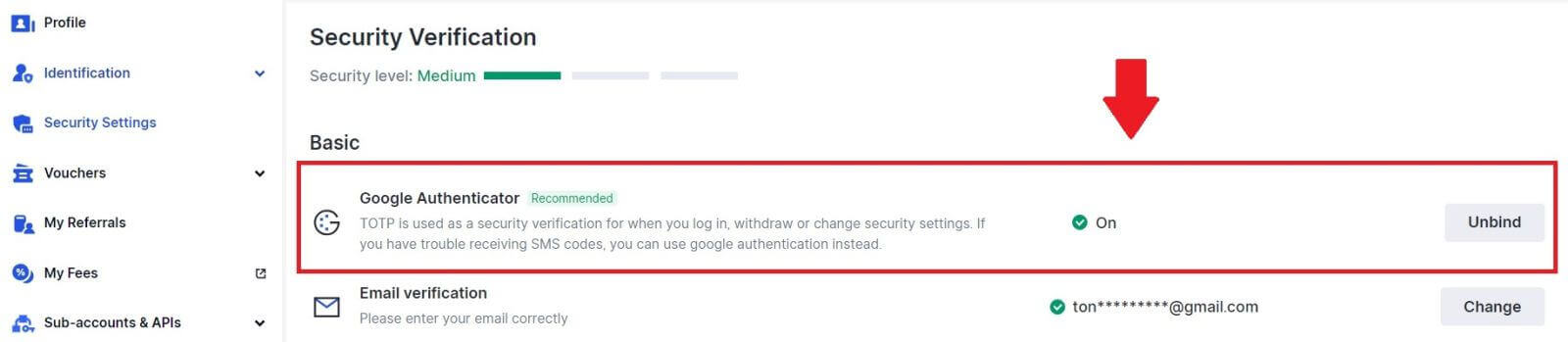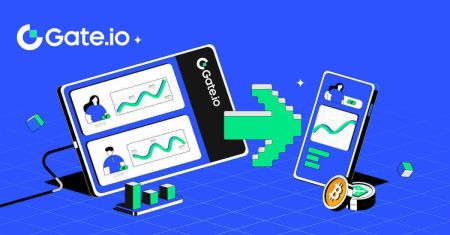gate.io Åbn konto - gate.io Denmark - gate.io Danmark
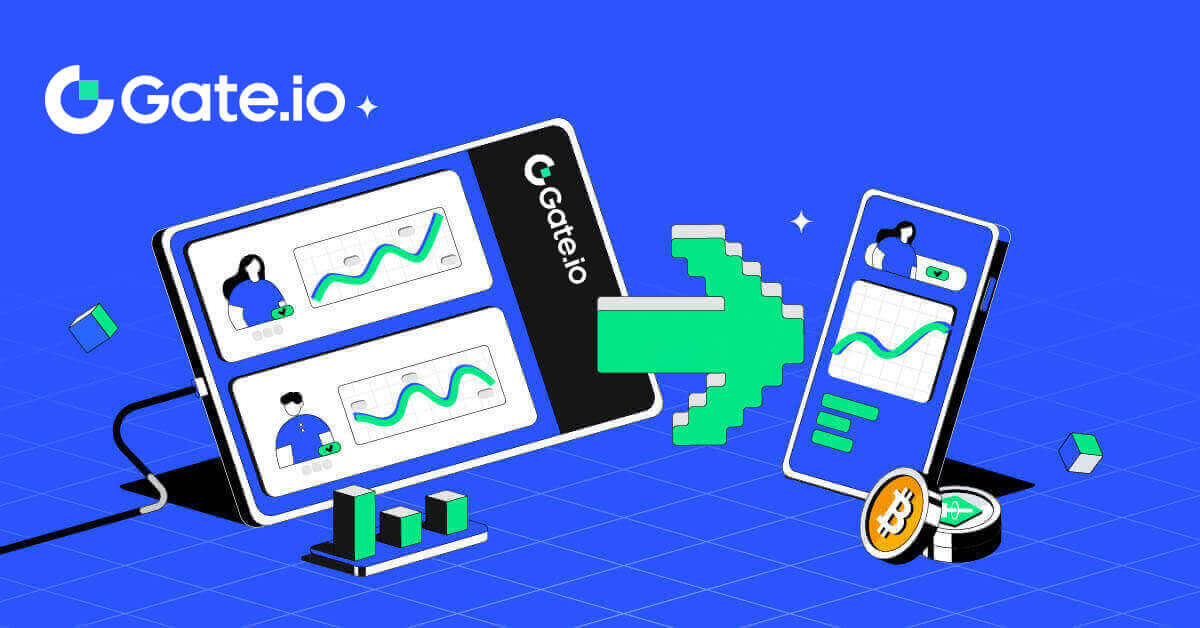
Sådan åbner du en konto på Gate.io
Sådan åbner du en Gate.io-konto med e-mail eller telefonnummer
1. Gå til Gate.io- webstedet og klik på [Tilmeld] .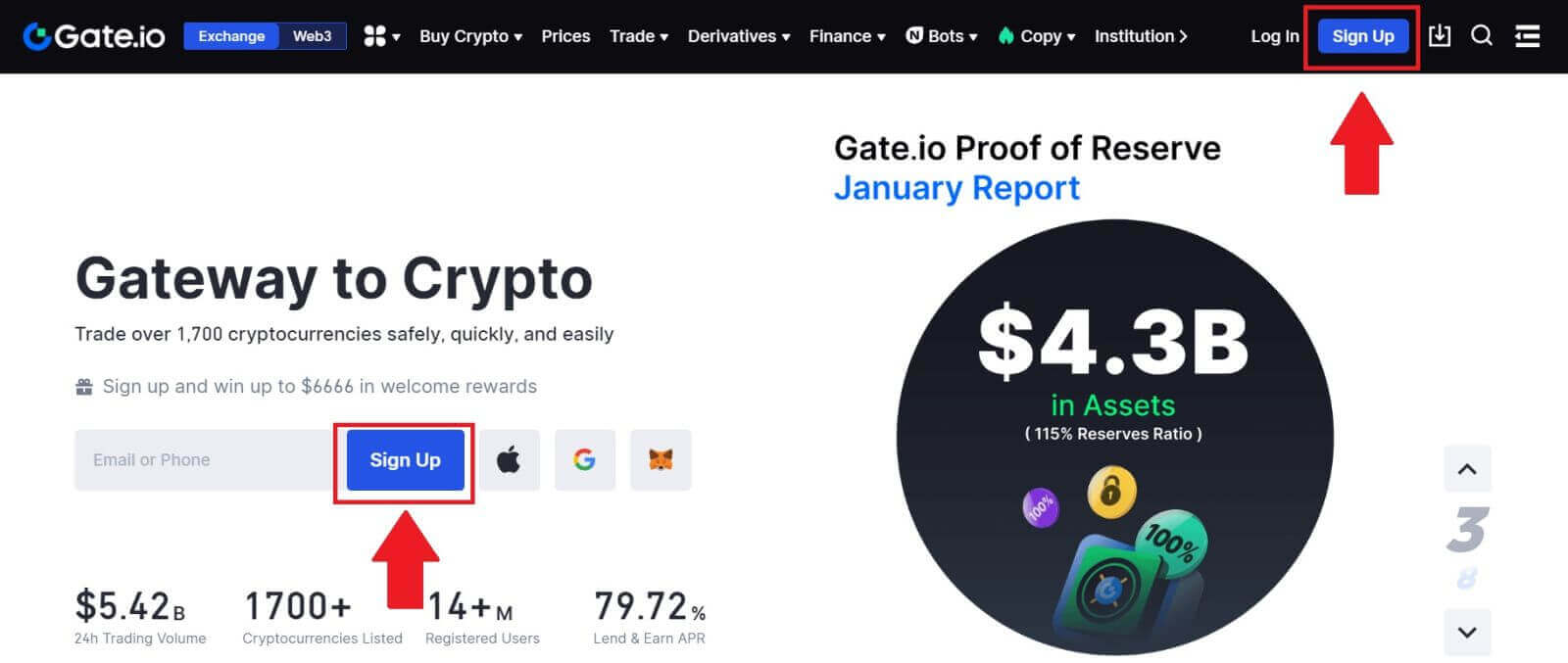
2. Vælg [E-mail] eller [Telefonnummer] , og indtast din e-mail-adresse eller dit telefonnummer. Opret derefter en sikker adgangskode til din konto.
Vælg dit [Bopælsland/Region] , sæt kryds i boksen, og klik på [Tilmeld].
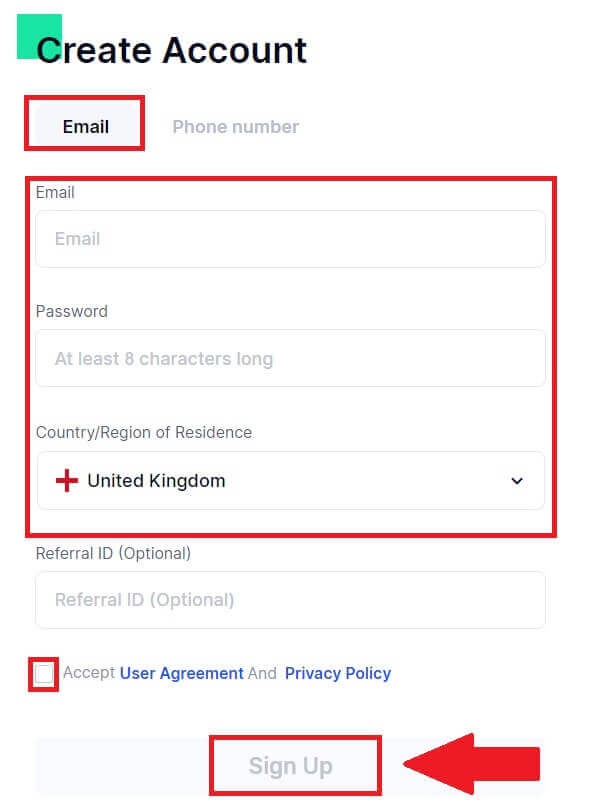
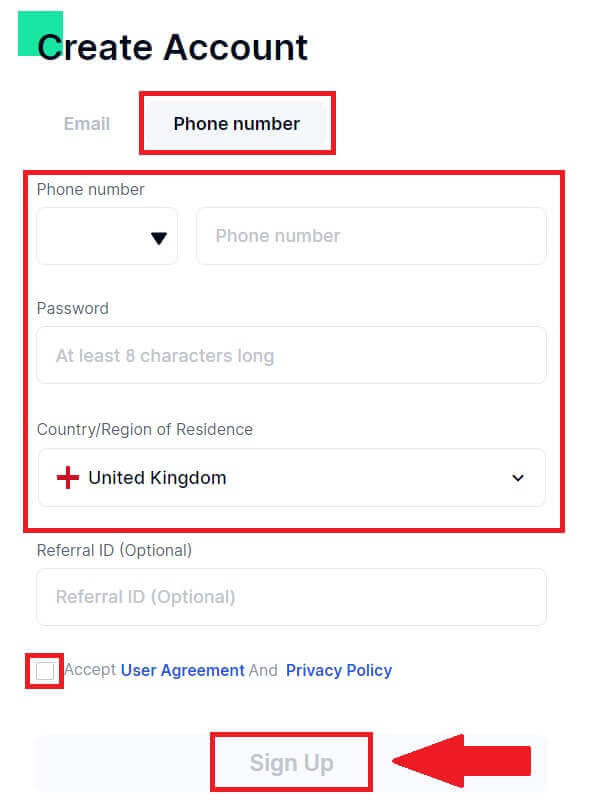
3. Et verifikationsvindue popper op og udfyld verifikationskoden. Du modtager en 6-cifret bekræftelseskode i din e-mail eller telefon. Klik derefter på knappen [Bekræft] .
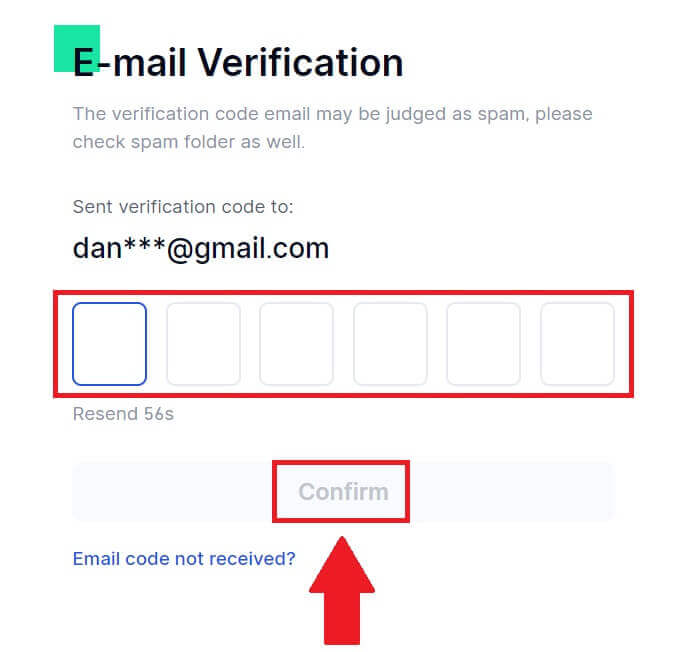
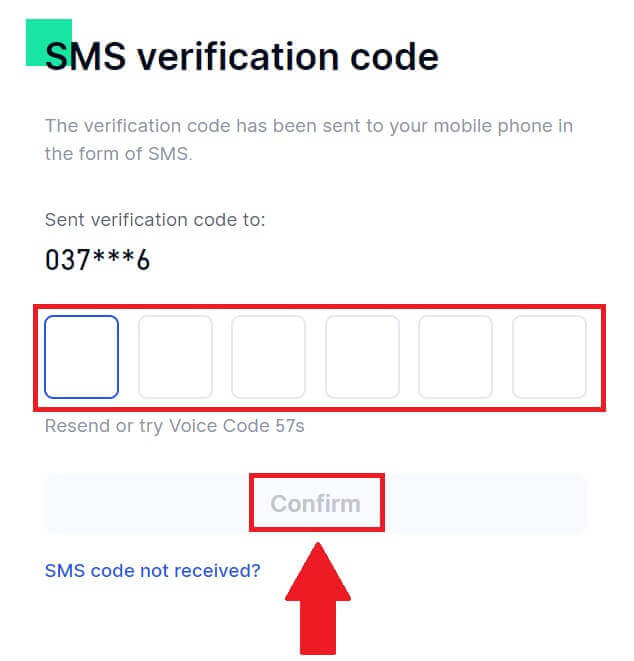
4. Tillykke! Du har oprettet en Gate.io-konto via e-mail eller telefonnummer.
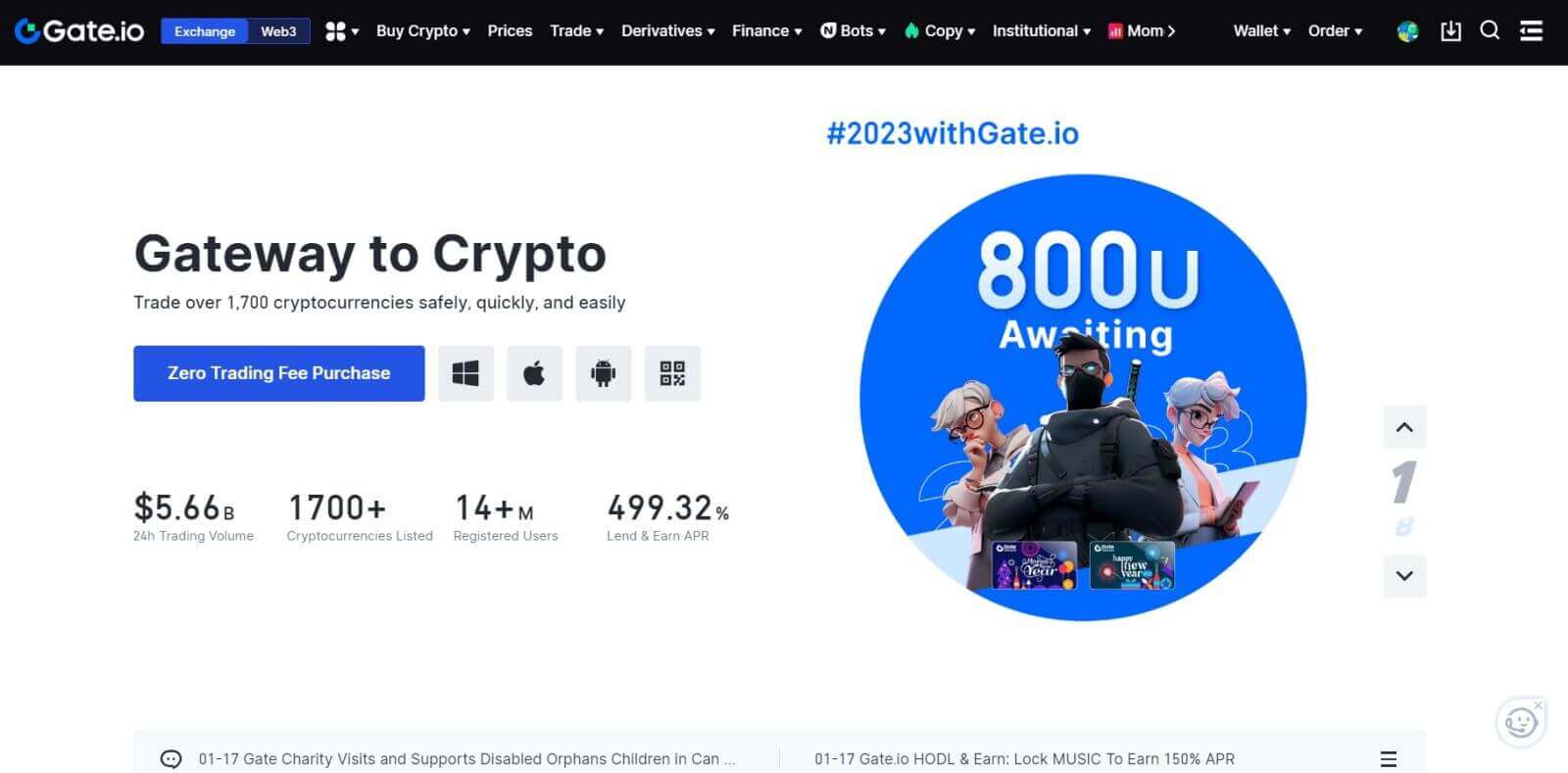
Sådan åbner du en Gate.io-konto med Google-konto
1. Gå til Gate.io-webstedet og klik på [Tilmeld] .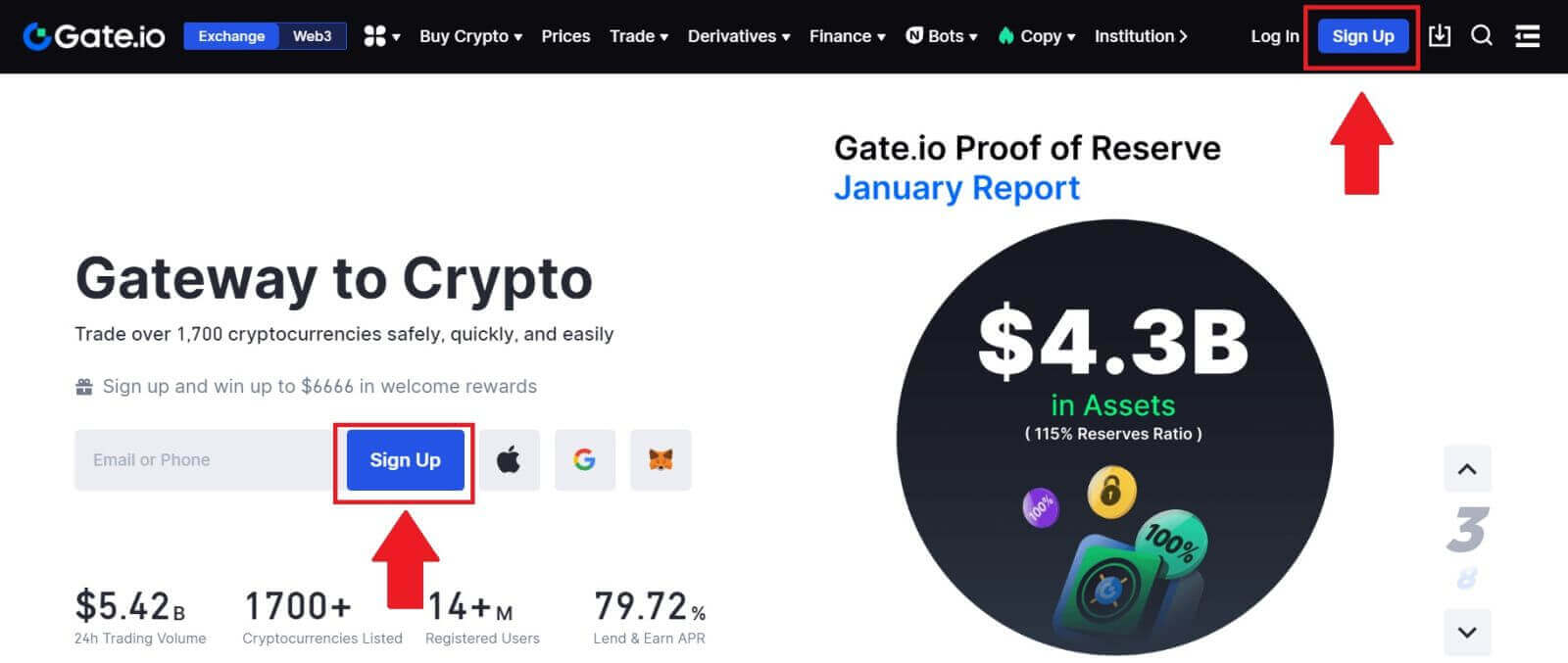
2. Rul ned til bunden af tilmeldingssiden, og klik på knappen [Google] .

3. Et login-vindue åbnes, hvor du skal indtaste din e-mailadresse eller telefon og klikke på [Næste].
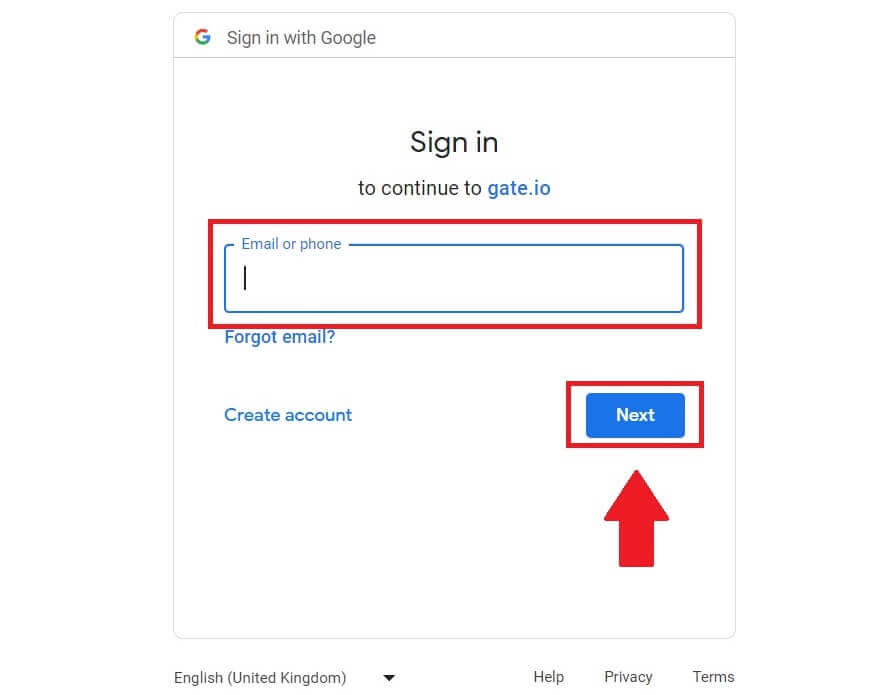
4. Indtast derefter adgangskoden til din Google-konto, og klik på [Næste].
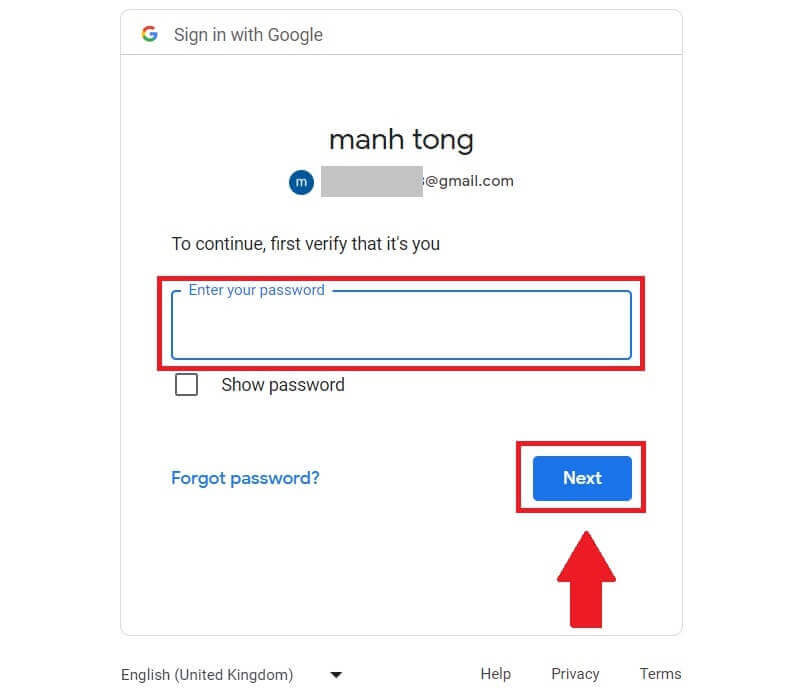
5. Klik på [Fortsæt] for at bekræfte for at logge på med din Google-konto.
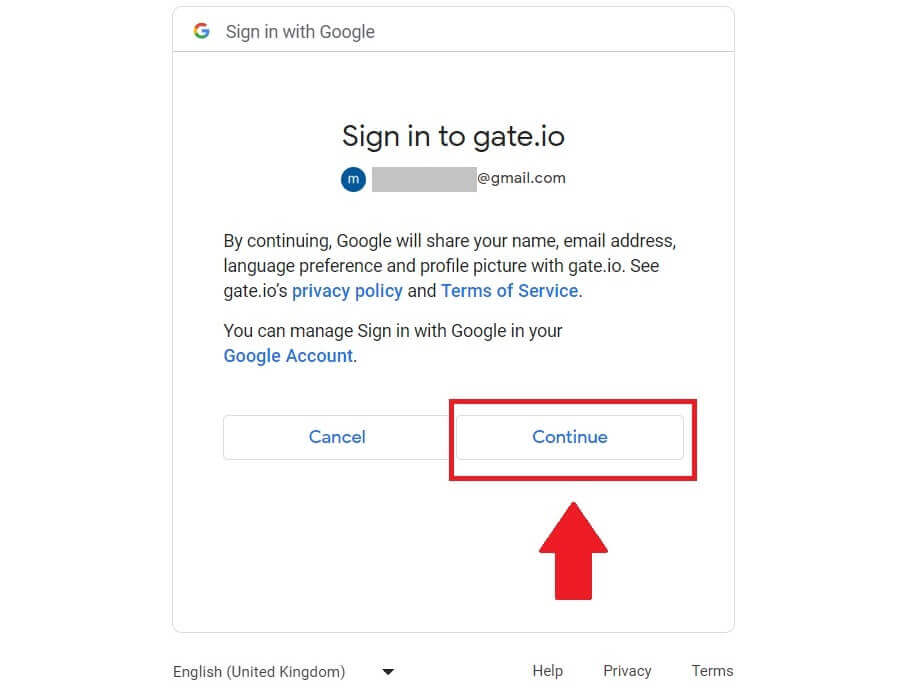
6. Udfyld dine oplysninger for at oprette en ny konto. Sæt kryds i boksen, og klik derefter på [Tilmeld].
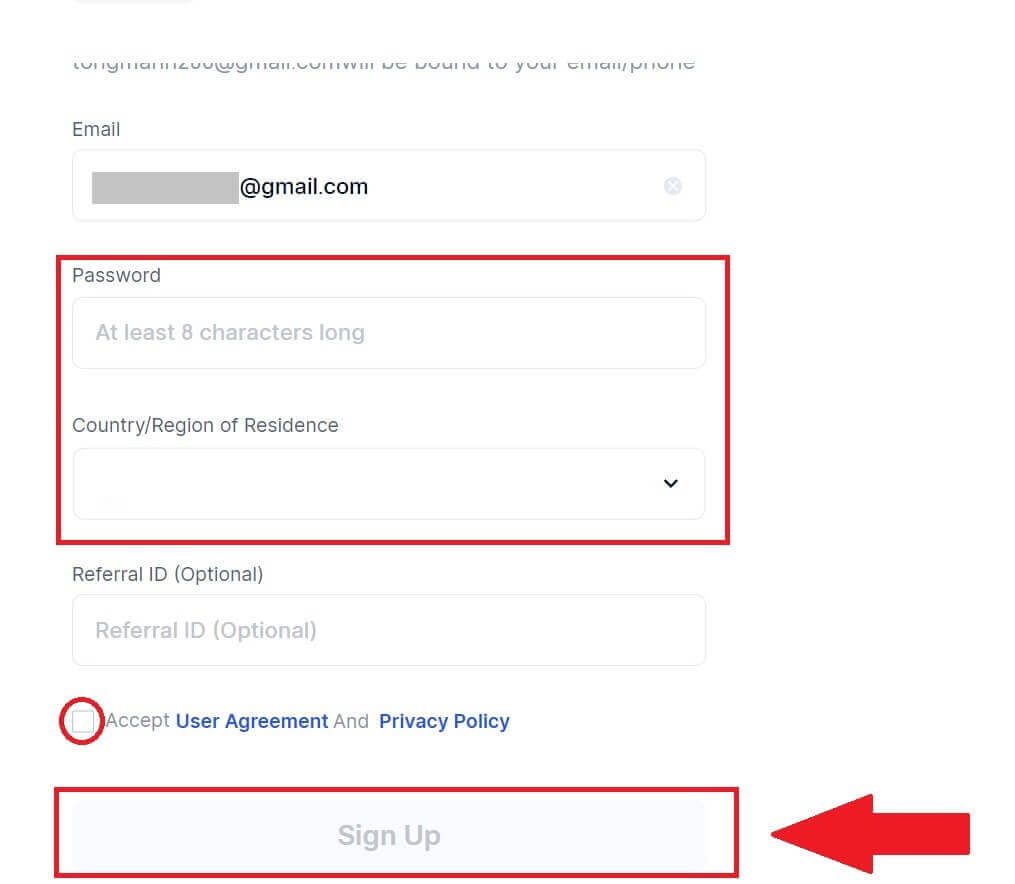
7. Fuldfør verifikationsprocessen. Du modtager en 6-cifret bekræftelseskode i din e-mail. Indtast koden og klik på [Bekræft].
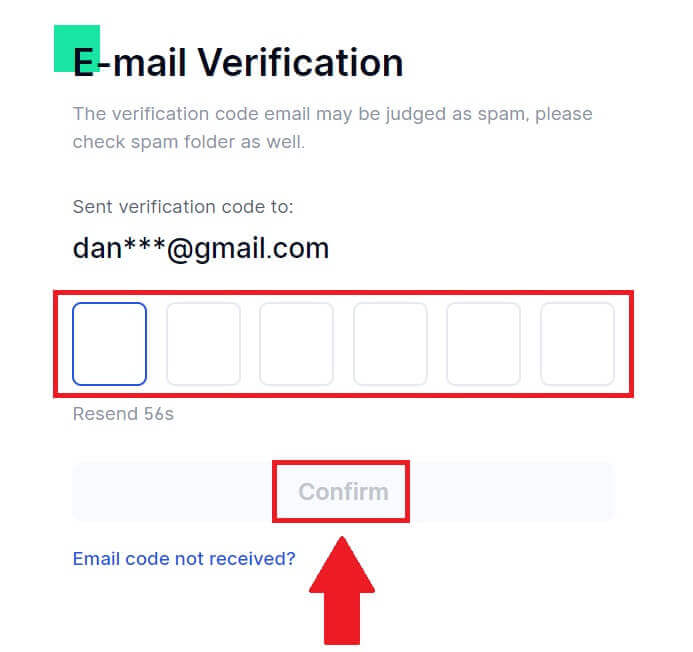
8. Tillykke! Du har oprettet en Gate.io-konto via Goggle.
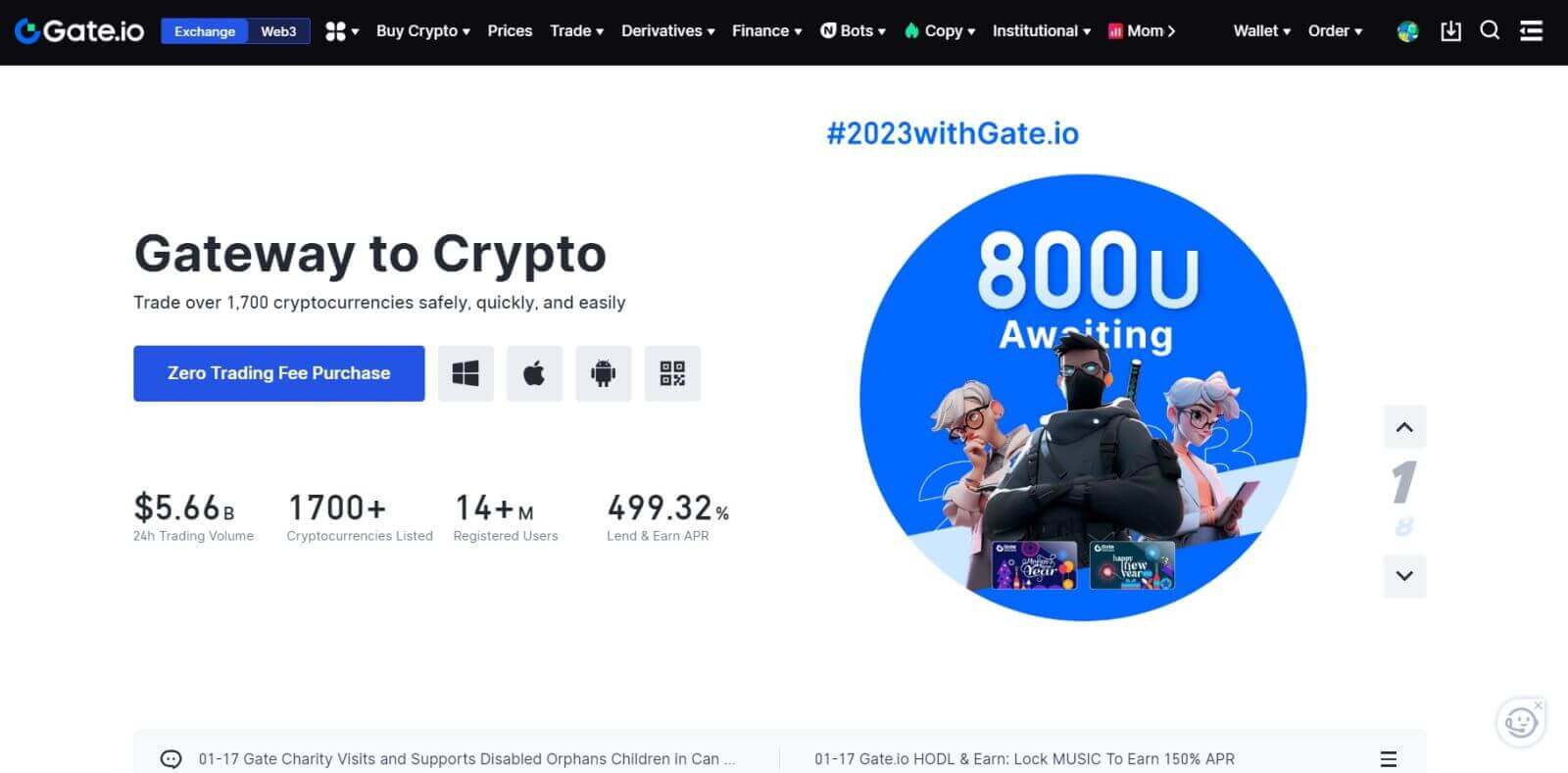
Sådan åbner du en Gate.io-konto med MetaMask
Før du registrerer en konto på Gate.io via MetaMask, skal du have MetaMask-udvidelsen installeret i din browser.1. Gå til Gate.io-webstedet og klik på [Tilmeld] . 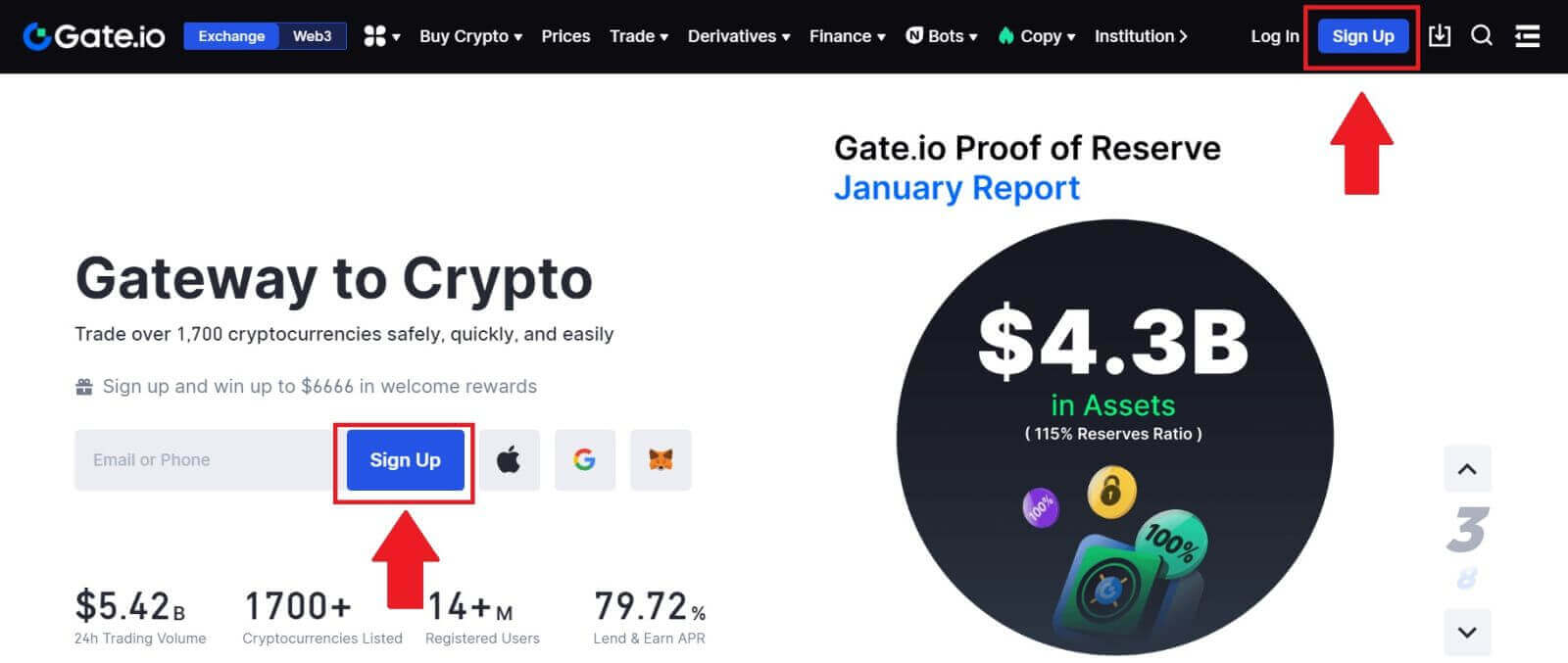
2. Rul ned til bunden af tilmeldingssiden og klik på knappen [MetaMask] . 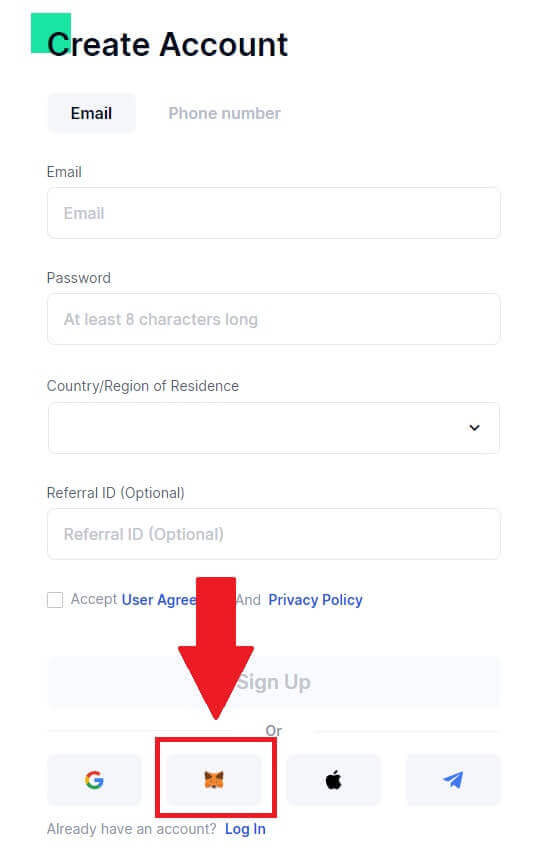 3. Et login-vindue åbnes, hvor du skal oprette forbindelse til MetaMask, vælge din konto, du vil forbinde, og klikke på [Næste].
3. Et login-vindue åbnes, hvor du skal oprette forbindelse til MetaMask, vælge din konto, du vil forbinde, og klikke på [Næste]. 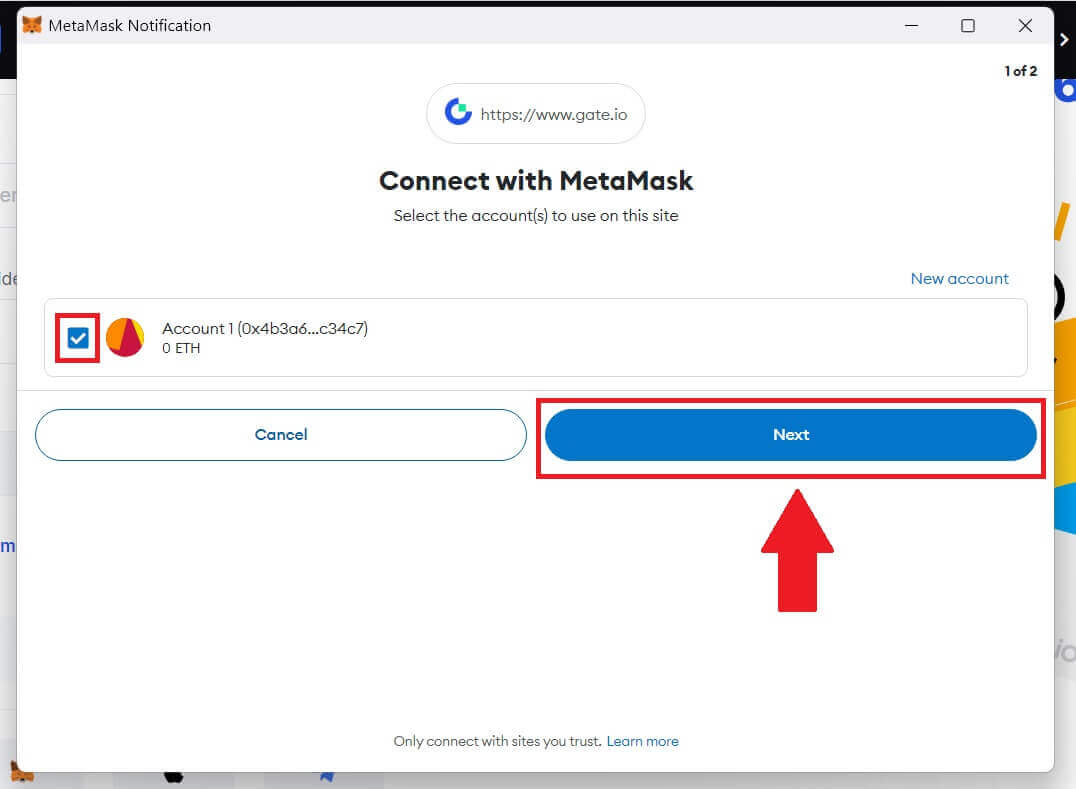
4. Klik på [Forbind] for at oprette forbindelse til din valgte konto.
5. Klik på [Create New Gate Account] for at tilmelde dig med MetaMask-legitimationsoplysninger.
6. Vælg [E-mail] eller [Telefonnummer] , og indtast din e-mail-adresse eller dit telefonnummer. Opret derefter en sikker adgangskode til din konto.
Vælg dit [Bopælsland/Region] , sæt kryds i boksen, og klik på [Tilmeld].
7. Et verifikationsvindue popper op og udfyld verifikationskoden. Du modtager en 6-cifret bekræftelseskode i din e-mail eller telefon. Klik derefter på knappen [Bekræft] .
8. En MetaMask [Signatur request] vil poppe op, klik på [Sign] for at fortsætte.
9. Tillykke! Du har med succes oprettet en Gate.io-konto via MetaMask.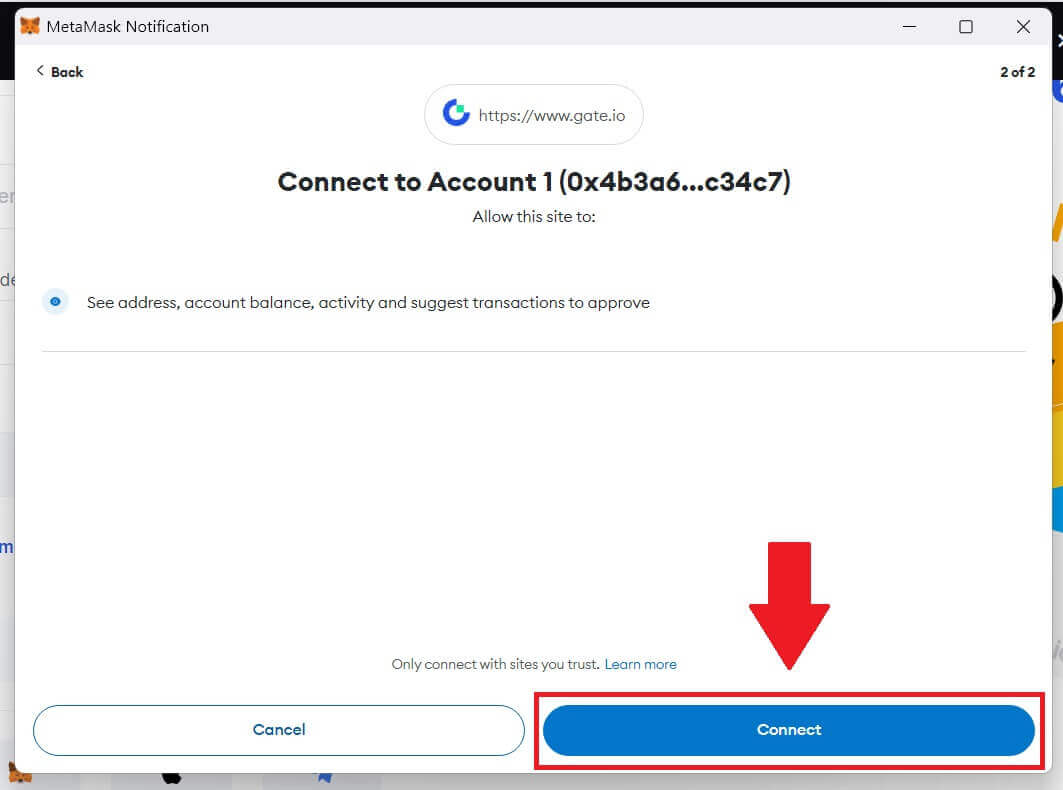
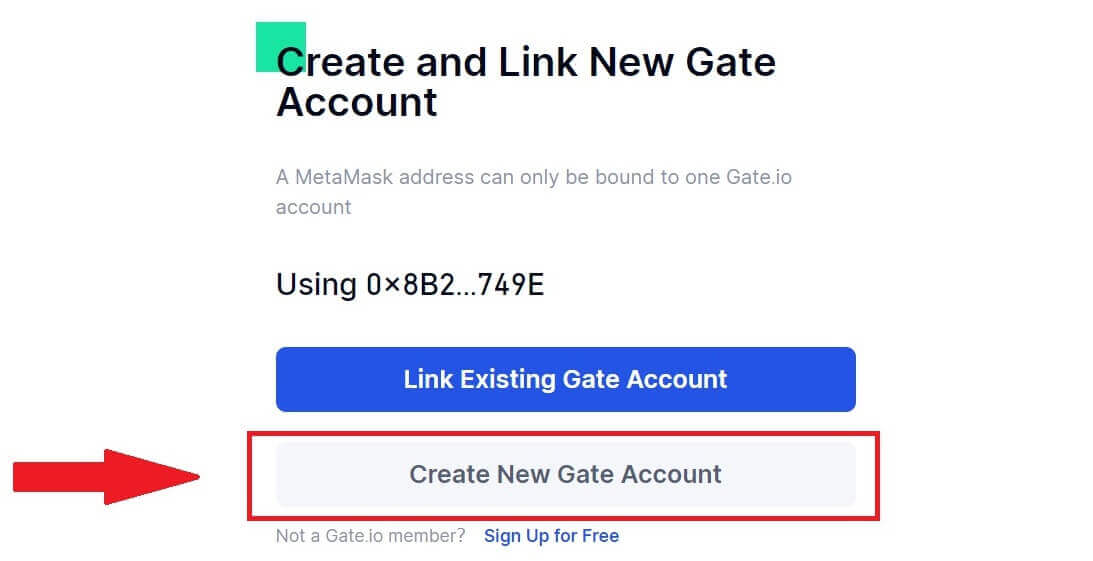
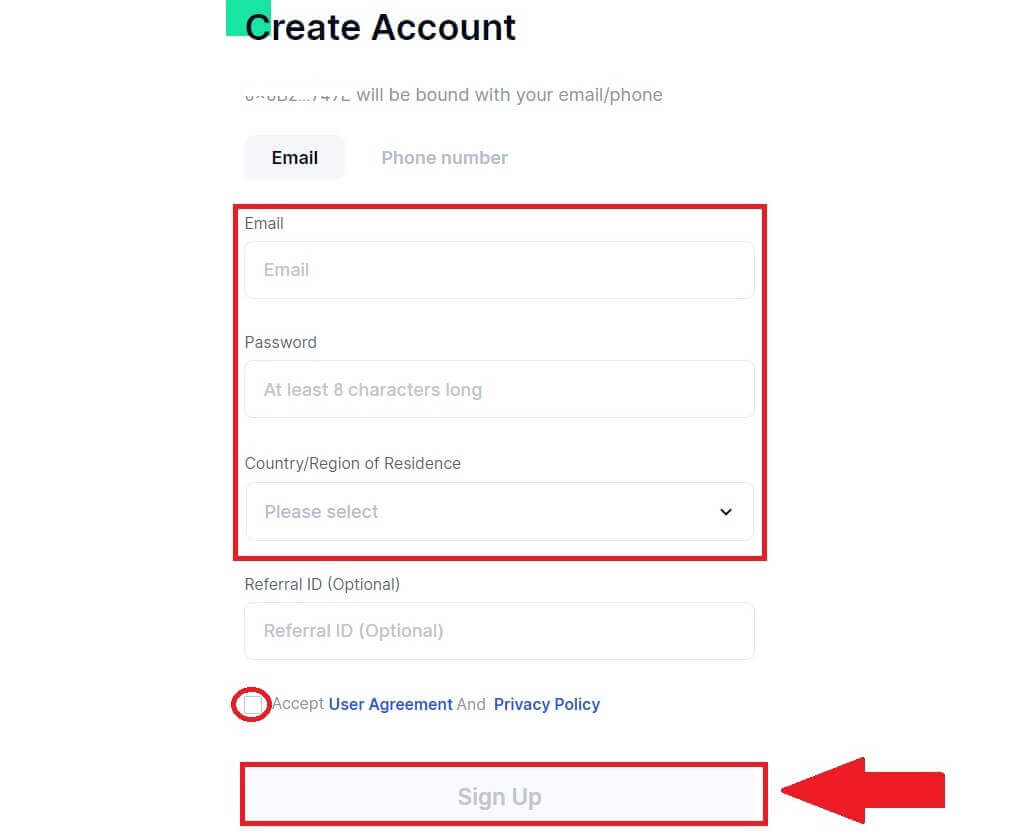
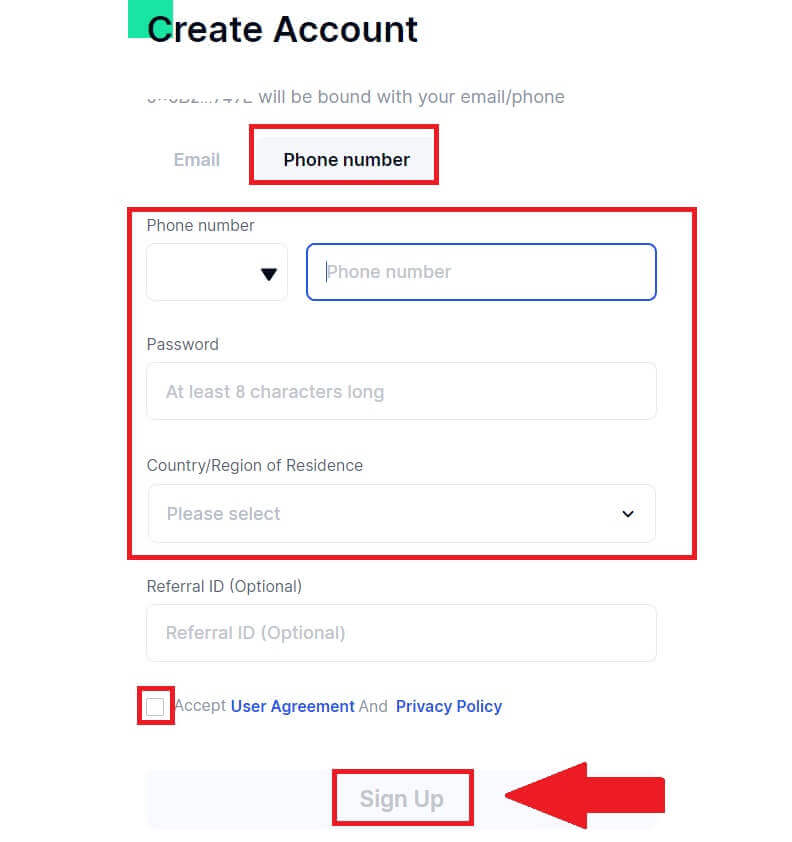
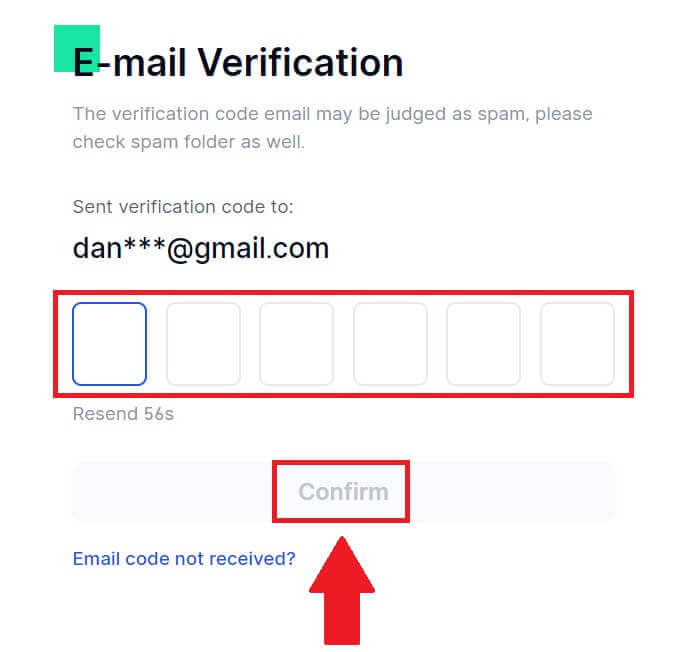
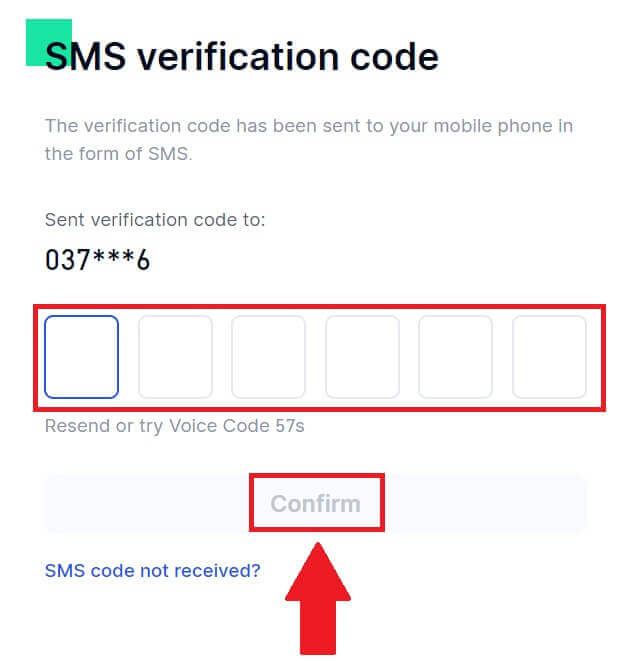
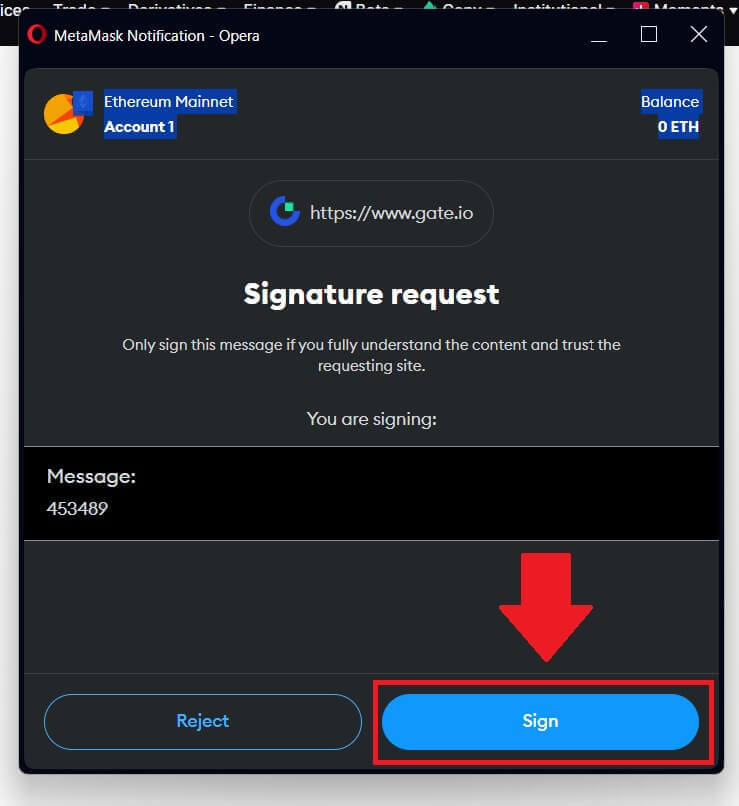
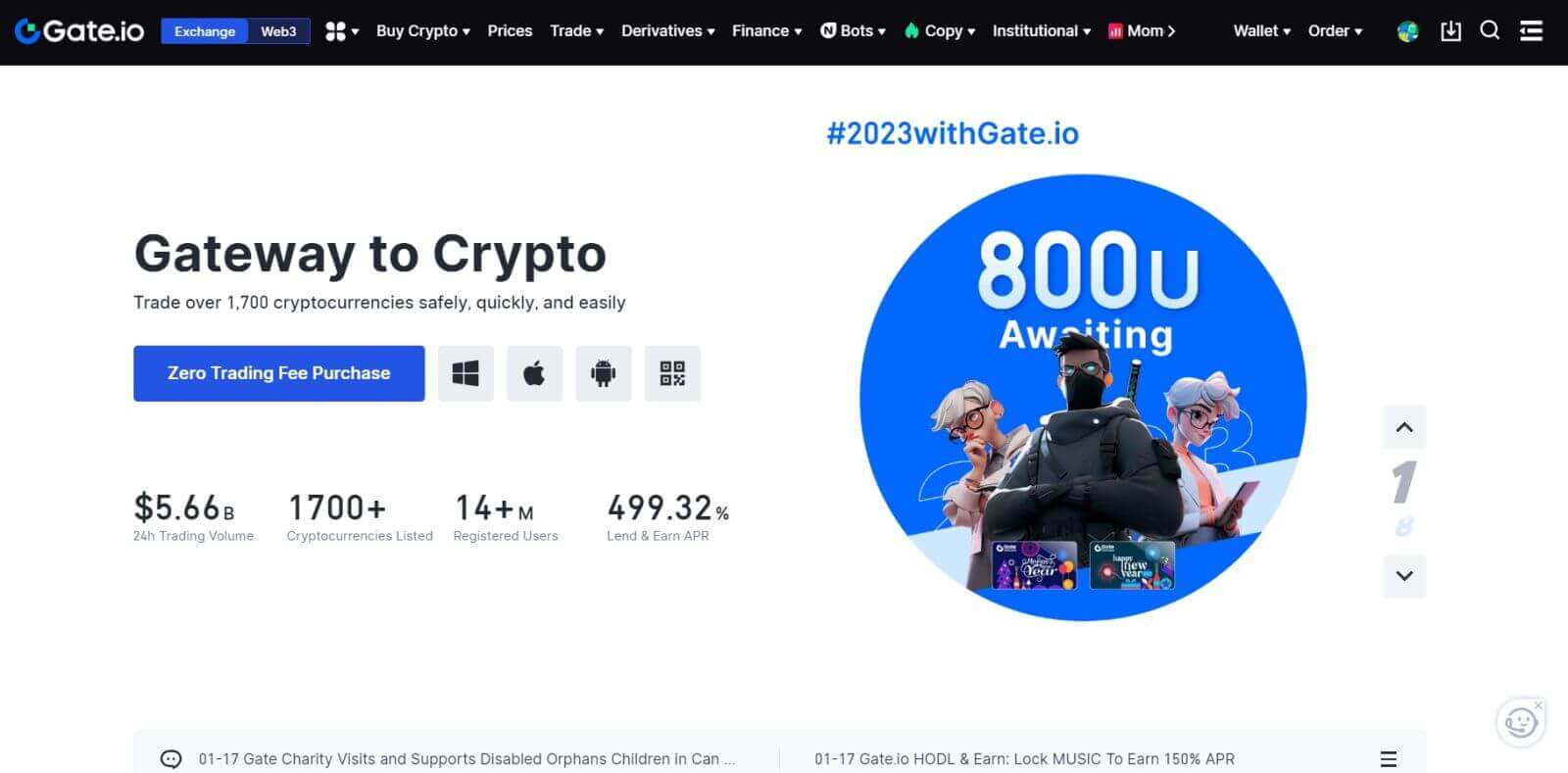
Sådan åbner du en Gate.io-konto med Telegram
1. Gå til Gate.io-webstedet og klik på [Tilmeld] . 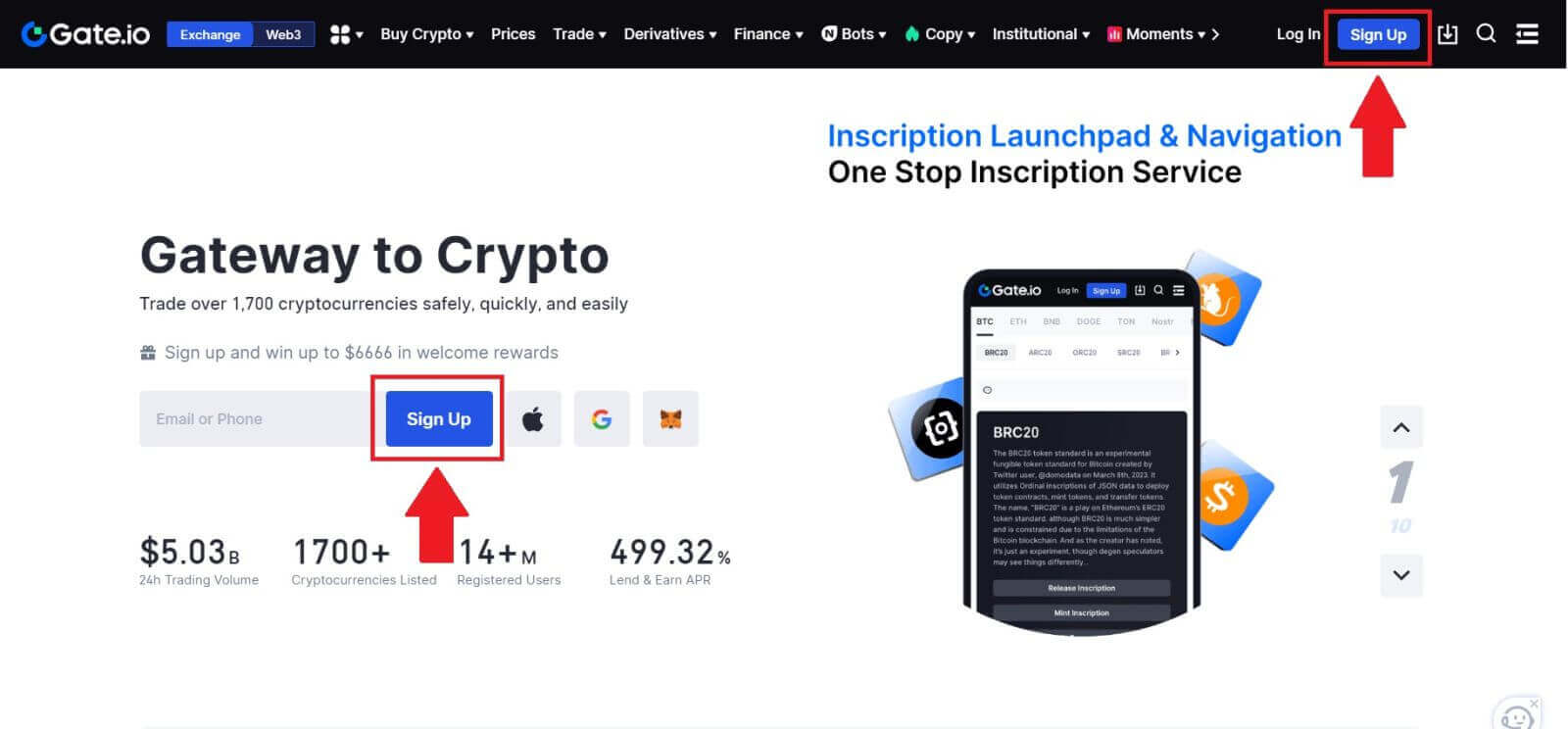
2. Rul ned til bunden af tilmeldingssiden og klik på knappen [Telegram] . 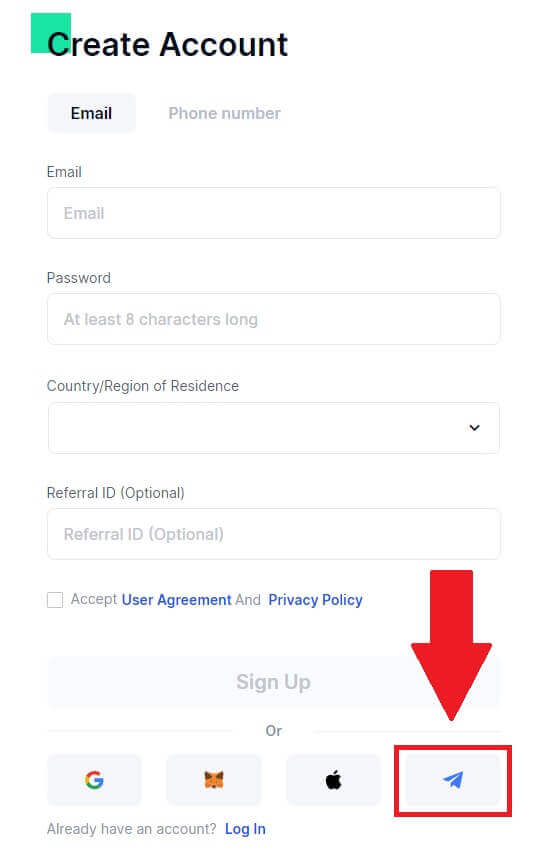
3. Et pop op-vindue vises, indtast dit telefonnummer for at tilmelde dig Gate.io og klik på [NÆSTE]. 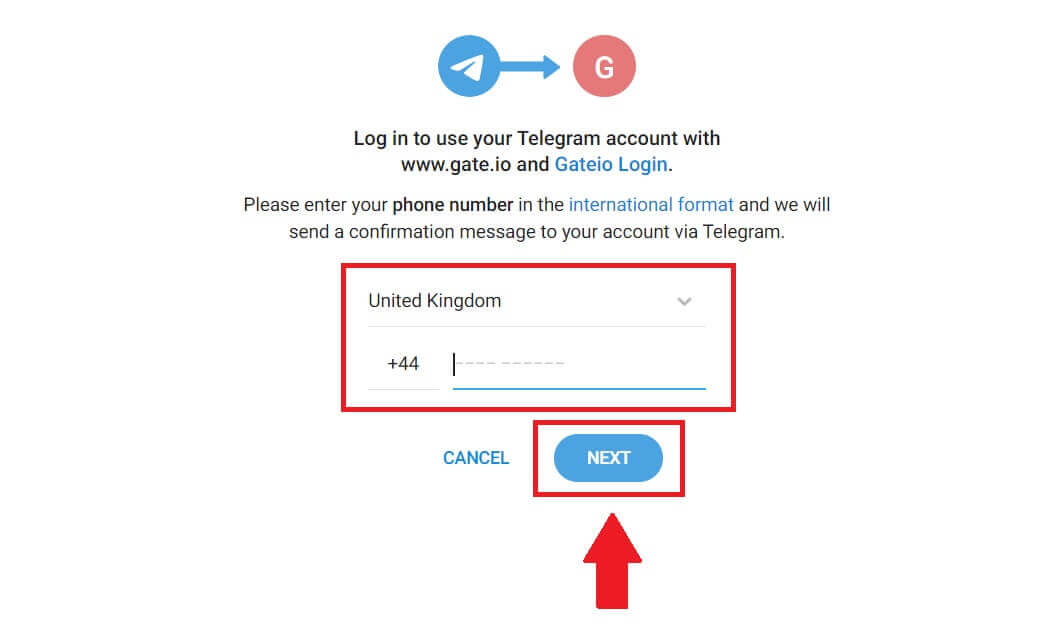
4. Du modtager anmodningen i Telegram-appen. Bekræft anmodningen. 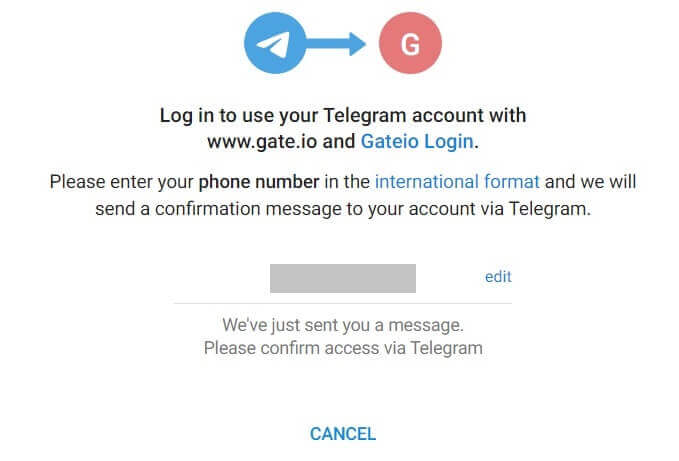
5. Klik på [ACCEPTER] for at fortsætte med at tilmelde dig Gate.io ved hjælp af Telegram-legitimationsoplysninger. 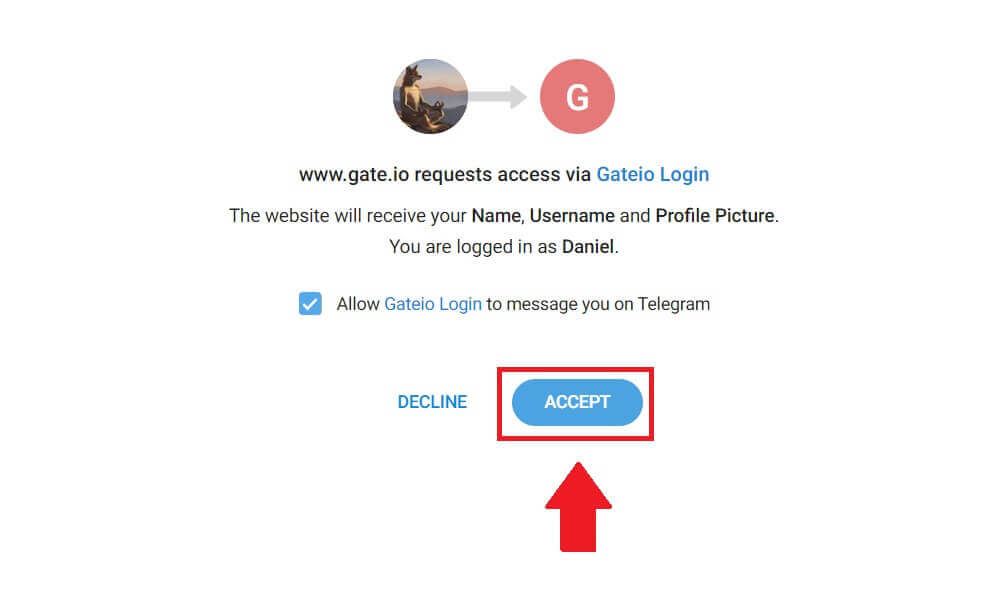 6. Vælg [E-mail] eller [Telefonnummer] , og indtast din e-mail-adresse eller dit telefonnummer. Opret derefter en sikker adgangskode til din konto.
6. Vælg [E-mail] eller [Telefonnummer] , og indtast din e-mail-adresse eller dit telefonnummer. Opret derefter en sikker adgangskode til din konto.
Vælg dit [Bopælsland/Region] , sæt kryds i boksen, og klik på [Tilmeld]. 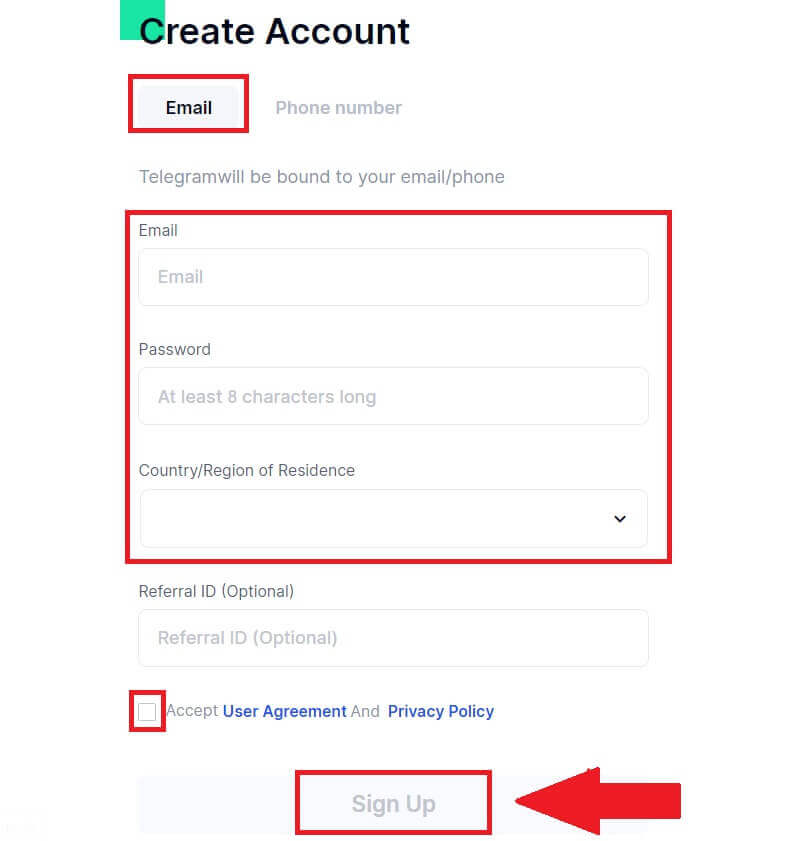
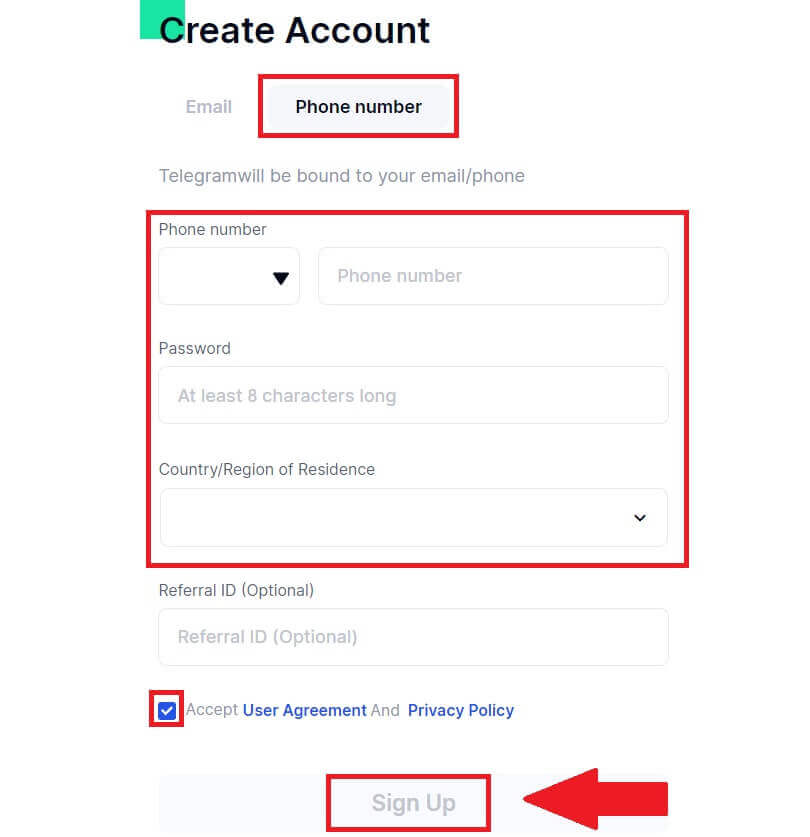
7. Et verifikationsvindue popper op og udfyld verifikationskoden. Du modtager en 6-cifret bekræftelseskode i din e-mail eller telefon. Klik derefter på knappen [Bekræft] . 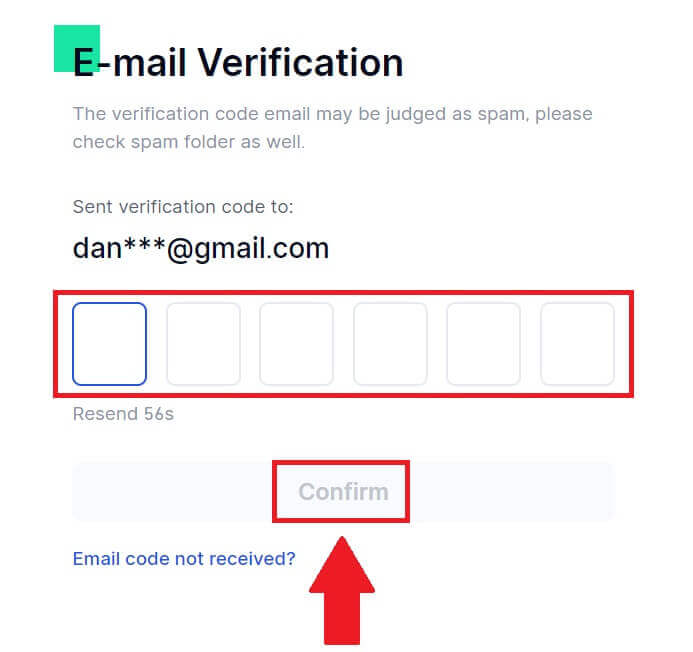
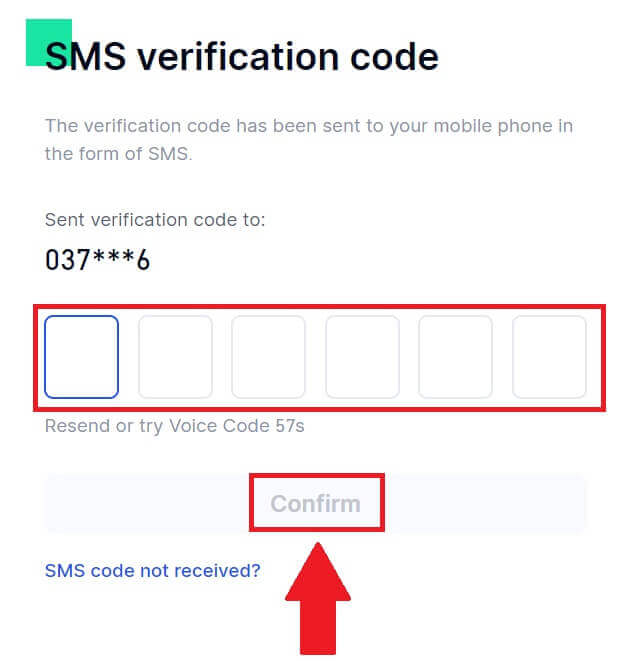 8. Tillykke! Du har med succes oprettet en Gate.io-konto via Telegram.
8. Tillykke! Du har med succes oprettet en Gate.io-konto via Telegram.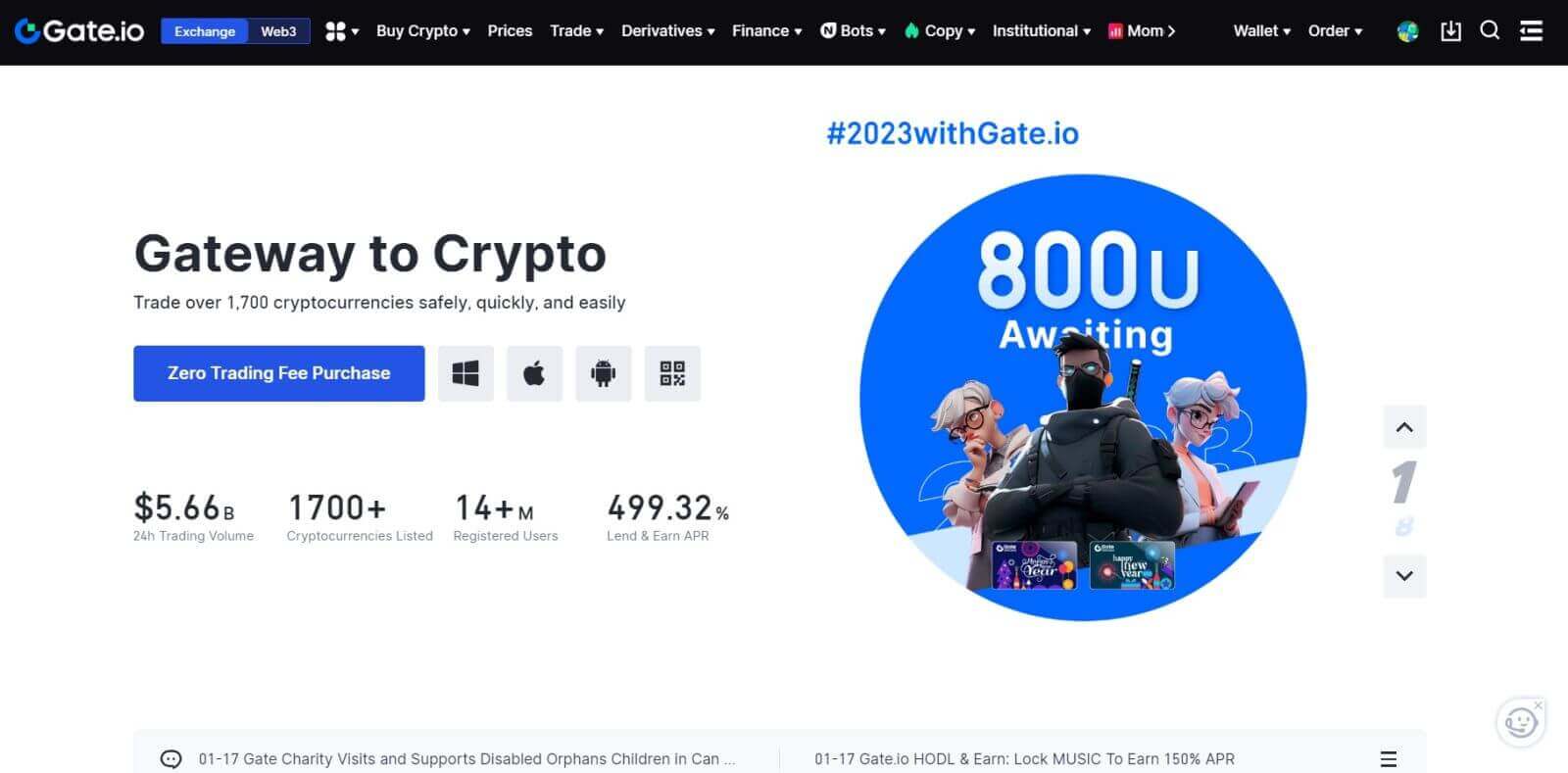
_
Sådan åbner du en Gate.io-konto på Gate.io-appen
1. Du skal installere Gate.io-applikationen for at oprette en konto til handel i Google Play Butik eller App Store .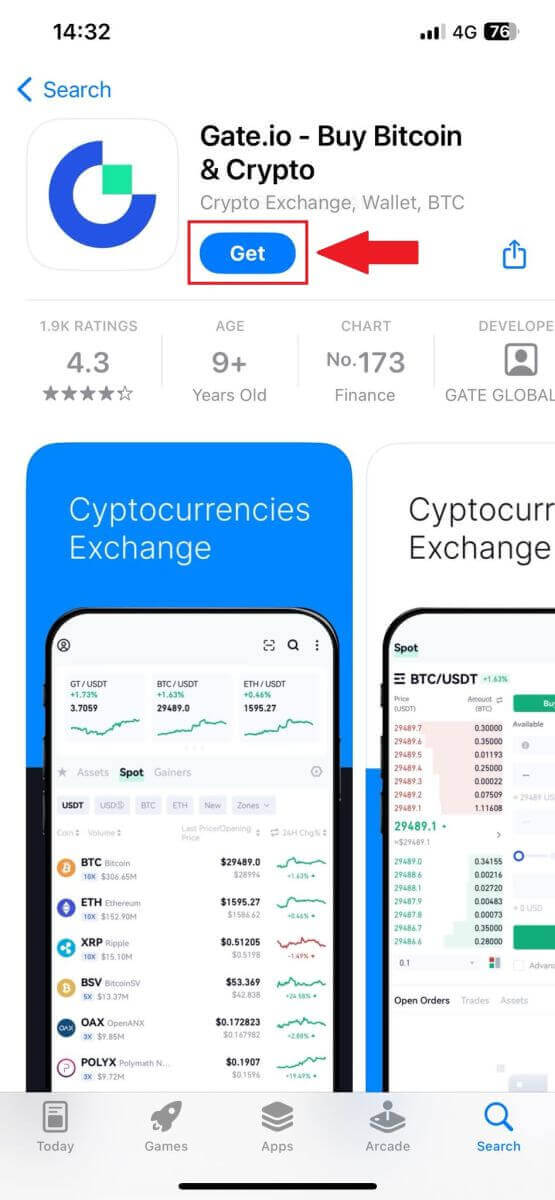
2. Åbn Gate.io-appen, tryk på [Profil] -ikonet, og tryk på [Tilmeld] .
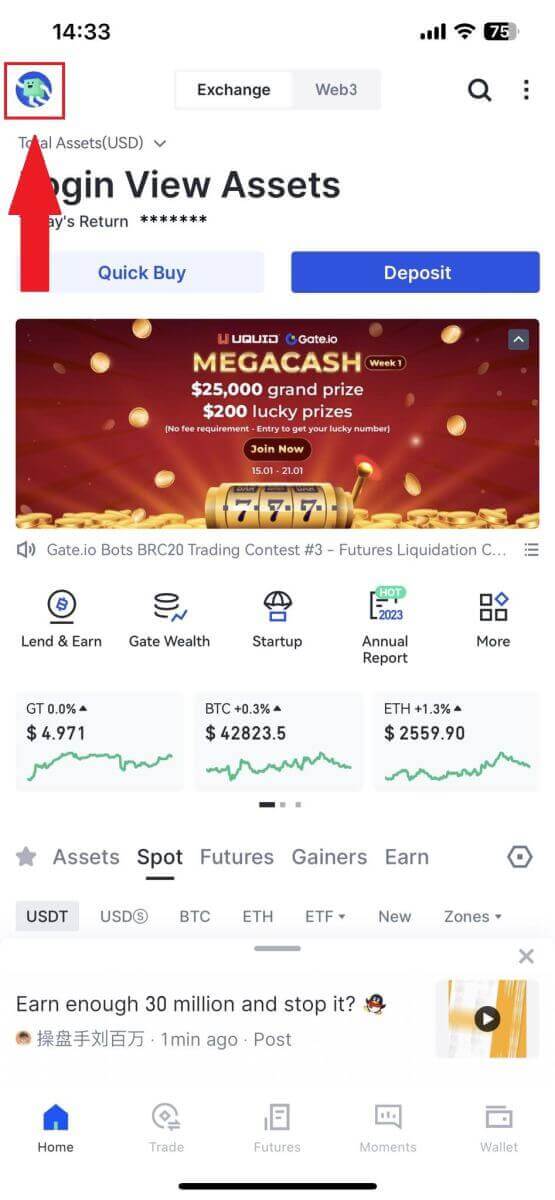

3. Vælg [E-mail] eller [Telefon] , og indtast din e-mailadresse eller telefonnummer. Opret derefter en sikker adgangskode til din konto.
Vælg dit [Bopælsland/Region] , sæt kryds i boksen, og klik på [Tilmeld].
Bemærk :
- Dit kodeord skal indeholde mindst 8 tegn, inklusive et stort bogstav og et tal.
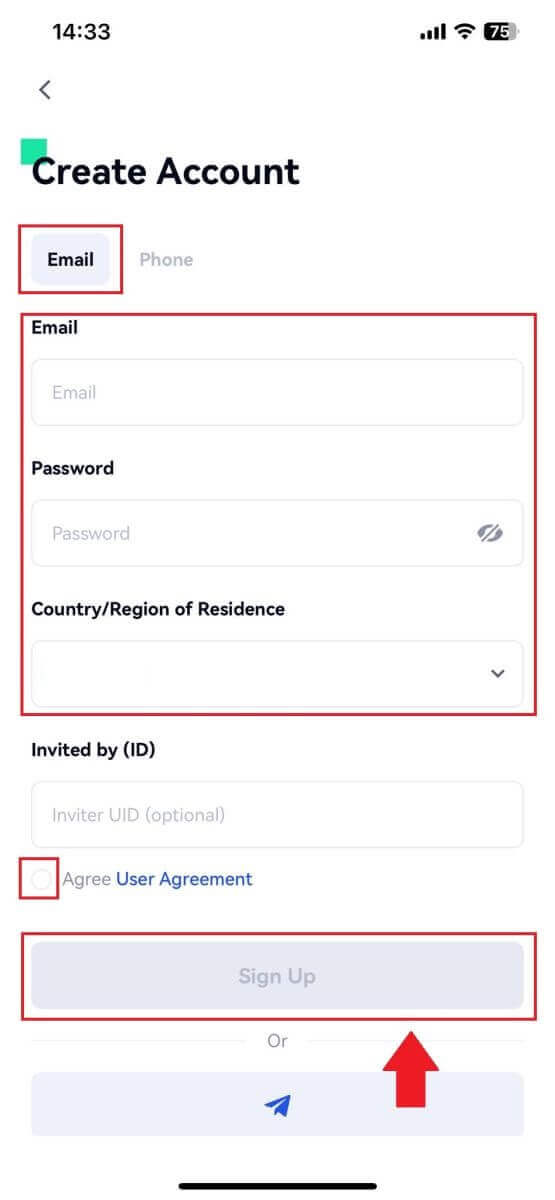
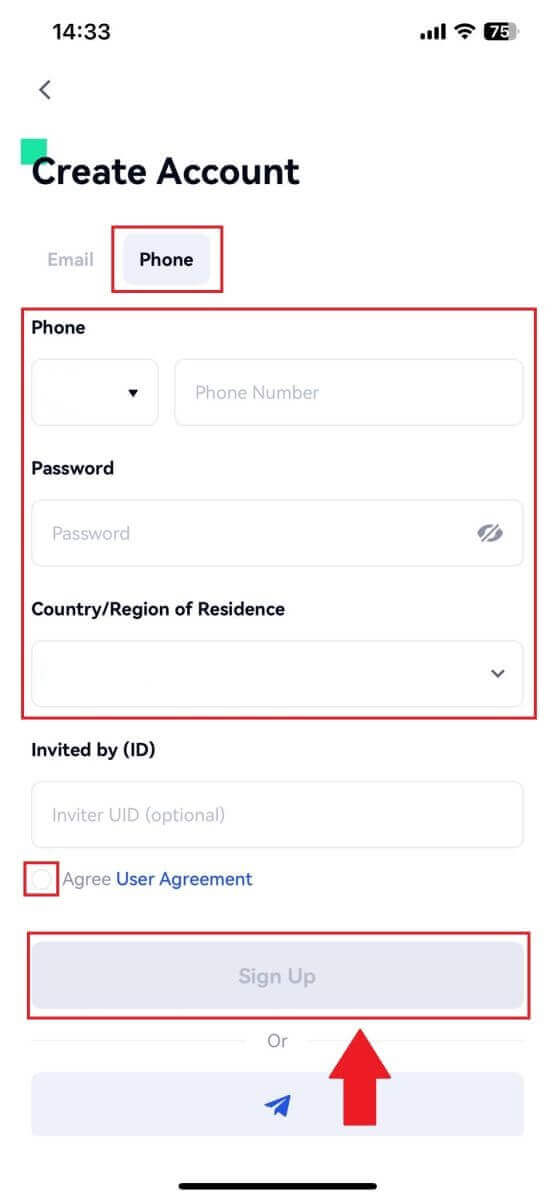
4. Du modtager en 6-cifret bekræftelseskode i din e-mail eller telefon. Indtast koden og klik derefter på knappen [Bekræft] .
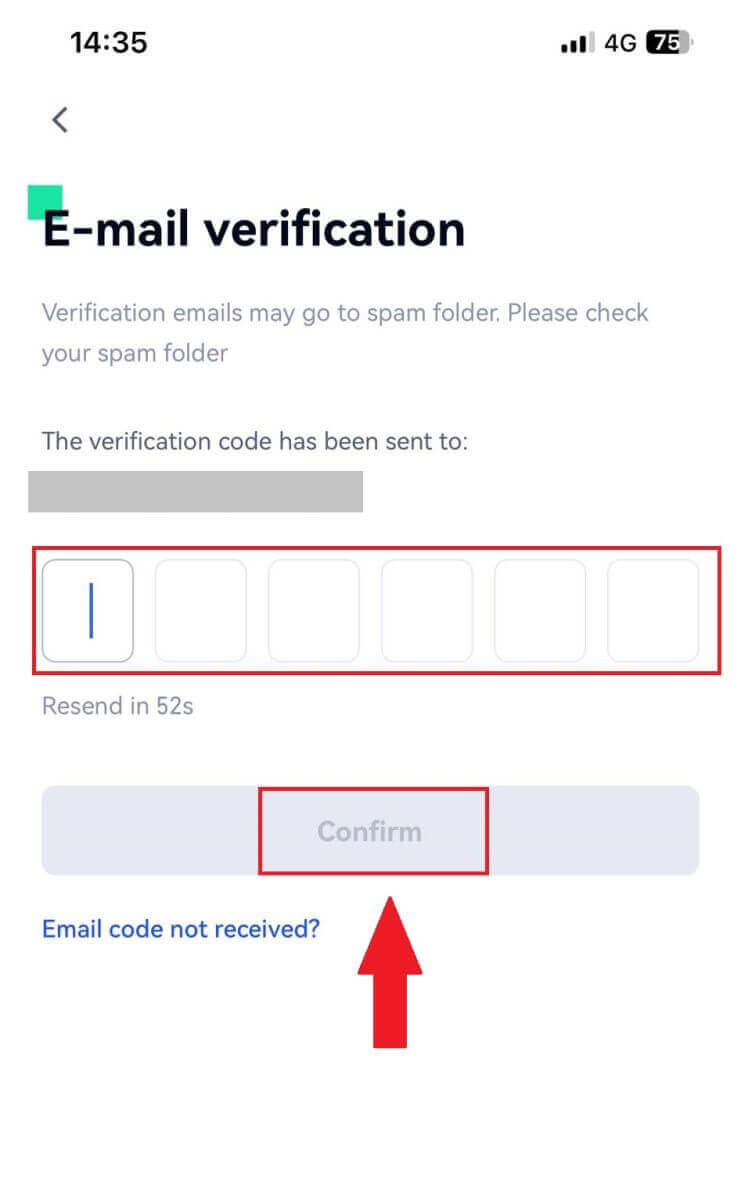
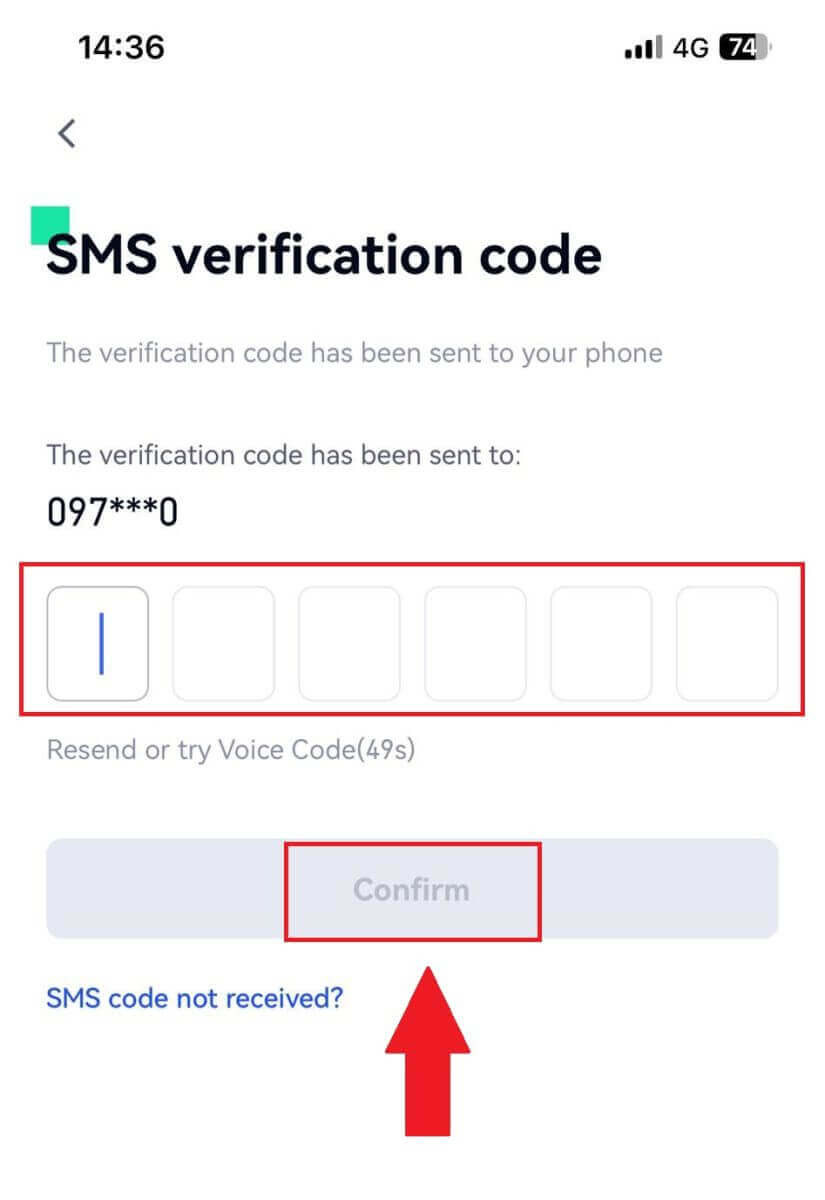
5. Tillykke! Du har oprettet en Gate.io-konto på din telefon.
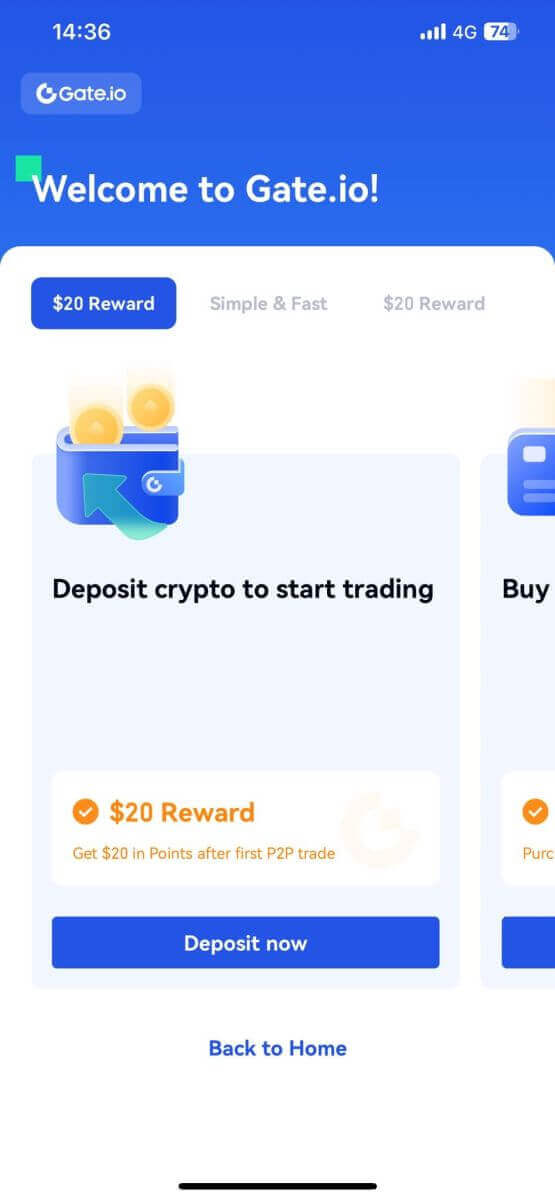
Eller du kan tilmelde dig på Gate.io-appen ved hjælp af Telegram.
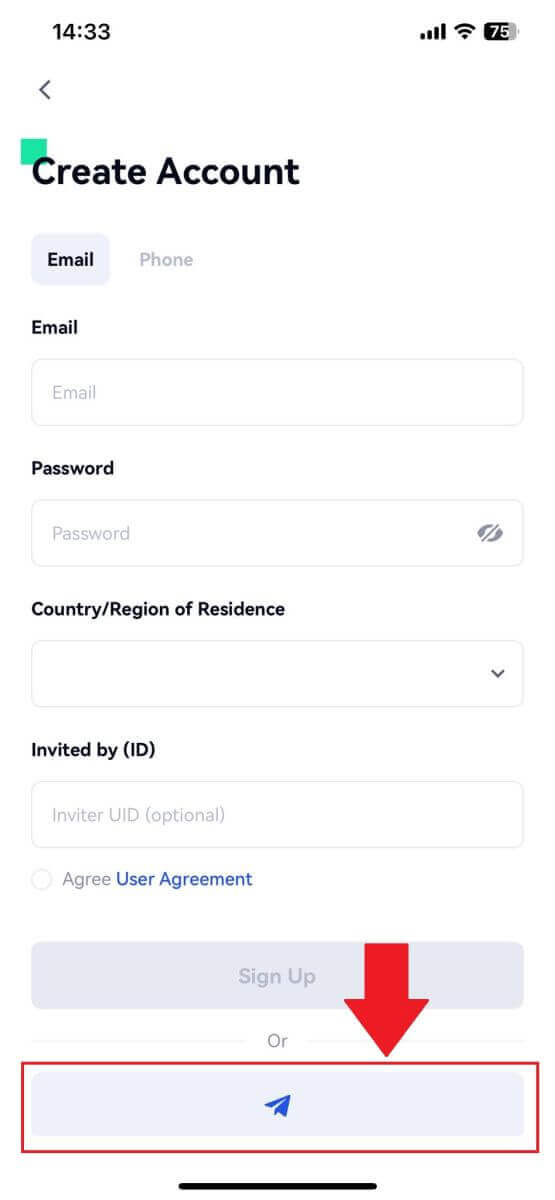
_
Ofte stillede spørgsmål (FAQ)
Hvorfor kan jeg ikke modtage e-mails fra Gate.io?
Hvis du ikke modtager e-mails sendt fra Gate.io, skal du følge instruktionerne nedenfor for at kontrollere din e-mails indstillinger:1. Er du logget ind på den e-mail-adresse, der er registreret på din Gate.io-konto? Nogle gange er du muligvis logget ud af din e-mail på din enhed og kan derfor ikke se Gate.io-e-mails. Log venligst ind og opdater.
2. Har du tjekket spam-mappen i din e-mail? Hvis du opdager, at din e-mail-tjenesteudbyder skubber Gate.io-e-mails ind i din spam-mappe, kan du markere dem som "sikre" ved at hvidliste Gate.io-e-mailadresser. Du kan se Sådan hvidlister Gate.io-e-mails for at konfigurere det.
3. Er funktionaliteten af din e-mailklient eller tjenesteudbyder normal? For at være sikker på, at dit firewall eller antivirusprogram ikke forårsager en sikkerhedskonflikt, kan du kontrollere e-mail-serverens indstillinger.
4. Er din indbakke fyldt med e-mails? Du vil ikke være i stand til at sende eller modtage e-mails, hvis du har nået grænsen. For at gøre plads til nye e-mails kan du fjerne nogle af de ældre.
5. Registrer dig med almindelige e-mailadresser som Gmail, Outlook osv., hvis det overhovedet er muligt.
Hvorfor kan jeg ikke få SMS-bekræftelseskoder?
Gate.io arbejder altid på at forbedre brugeroplevelsen ved at udvide vores SMS-godkendelsesdækning. Ikke desto mindre er visse nationer og regioner ikke understøttet i øjeblikket.Tjek venligst vores globale SMS-dækningsliste for at se, om din placering er dækket, hvis du ikke er i stand til at aktivere SMS-godkendelse. Brug venligst Google Authentication som din primære to-faktor-godkendelse, hvis din placering ikke er inkluderet på listen.
Følgende handlinger skal udføres, hvis du stadig ikke er i stand til at modtage SMS-koder, selv efter at du har aktiveret SMS-godkendelse, eller hvis du i øjeblikket bor i en nation eller region, der er dækket af vores globale SMS-dækningsliste:
- Sørg for, at der er et stærkt netværkssignal på din mobile enhed.
- Deaktiver alle opkaldsblokeringer, firewall-, antivirus- og/eller opkaldsprogrammer på din telefon, der muligvis forhindrer vores SMS-kodenummer i at fungere.
- Tænd din telefon igen.
- Prøv i stedet stemmebekræftelse.
Sådan forbedres Gate.io-kontosikkerhed
1. Adgangskodeindstillinger: Indstil venligst en kompleks og unik adgangskode. Af sikkerhedsmæssige årsager skal du sørge for at bruge en adgangskode med mindst 8 tegn, inklusive mindst et stort og et lille bogstav, et tal. Undgå at bruge åbenlyse mønstre eller information, der er let tilgængelig for andre (f.eks. dit navn, e-mailadresse, fødselsdag, mobilnummer osv.).
- Adgangskodeformater, vi ikke anbefaler: lihua, 123456, 123456abc, test123, abc123
- Anbefalede adgangskodeformater: Q@ng3532!, iehig4g@#1, QQWwfe@242!
2. Ændring af adgangskoder: Vi anbefaler, at du ændrer din adgangskode regelmæssigt for at forbedre sikkerheden på din konto. Det er bedst at skifte din adgangskode hver tredje måned og bruge en helt anden adgangskode hver gang. For mere sikker og bekvem adgangskodeadministration anbefaler vi, at du bruger en adgangskodemanager som "1Password" eller "LastPass".
- Derudover bedes du holde dine adgangskoder strengt fortrolige og ikke videregive dem til andre. Gate.io personale vil aldrig bede om din adgangskode under nogen omstændigheder.
3. Tofaktorautentificering (2FA)
Sammenkædning af Google Authenticator: Google Authenticator er et dynamisk adgangskodeværktøj lanceret af Google. Du skal bruge din mobiltelefon til at scanne stregkoden fra Gate.io eller indtaste nøglen. Når først tilføjet, vil en gyldig 6-cifret godkendelseskode blive genereret på autentificeringen hvert 30. sekund.
4. Pas på phishing
Vær opmærksom på phishing-e-mails, der foregiver at være fra Gate.io, og sørg altid for, at linket er det officielle Gate.io-webstedslink, før du logger ind på din Gate.io-konto. Gate.io personale vil aldrig bede dig om din adgangskode, SMS eller e-mail bekræftelseskoder eller Google Authenticator-koder.
_
Sådan logger du på en konto på Gate.io
Sådan logger du på Gate.io-konto ved hjælp af e-mail eller telefonnummer
1. Åbn Gate.io-webstedet , og klik på [Log ind].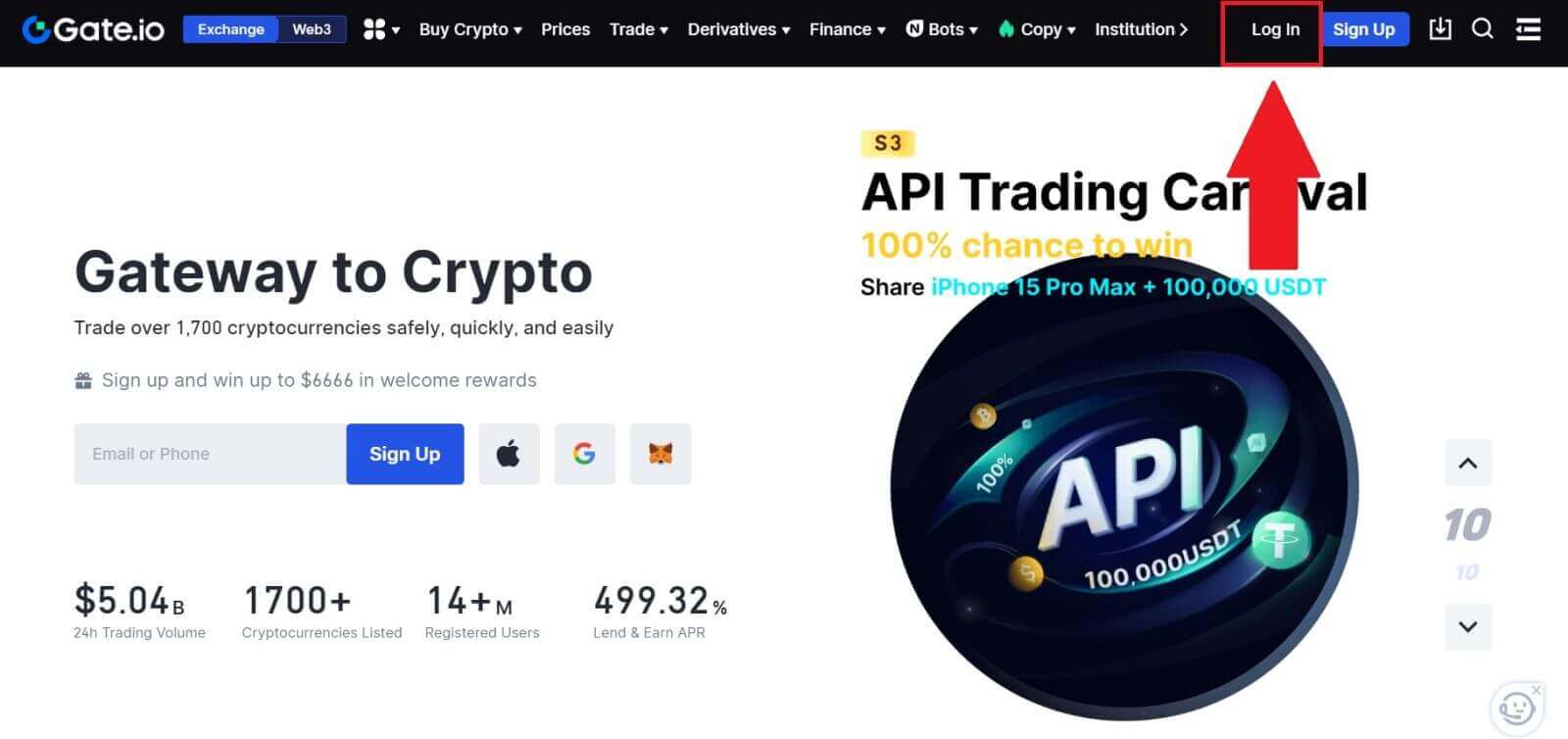 2. På login-siden skal du indtaste din [E-mail] eller [Telefonnummer] og din adgangskode, som du angav under registreringen. Klik på knappen [Log ind] .
2. På login-siden skal du indtaste din [E-mail] eller [Telefonnummer] og din adgangskode, som du angav under registreringen. Klik på knappen [Log ind] . 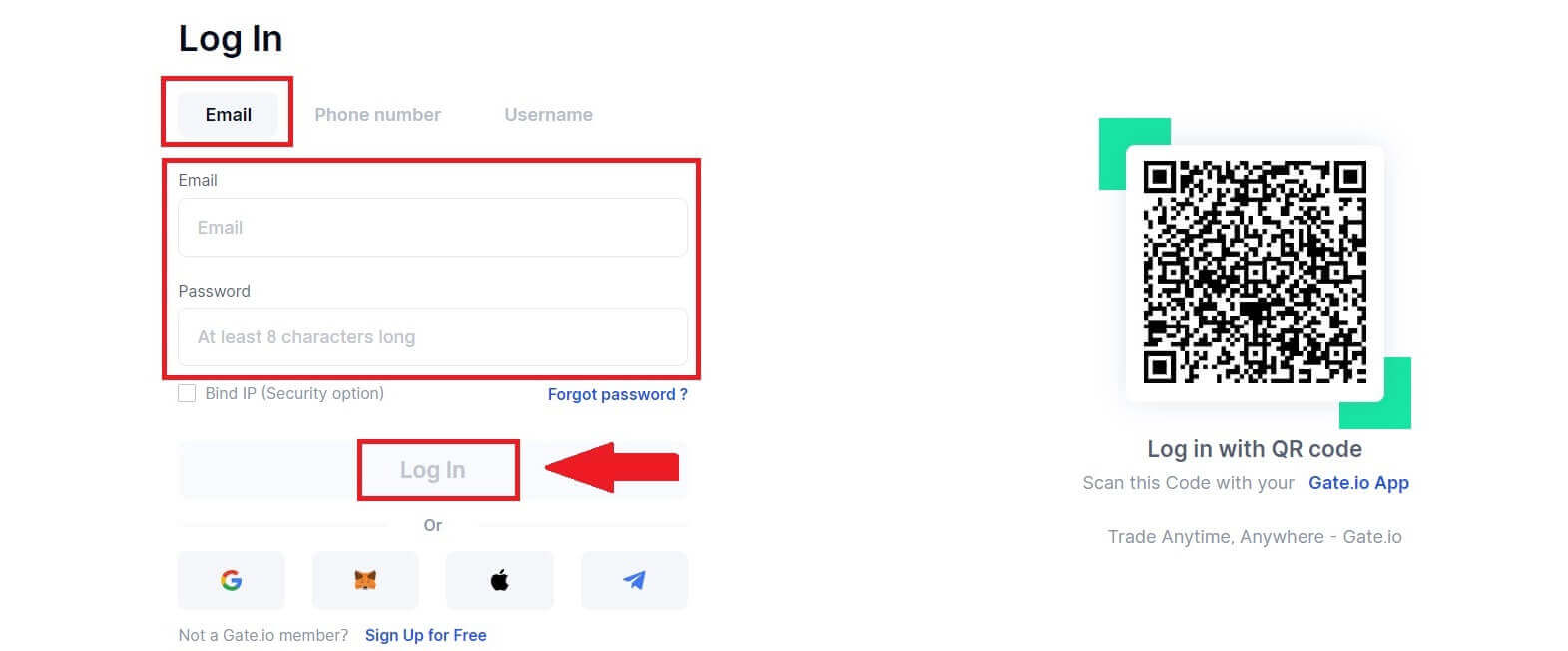
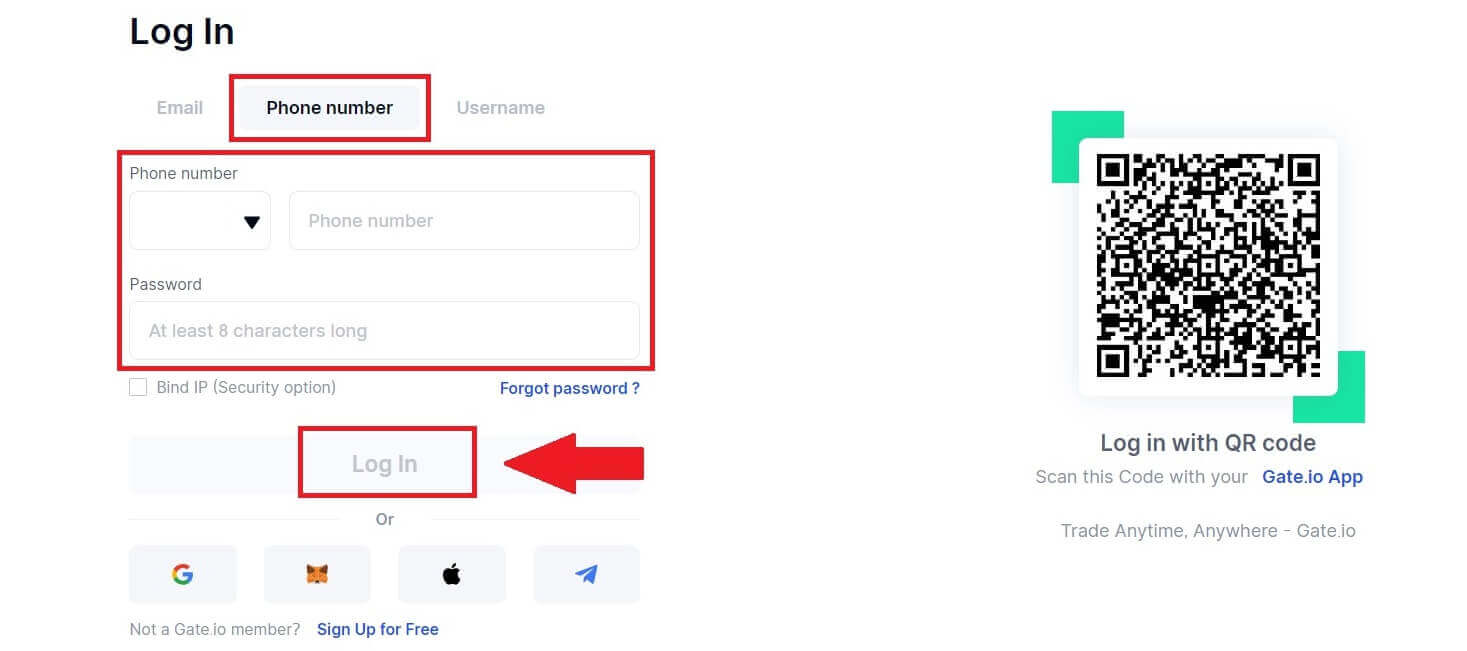
3. Du modtager en 6-cifret bekræftelseskode i din e-mail eller telefon. Indtast verifikationskoden, og klik på [Bekræft].
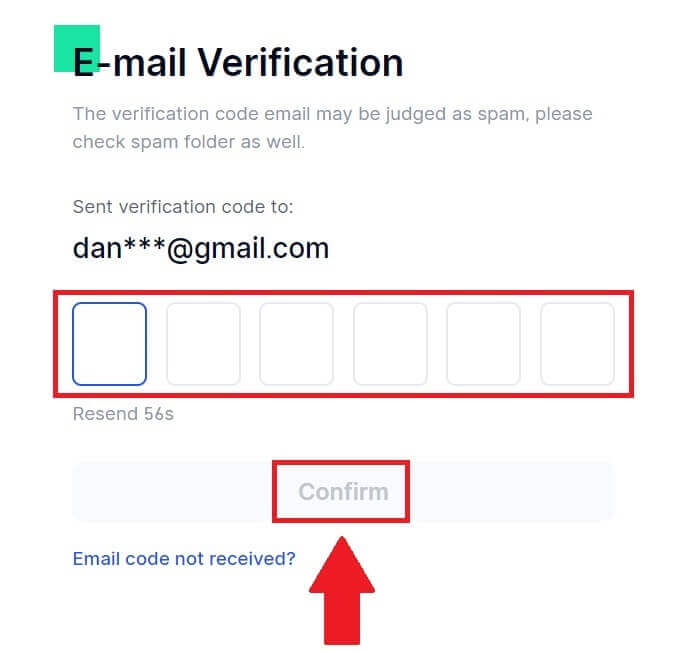
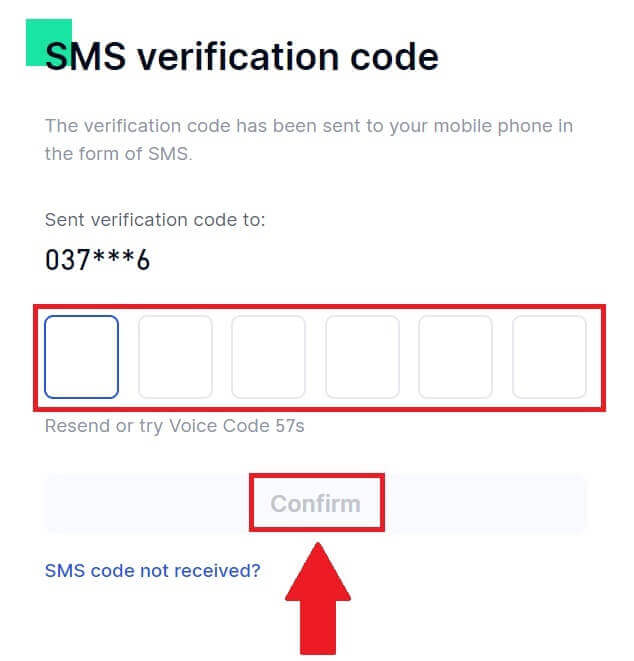
4. Efter at have indtastet den korrekte bekræftelseskode, kan du med succes bruge din Gate.io-konto til at handle.
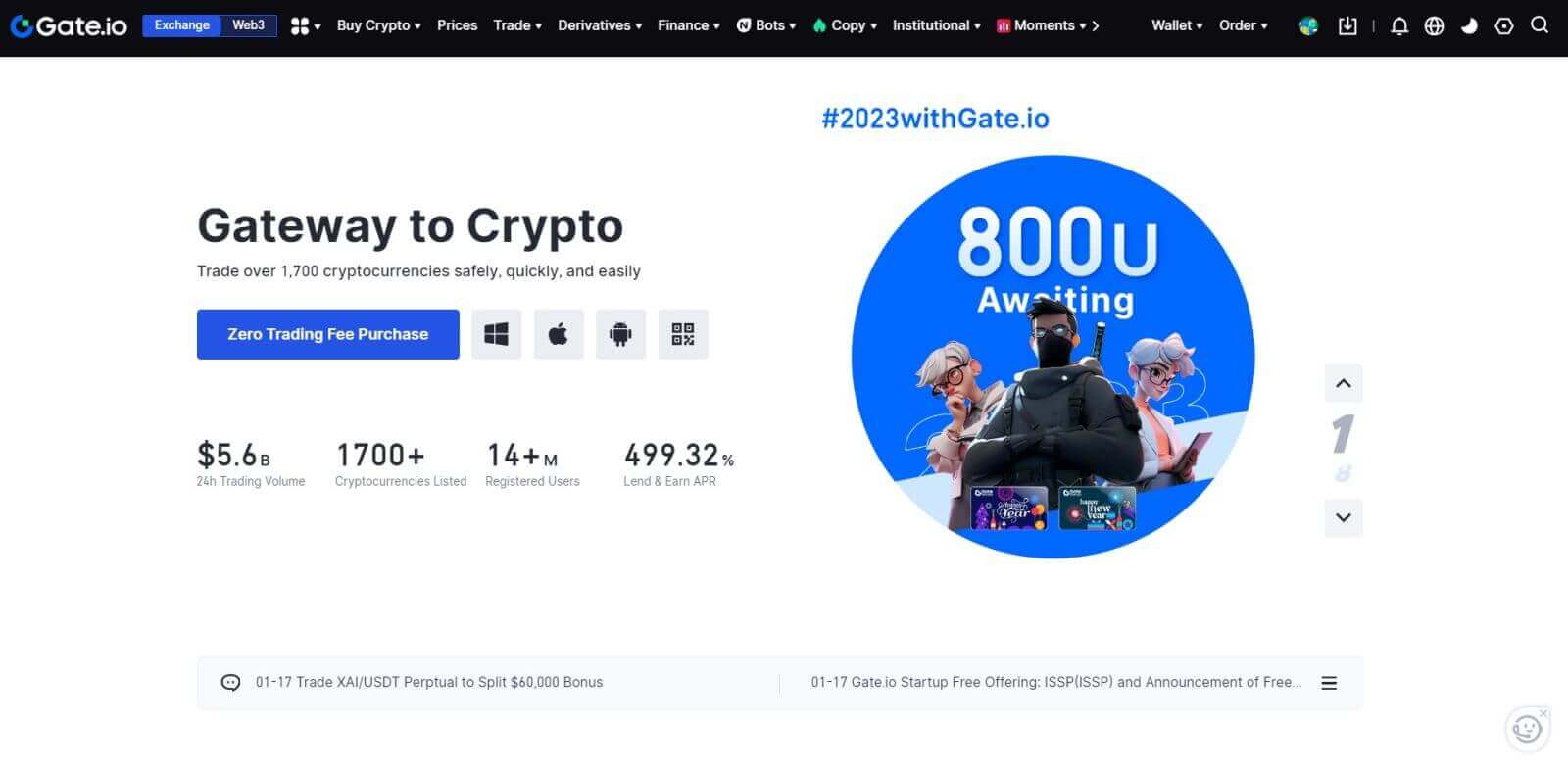
Sådan logger du ind på Gate.io-konto ved hjælp af Google-konto
1. Åbn Gate.io-webstedet , og klik på [Log ind].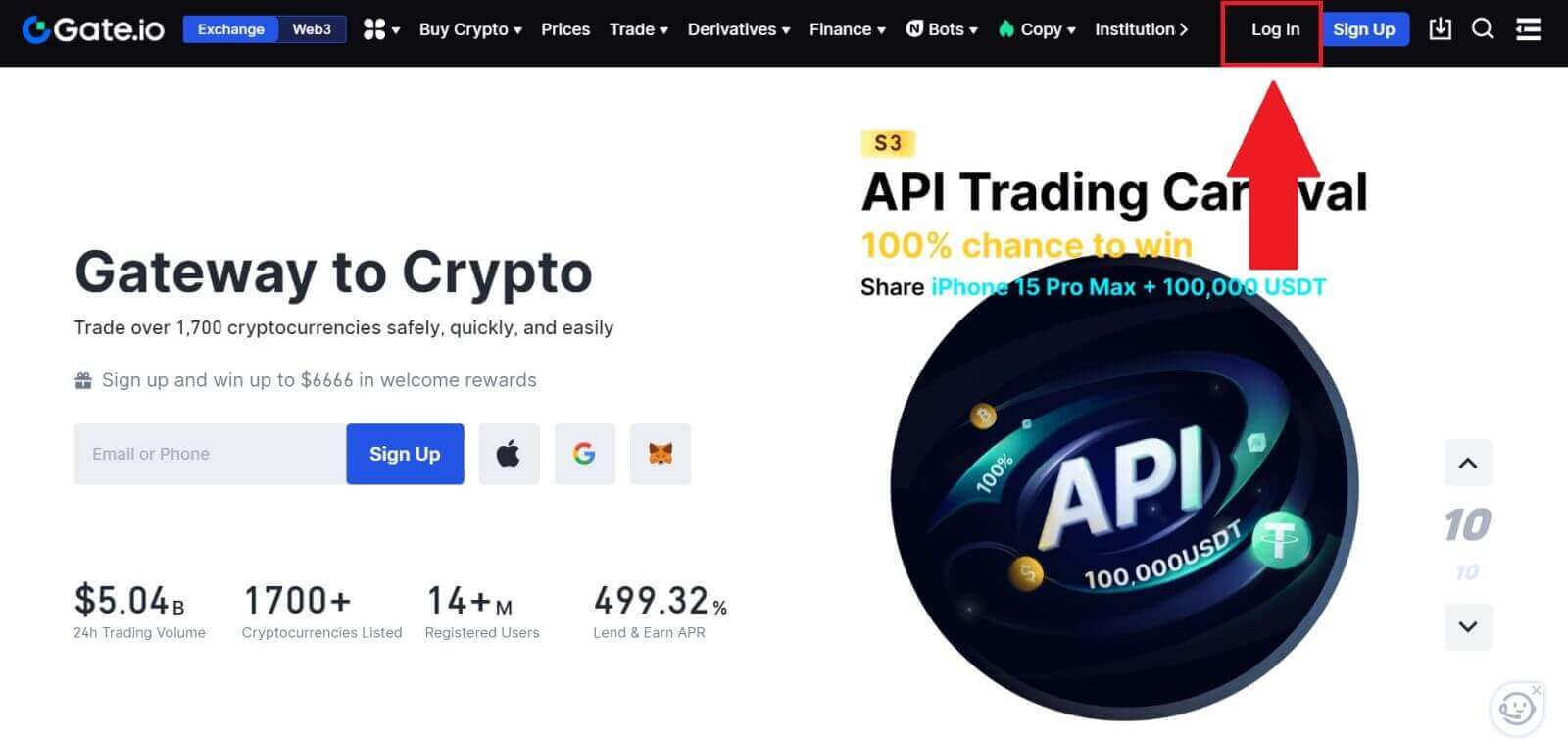 2. På login-siden finder du forskellige login-muligheder. Se efter og vælg knappen [Google] .
2. På login-siden finder du forskellige login-muligheder. Se efter og vælg knappen [Google] . 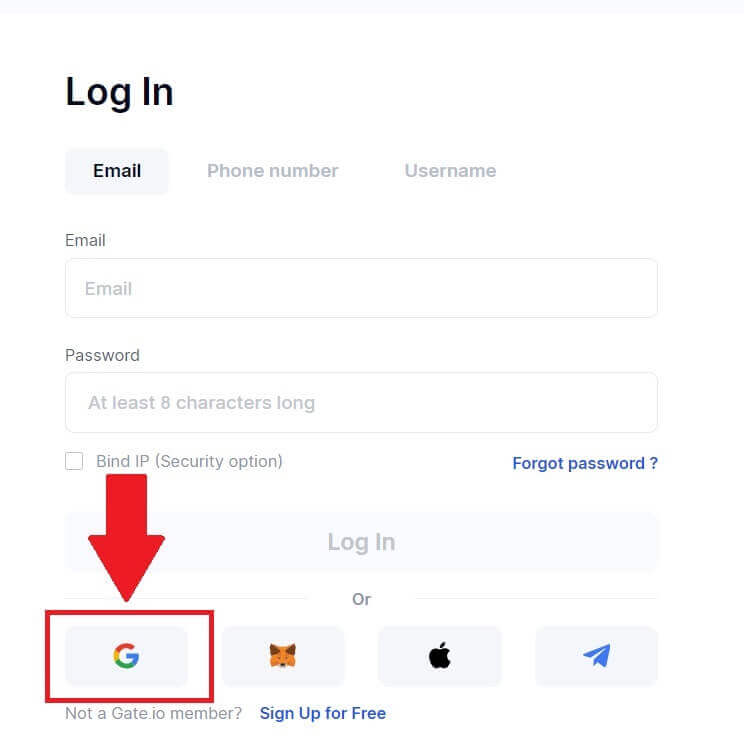 3. Et nyt vindue eller pop-up vises, indtast den Google-konto, du vil logge ind på, og klik på [Næste].
3. Et nyt vindue eller pop-up vises, indtast den Google-konto, du vil logge ind på, og klik på [Næste]. 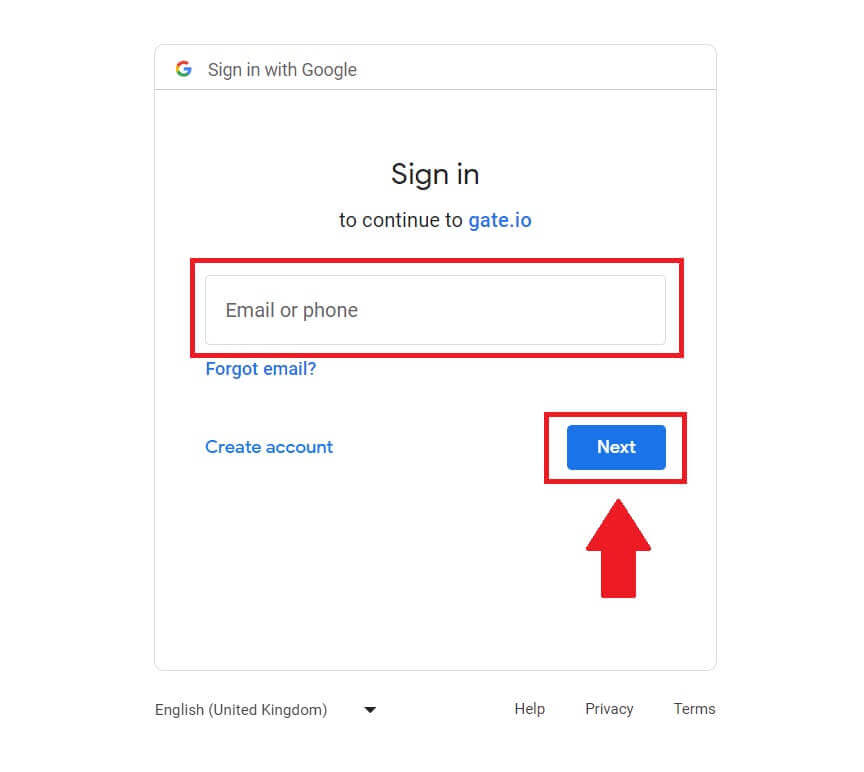 4. Indtast din adgangskode, og klik på [Næste].
4. Indtast din adgangskode, og klik på [Næste]. 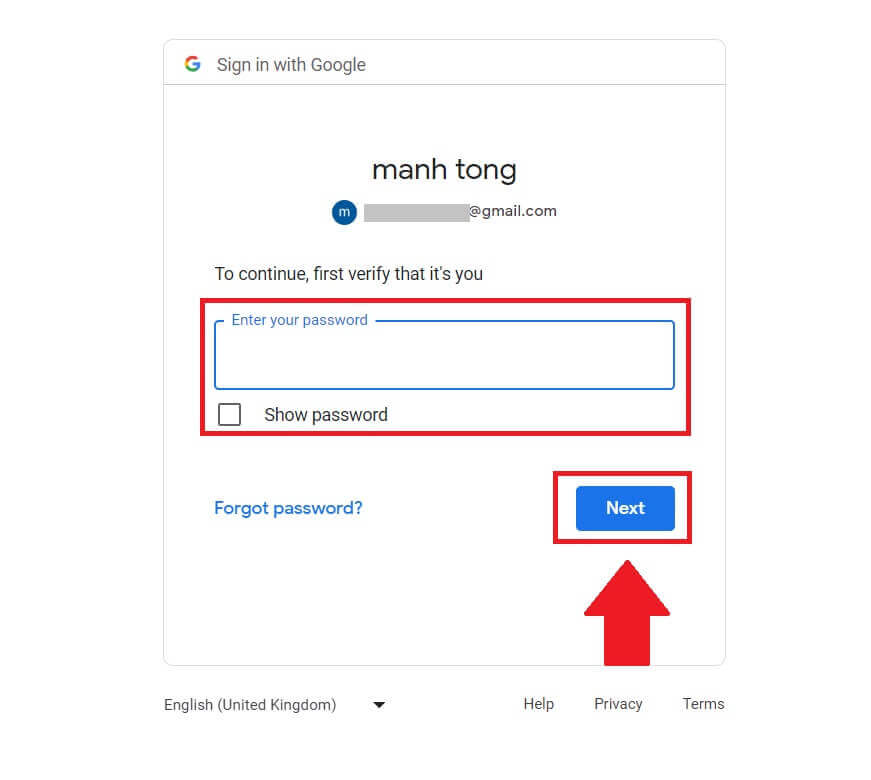
5. Du modtager en 6-cifret bekræftelseskode i din e-mail. Indtast verifikationskoden, og klik på [Bekræft].

6. Efter at have indtastet den korrekte bekræftelseskode, kan du med succes bruge din Gate.io-konto til at handle.
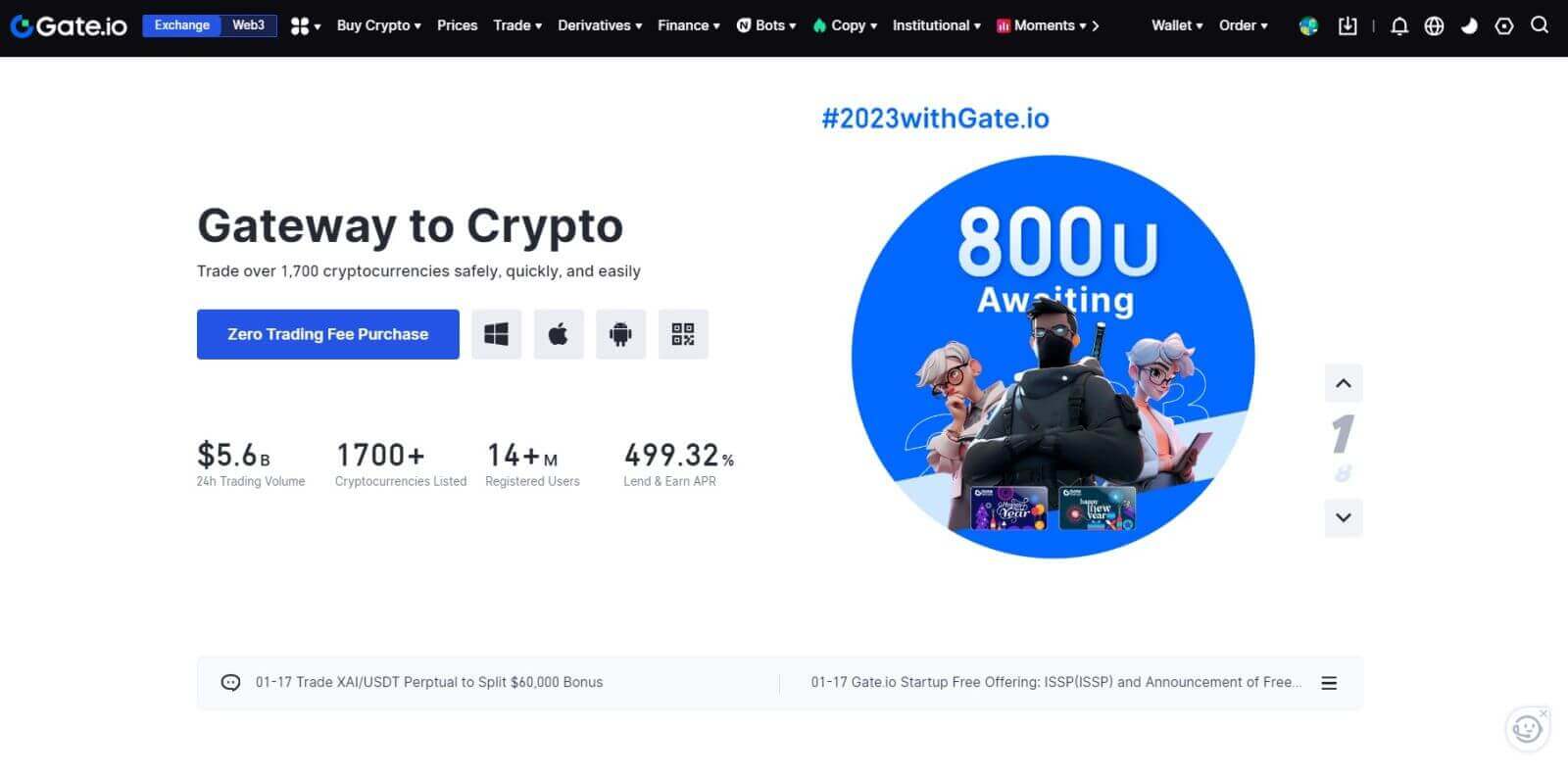
Sådan logger du ind på Gate.io-konto ved hjælp af MetaMask
Før du logger på Gate.io via MetaMask, skal du have MetaMask-udvidelsen installeret i din browser.1. Åbn Gate.io-webstedet , og klik på [Log ind]. 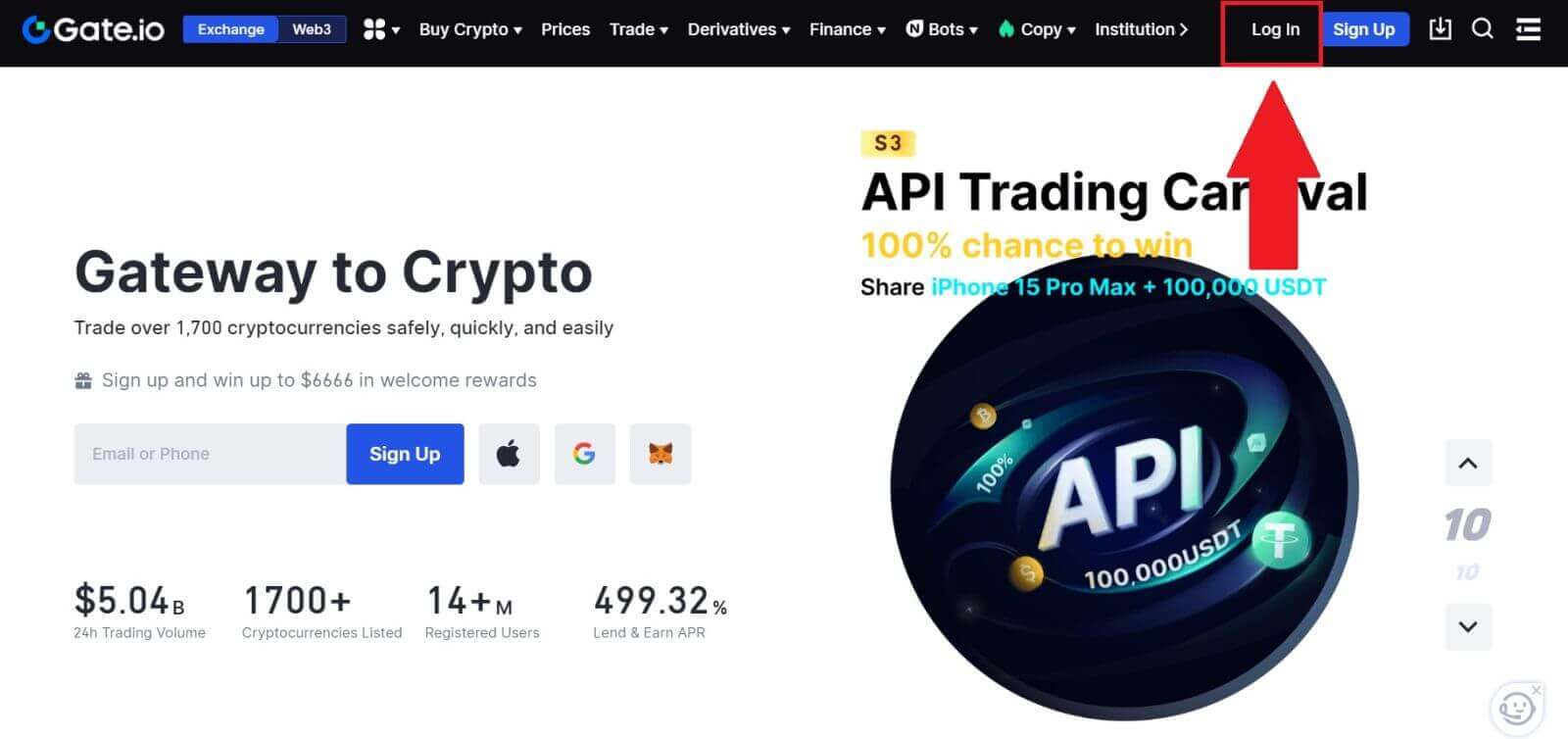
2. På login-siden, blandt login-mulighederne, se efter og vælg knappen [MetaMask] . 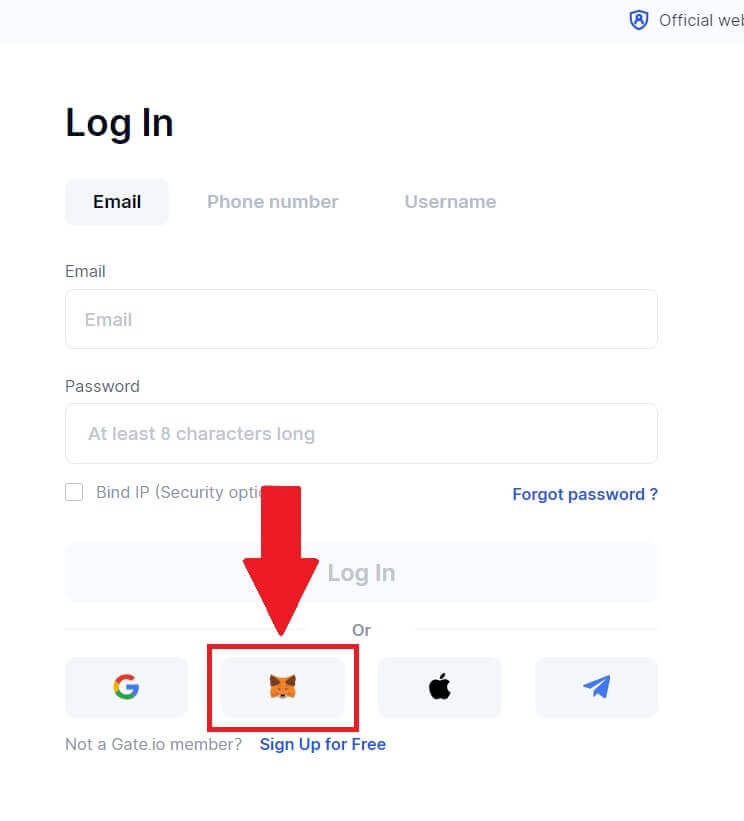
3. En MetaMask [Signatur request] vil poppe op, klik på [Sign] for at fortsætte. 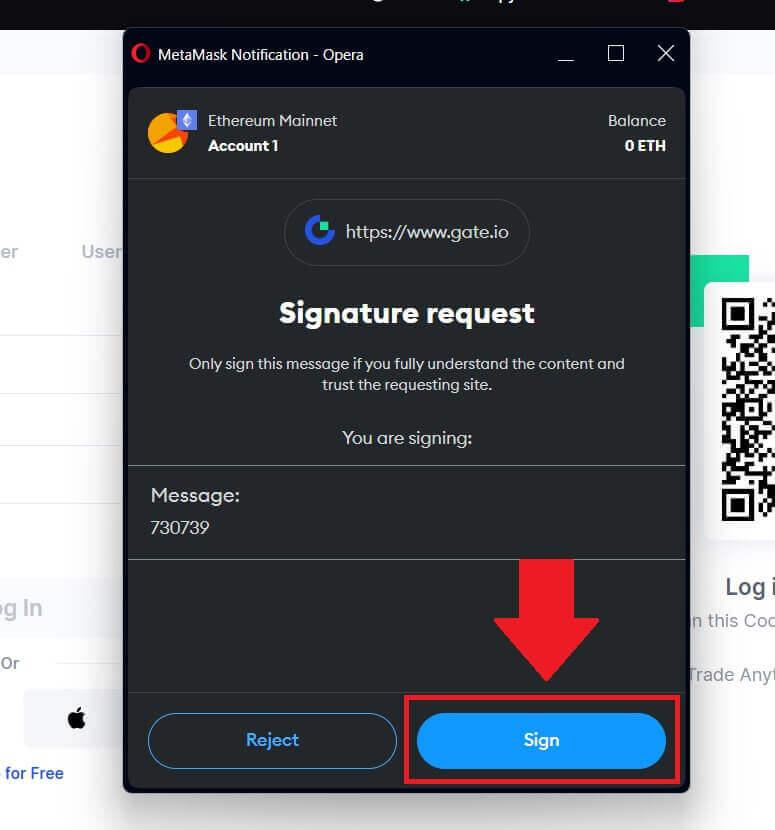 4. Du modtager en 6-cifret bekræftelseskode i din registrerede MetaMask-e-mail. Indtast verifikationskoden, og klik på [Bekræft].
4. Du modtager en 6-cifret bekræftelseskode i din registrerede MetaMask-e-mail. Indtast verifikationskoden, og klik på [Bekræft]. 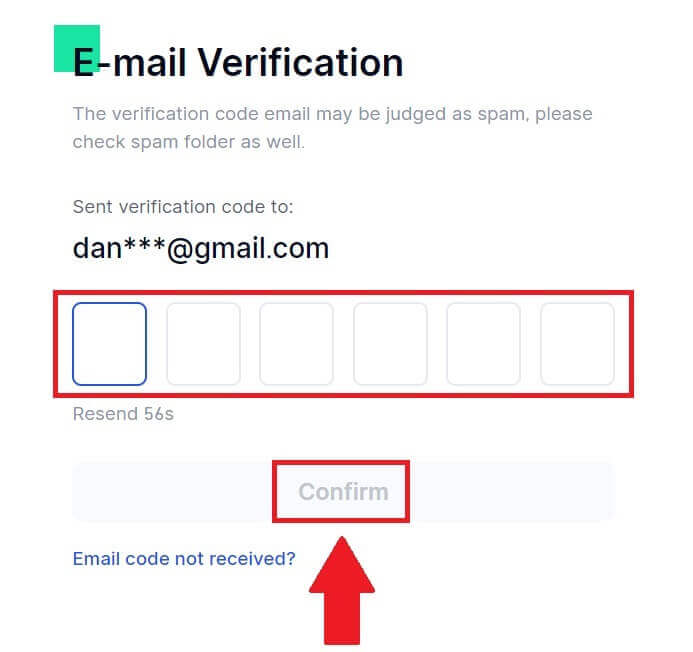
5. Efter at have indtastet den korrekte bekræftelseskode, kan du med succes bruge din Gate.io-konto til at handle.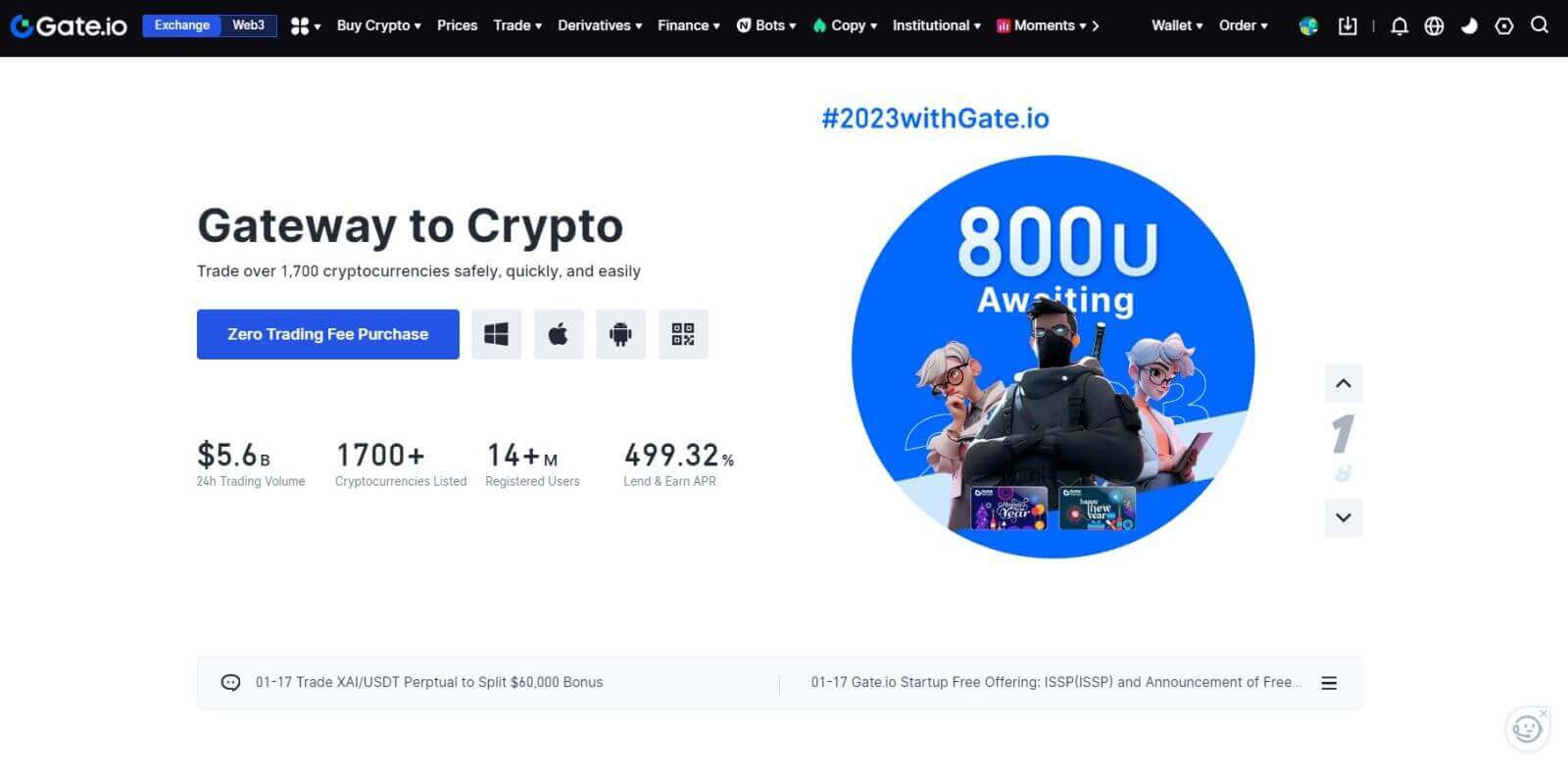
Sådan logger du på Gate.io-konto ved hjælp af Telegram
1. Åbn Gate.io-webstedet , og klik på [Log ind]. 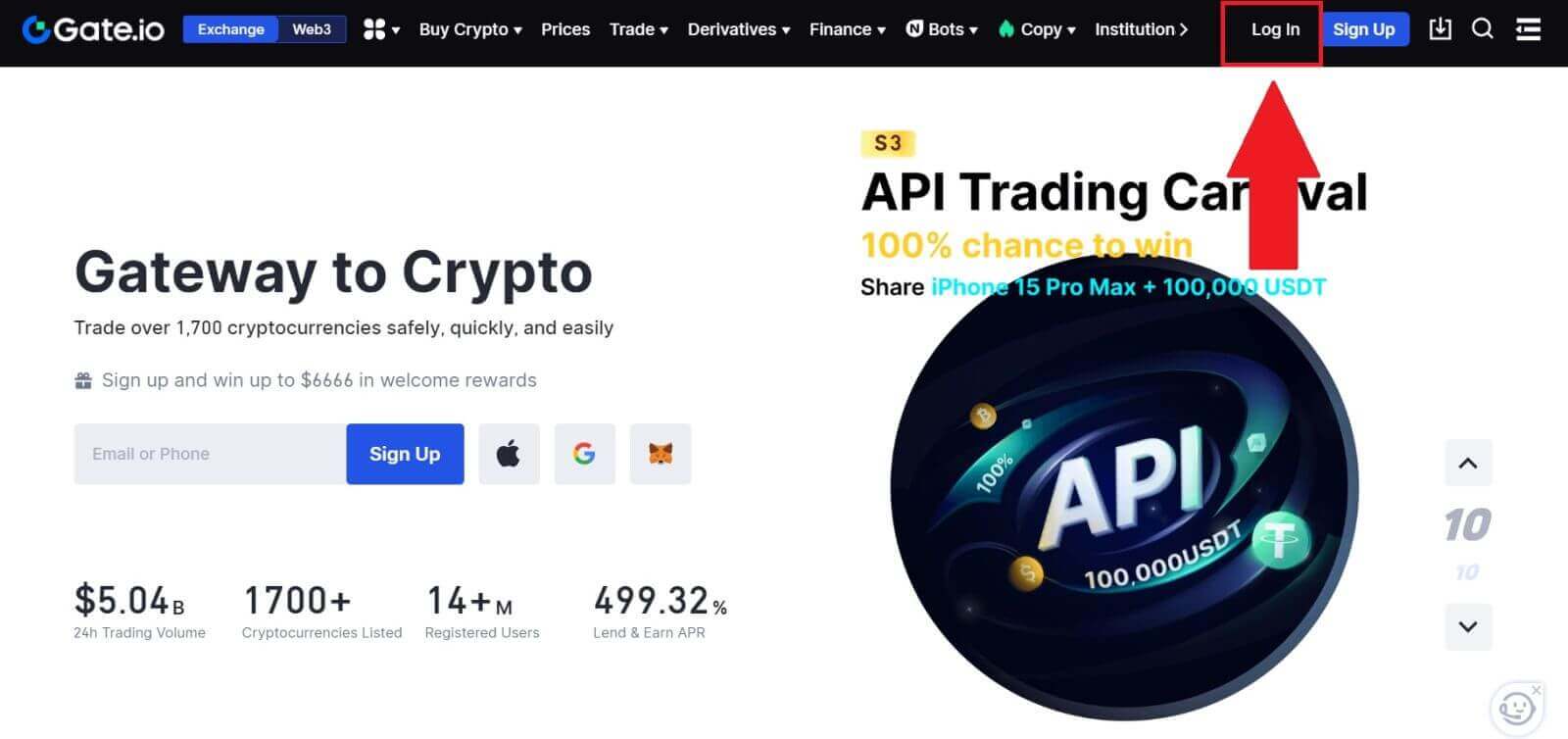 2. På login-siden finder du forskellige login-muligheder. Se efter og vælg knappen [Telegram] .
2. På login-siden finder du forskellige login-muligheder. Se efter og vælg knappen [Telegram] . 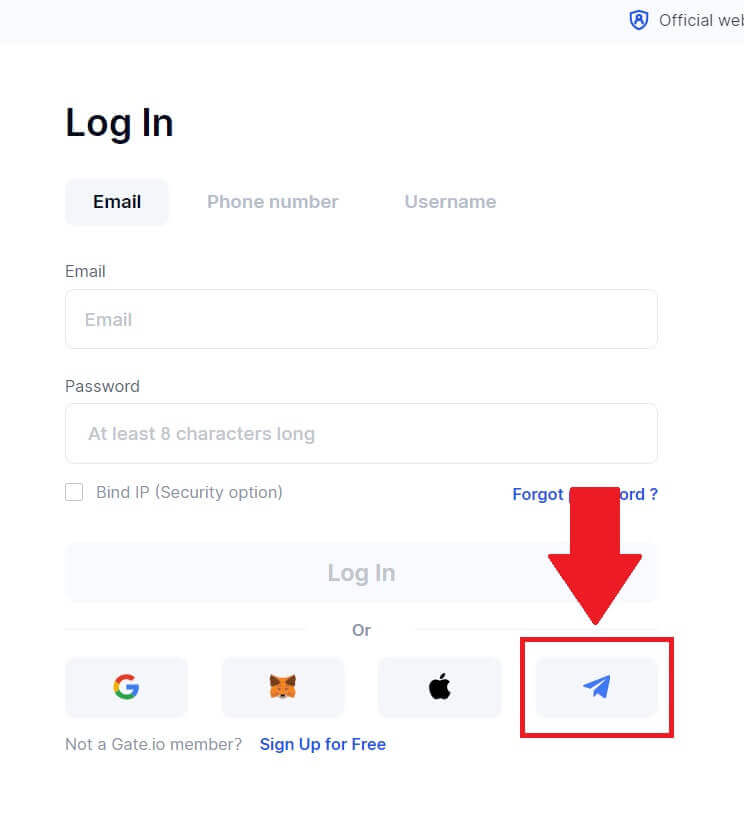
3. Log ind med dit Telegram-nummer ved at vælge din region, indtast dit Telegram-telefonnummer, og klik på [NÆSTE]. 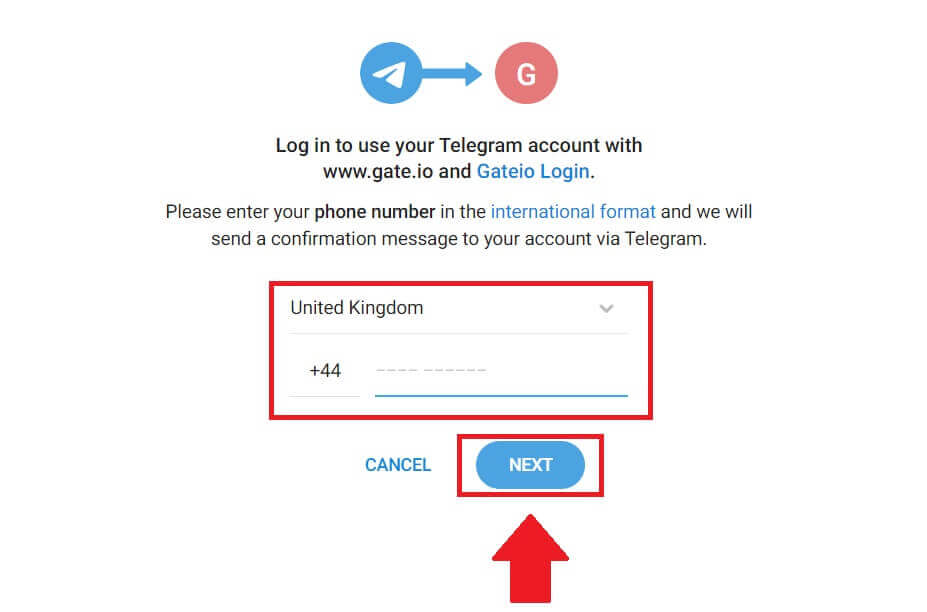
4. En bekræftelsesmeddelelse vil blive sendt til din Telegram-konto, klik på [Bekræft] for at fortsætte. 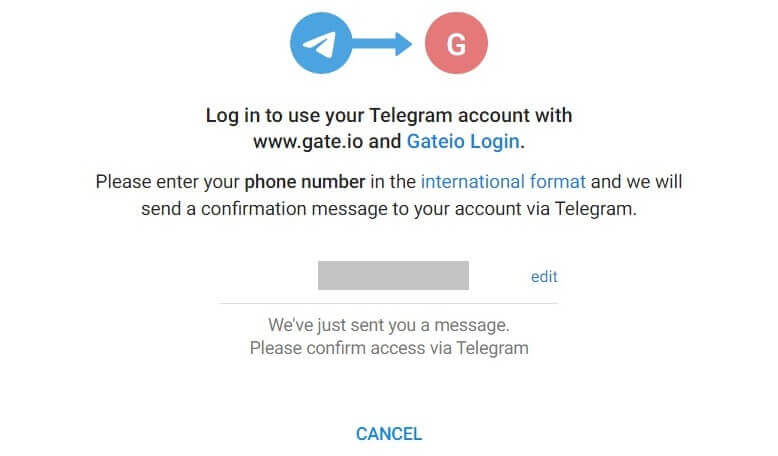
5. Du modtager en 6-cifret bekræftelseskode i din registrerede Telegram-e-mail. Indtast verifikationskoden, og klik på [Bekræft]. 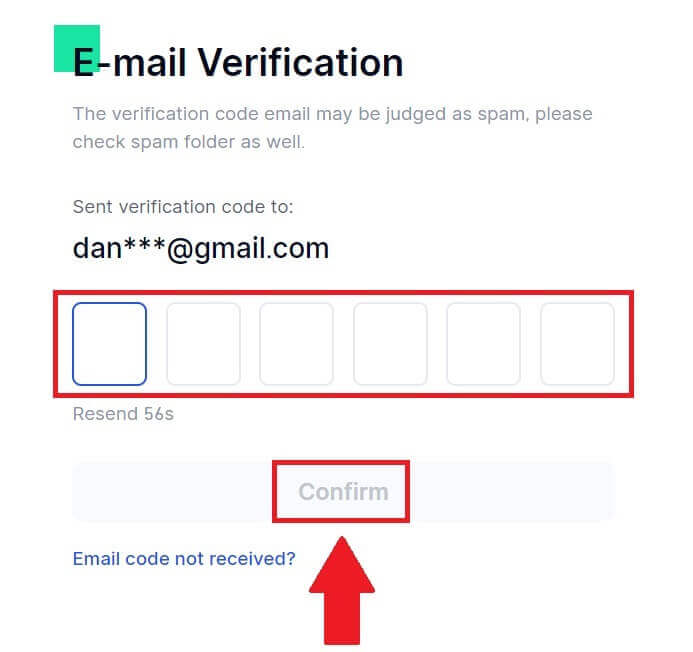
6. Efter at have indtastet den korrekte bekræftelseskode, kan du med succes bruge din Gate.io-konto til at handle.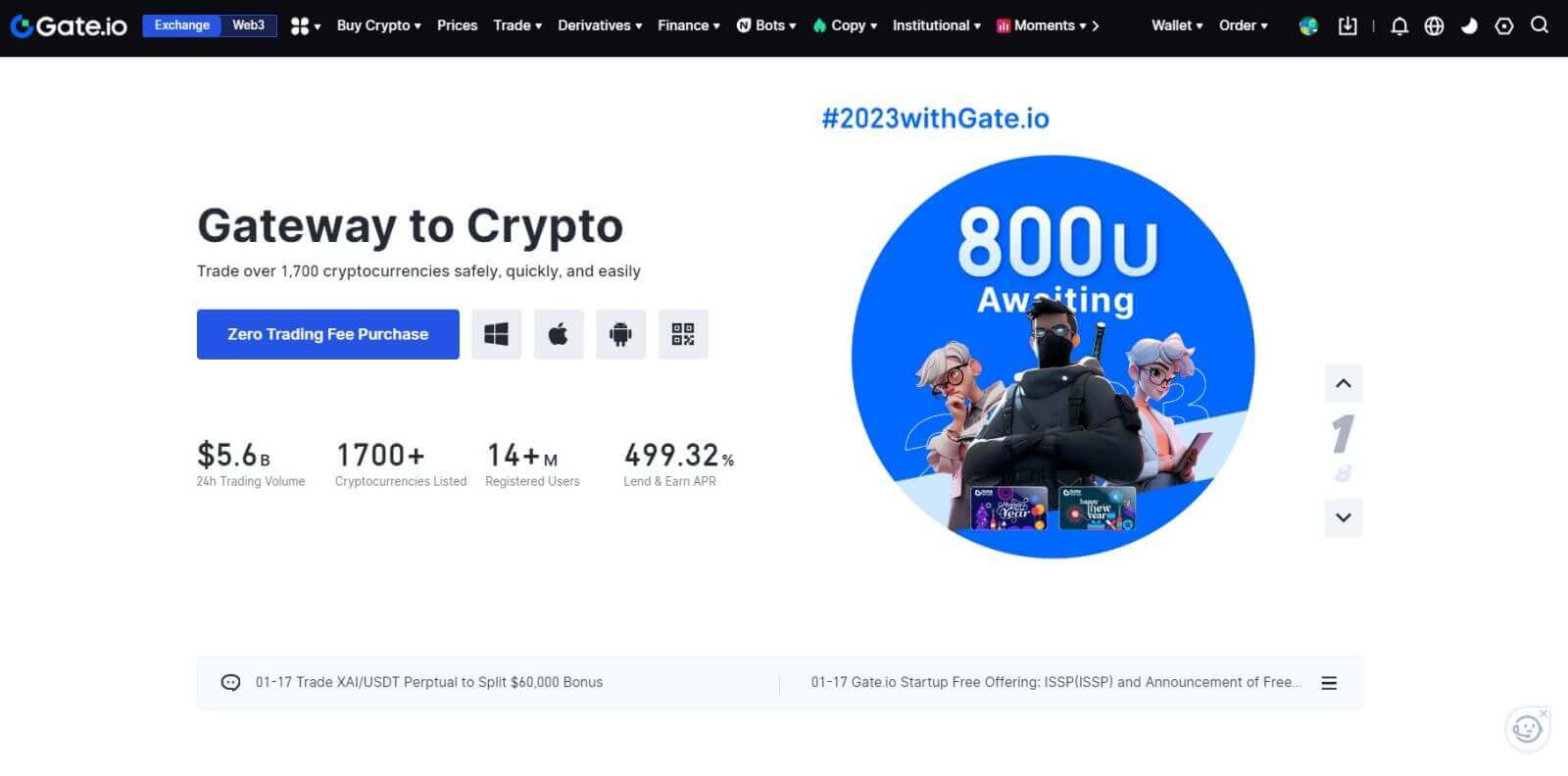
Sådan logger du på Gate.io-appen
1. Du skal installere Gate.io-applikationen for at oprette en konto til handel fra Google Play Butik eller App Store .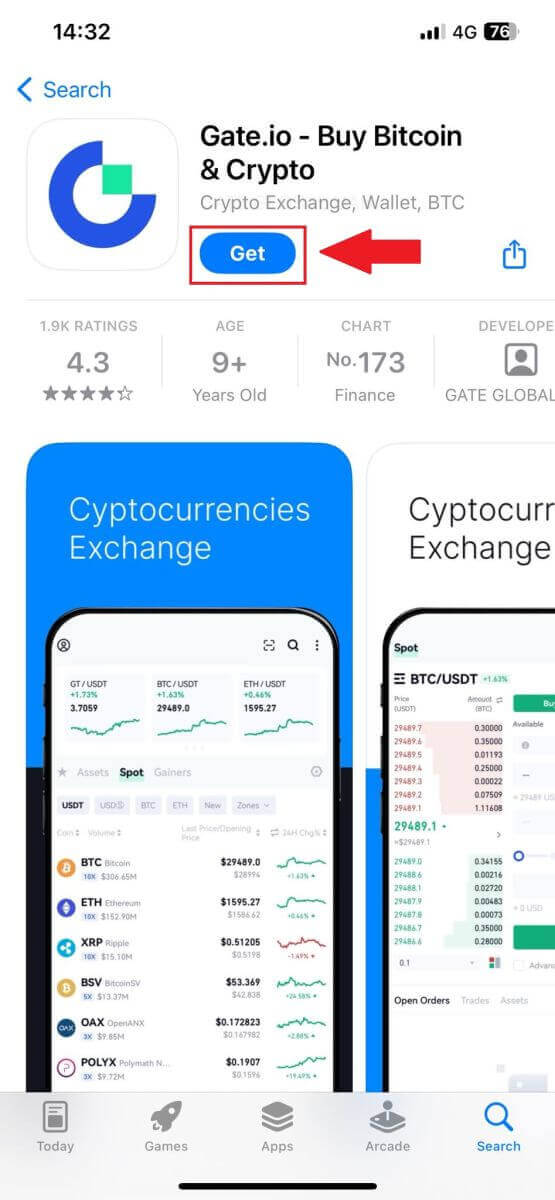
2. Åbn Gate.io-appen, tryk på [Profil] -ikonet øverst til venstre på startskærmen, og du vil finde muligheder som [Login] . Tryk på denne mulighed for at fortsætte til login-siden.
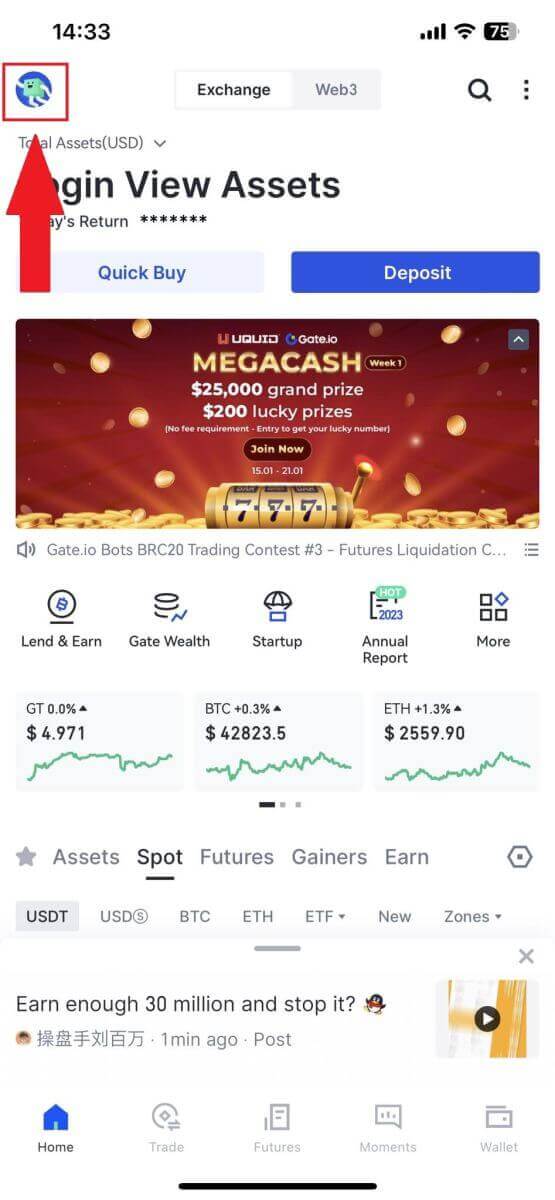
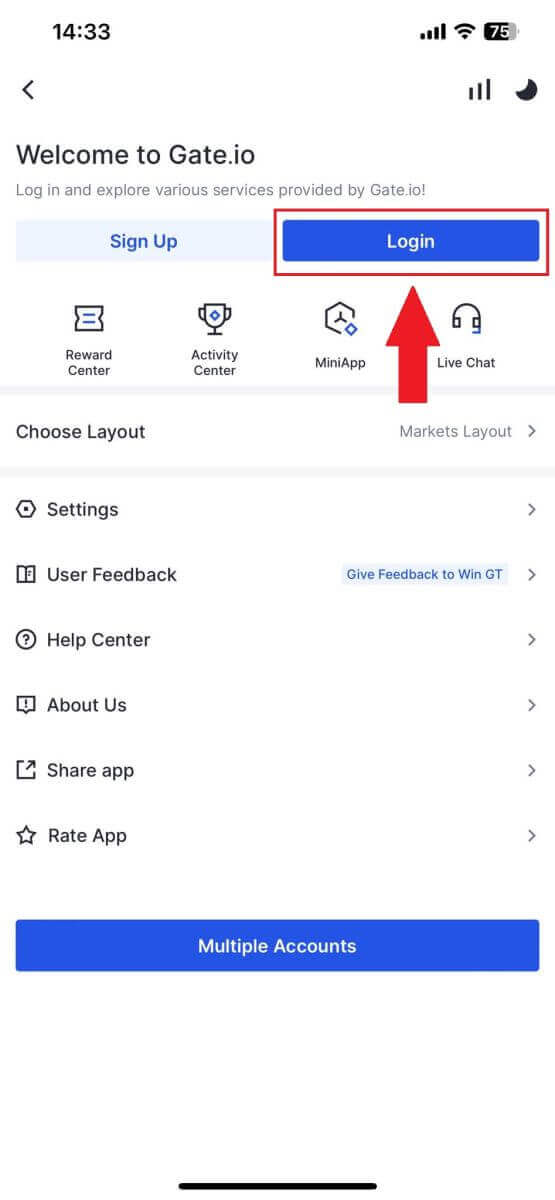
3. Indtast din registrerede e-mailadresse eller telefonnummer, og tryk på [Næste].
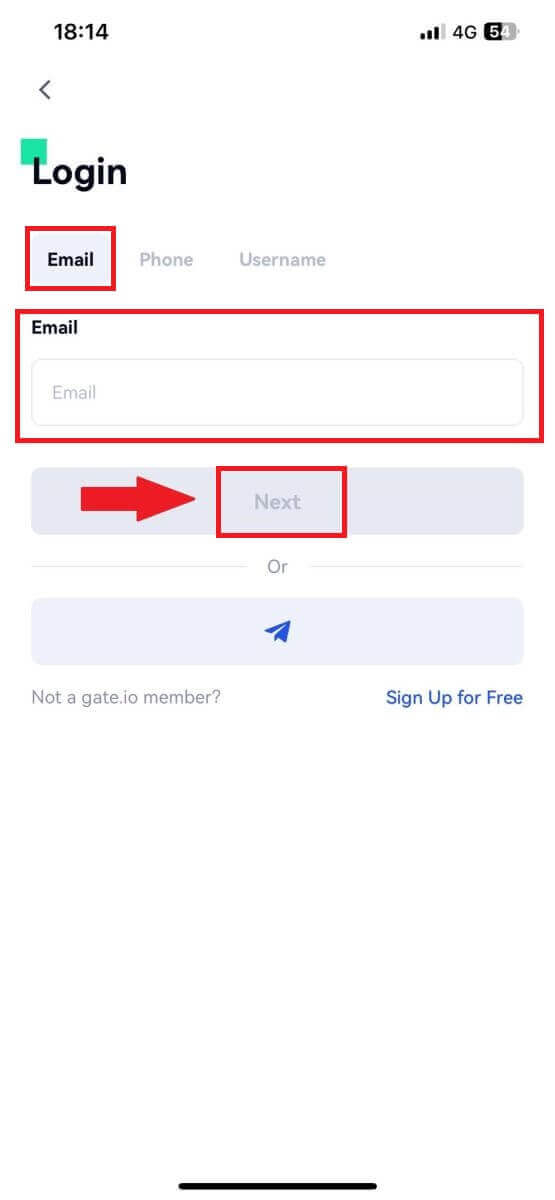
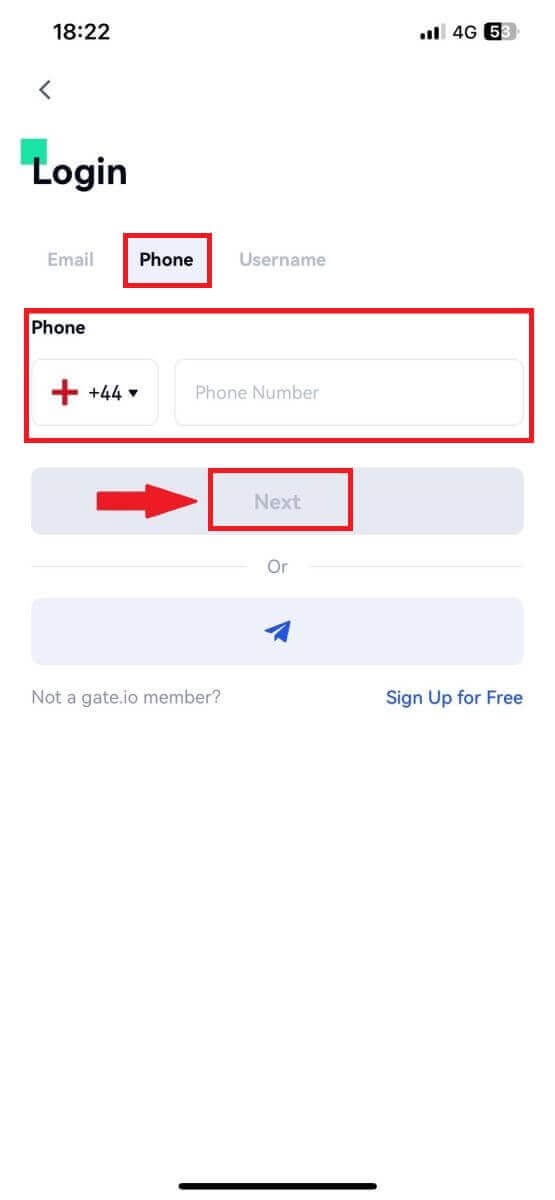
4. Indtast din sikre adgangskode, og tryk på [Login].
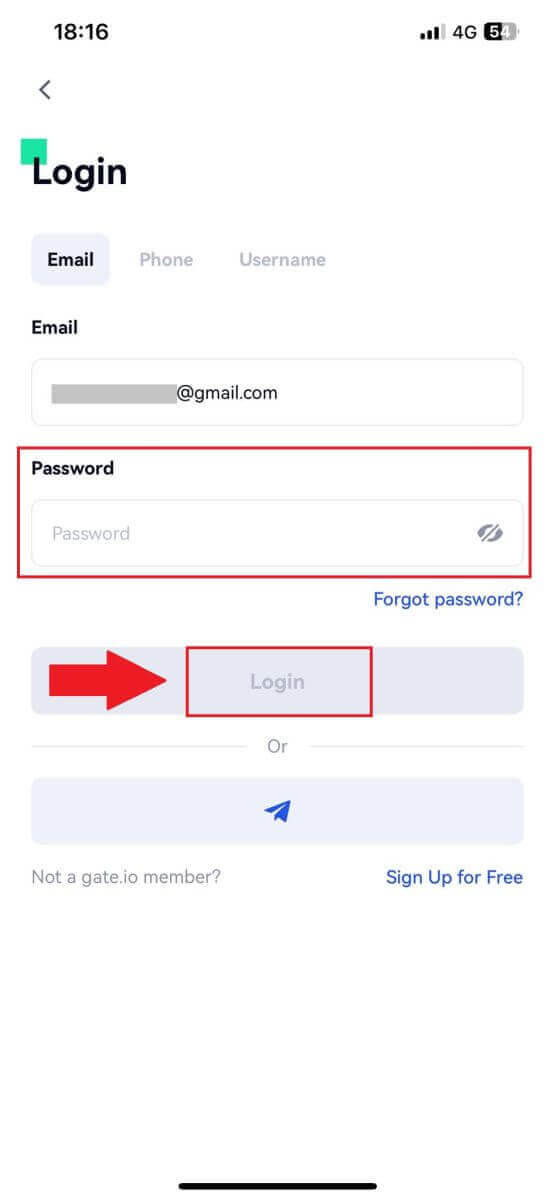
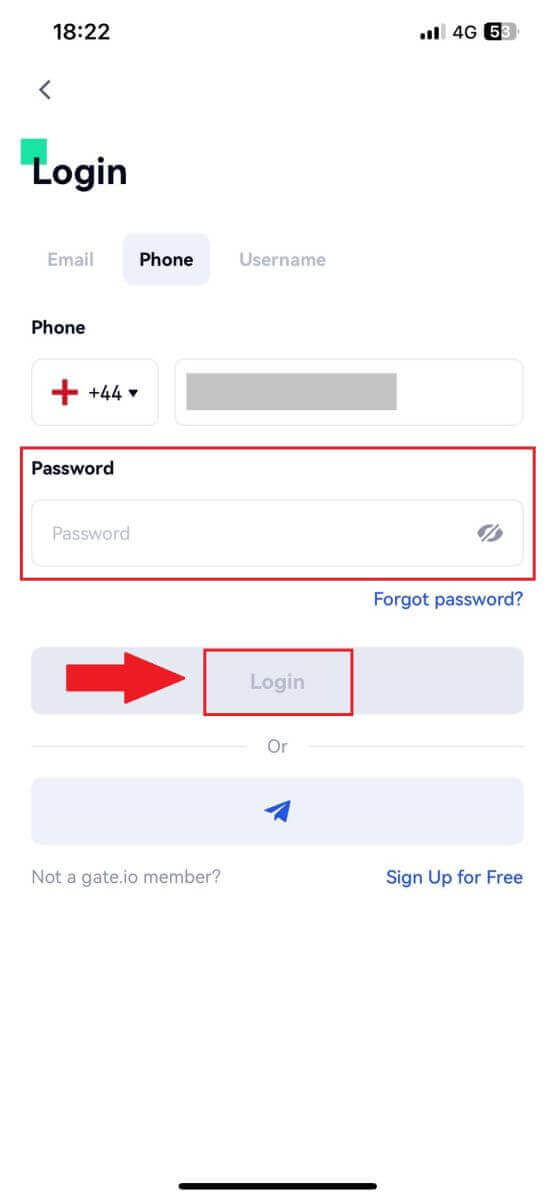
5. Indtast den 6-cifrede kode, der er blevet sendt til din e-mail eller dit telefonnummer, og tryk på [Bekræft].
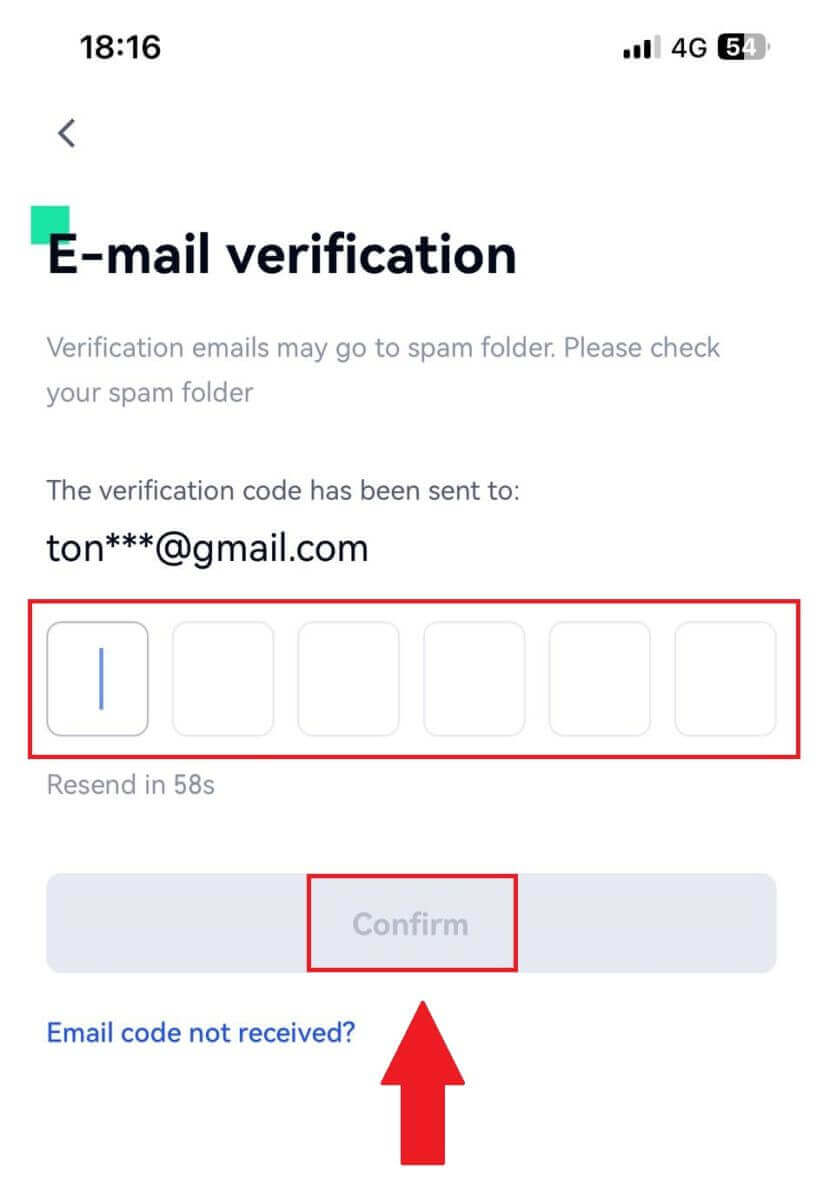
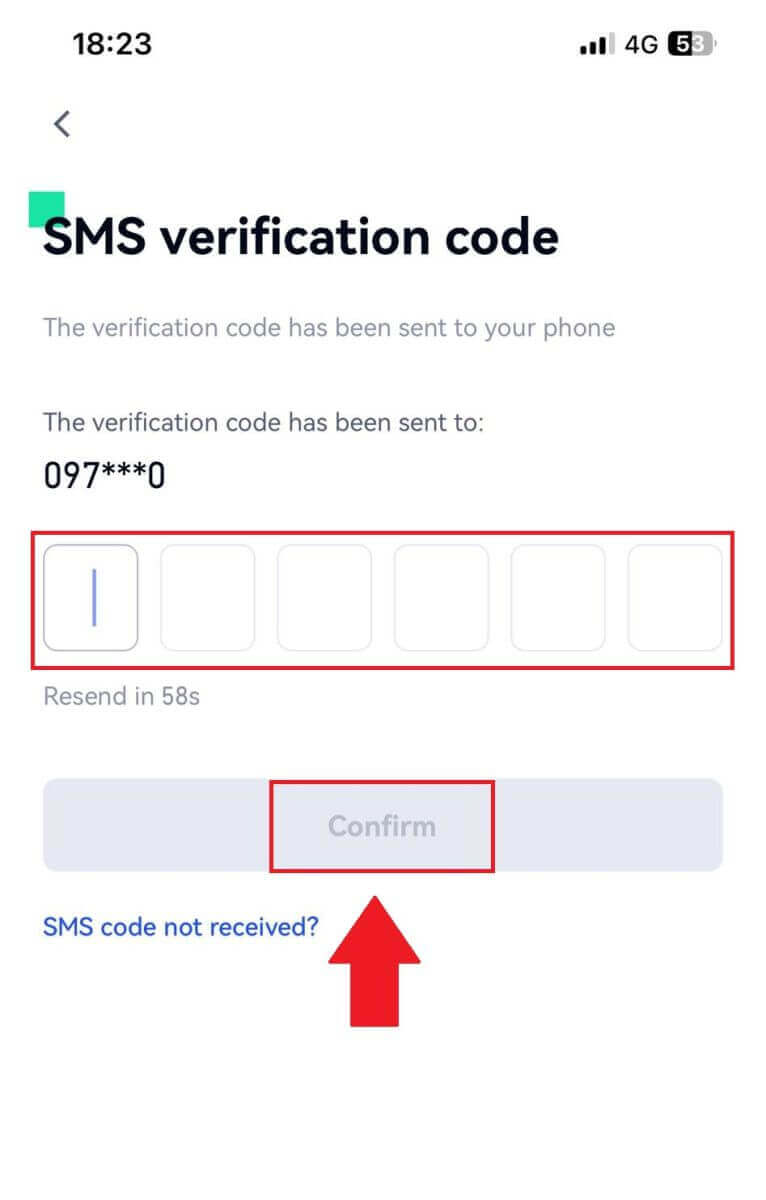
6. Efter vellykket login får du adgang til din Gate.io-konto via appen. Du vil være i stand til at se din portefølje, handle kryptovalutaer, kontrollere saldi og få adgang til forskellige funktioner, der tilbydes af platformen.
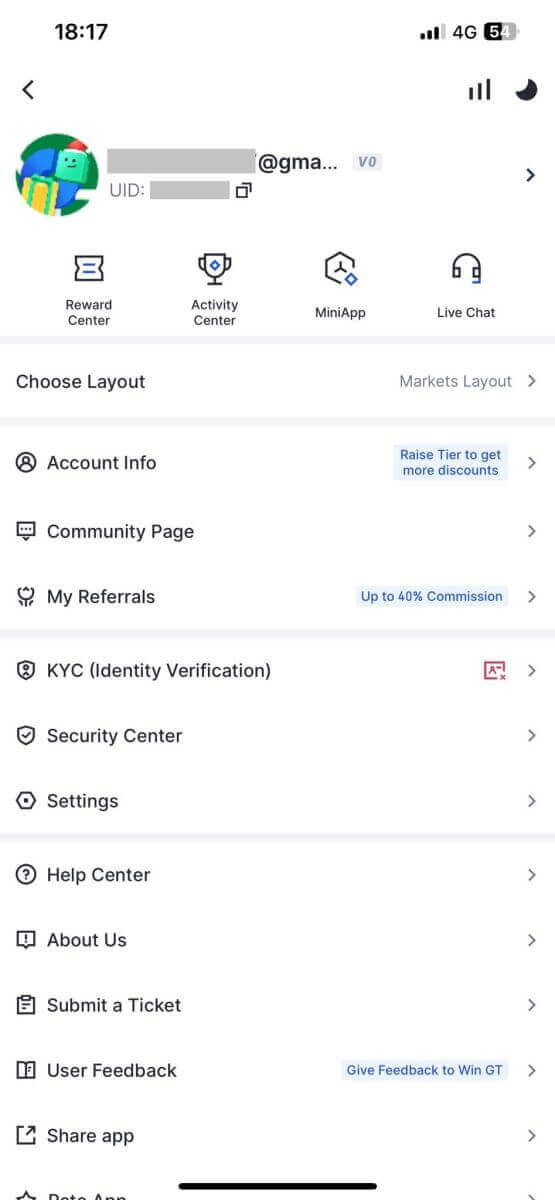
Eller du kan logge ind på Gate.io-appen ved hjælp af Telegram.
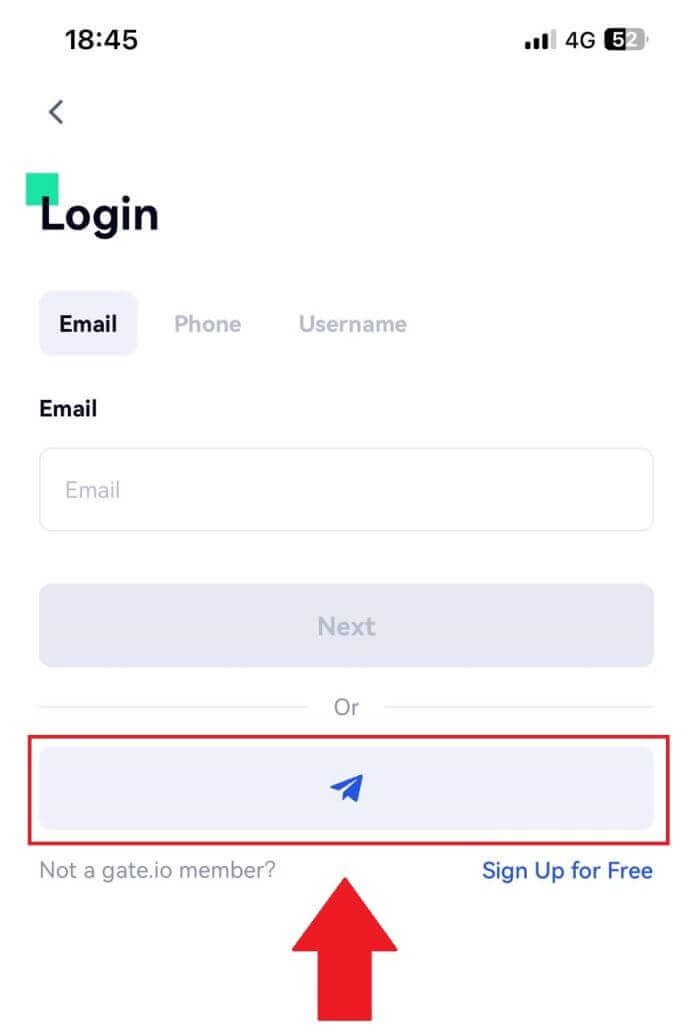
Jeg har glemt min adgangskode fra Gate.io-kontoen
Du kan nulstille din kontoadgangskode på Gate-webstedet eller -appen. Bemærk venligst, at af sikkerhedsmæssige årsager vil udbetalinger fra din konto blive suspenderet i 24 timer efter en nulstilling af adgangskoden.1. Åbn Gate.io-webstedet , og klik på [Log ind].
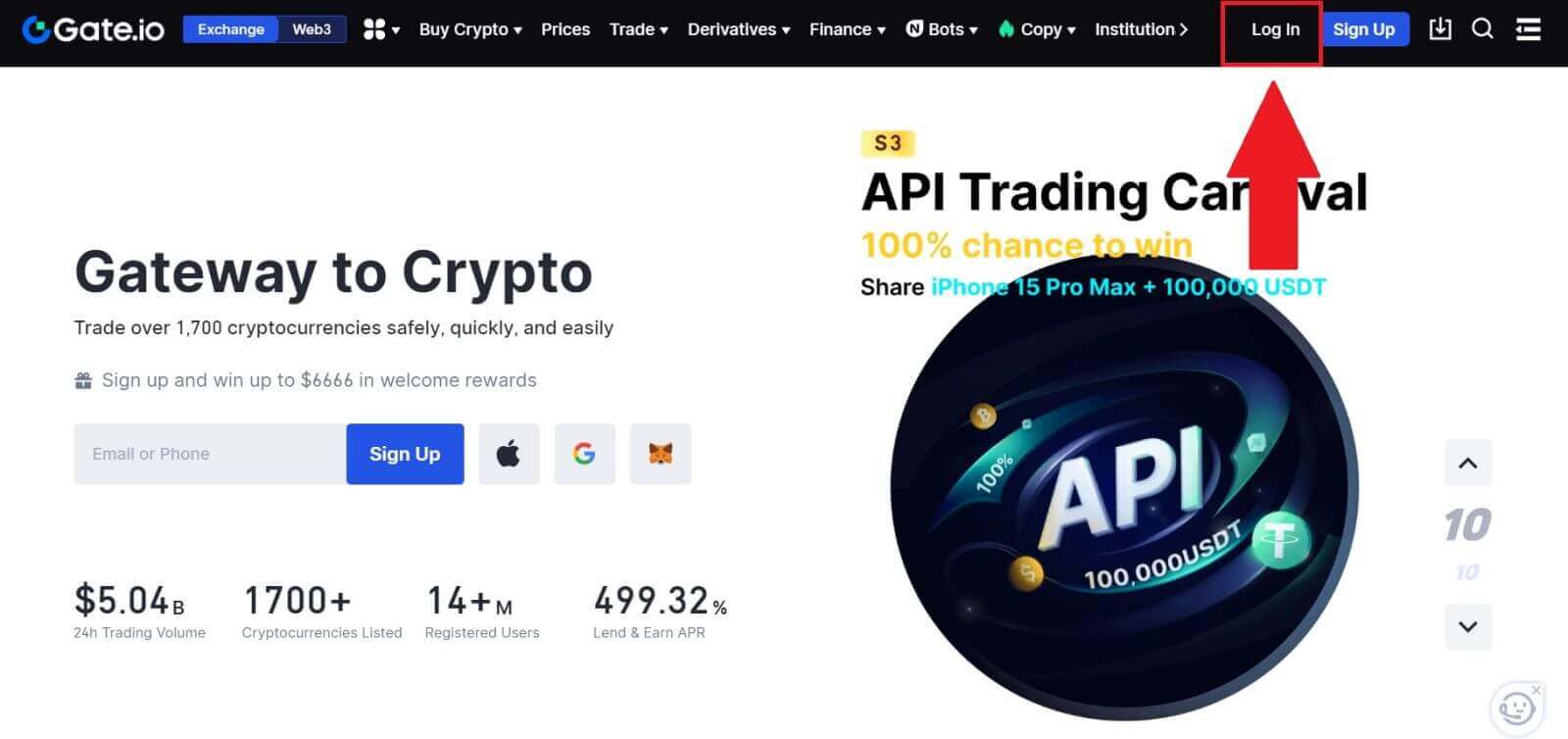
2. Klik på [Glemt adgangskode?] for at fortsætte.
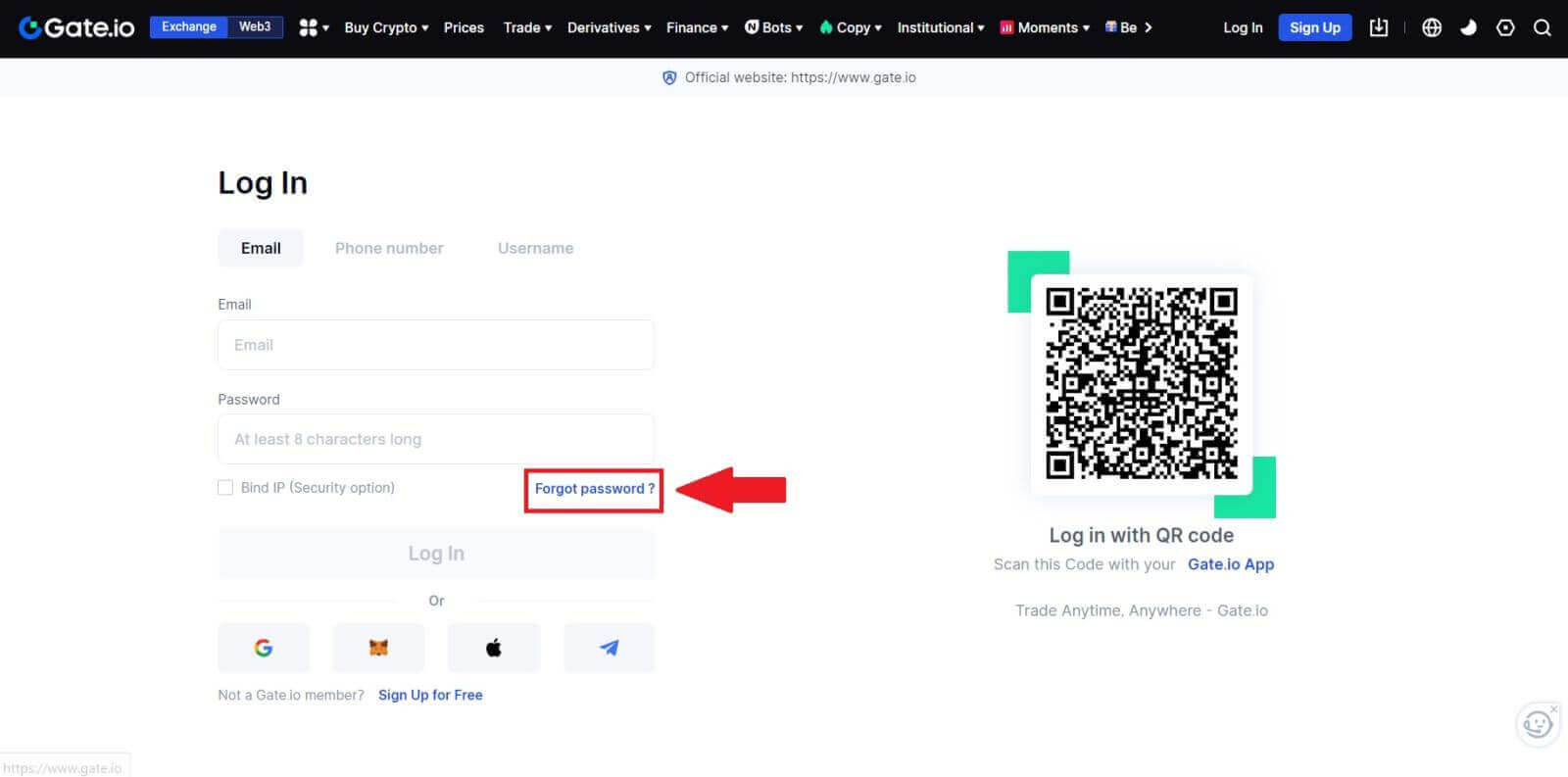
3. Indtast din konto-e-mail eller telefonnummer, og klik på [Næste].
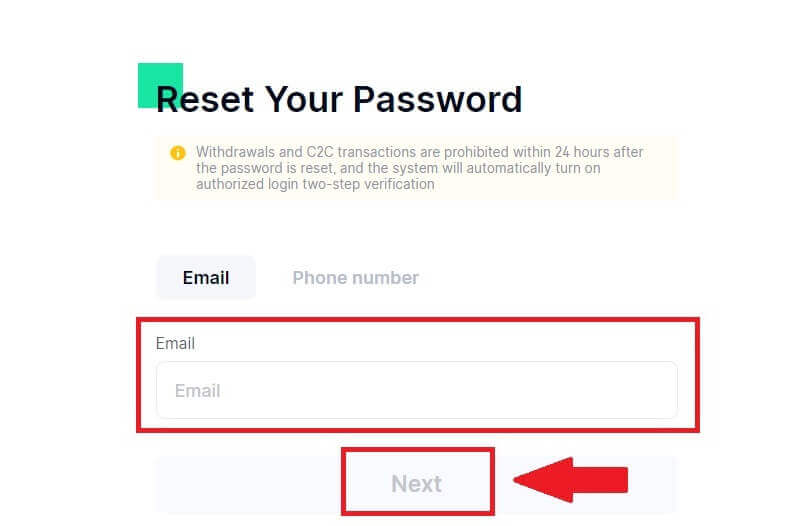
4. Indtast den 6-cifrede kode, der er blevet sendt til din e-mail, og klik på [Bekræft].
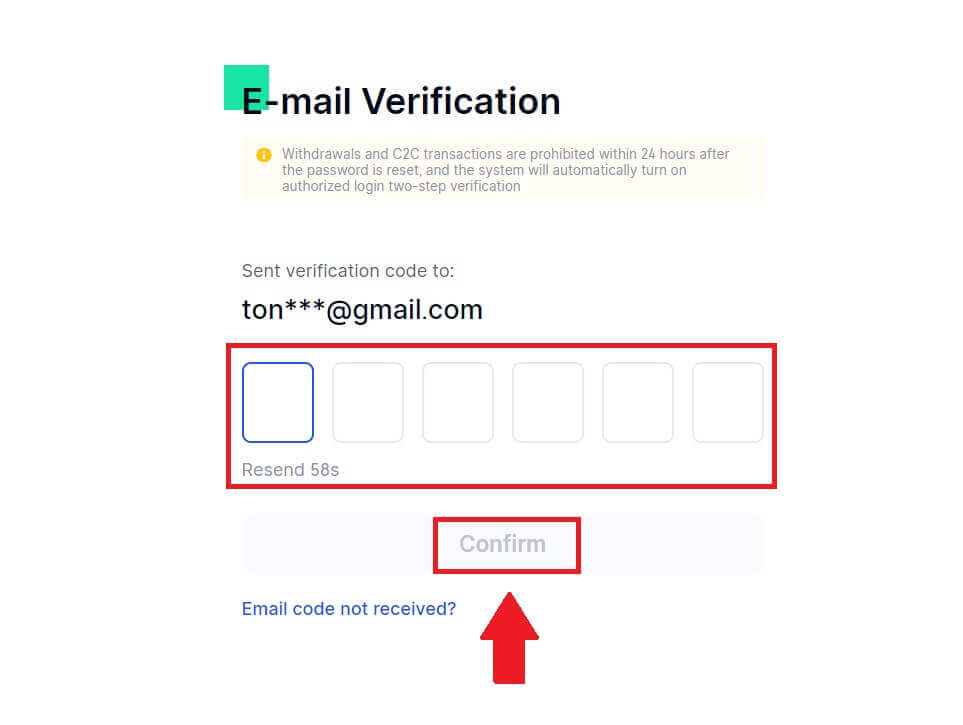
5. Indstil din nye adgangskode og indtast den igen for at bekræfte og klik på [Nulstil].
Derefter har du ændret adgangskoden til din konto. Brug venligst den nye adgangskode til at logge ind på din konto.
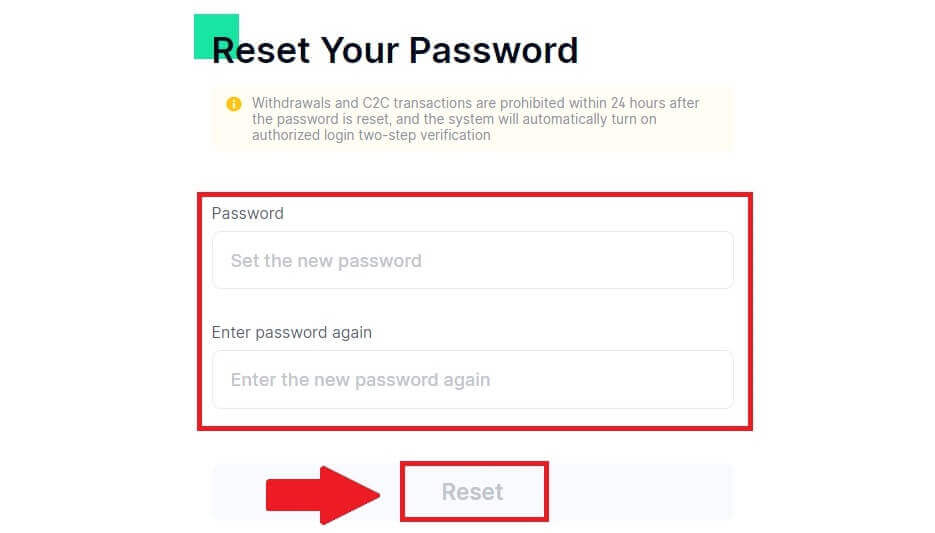
Hvis du bruger appen, skal du klikke på [Glemt adgangskode?] som nedenfor.
1. Åbn Gate.io-appen, tryk på [Profil] -ikonet øverst til venstre på startskærmen, og du vil finde muligheder som [Login] . Tryk på denne mulighed for at fortsætte til login-siden.
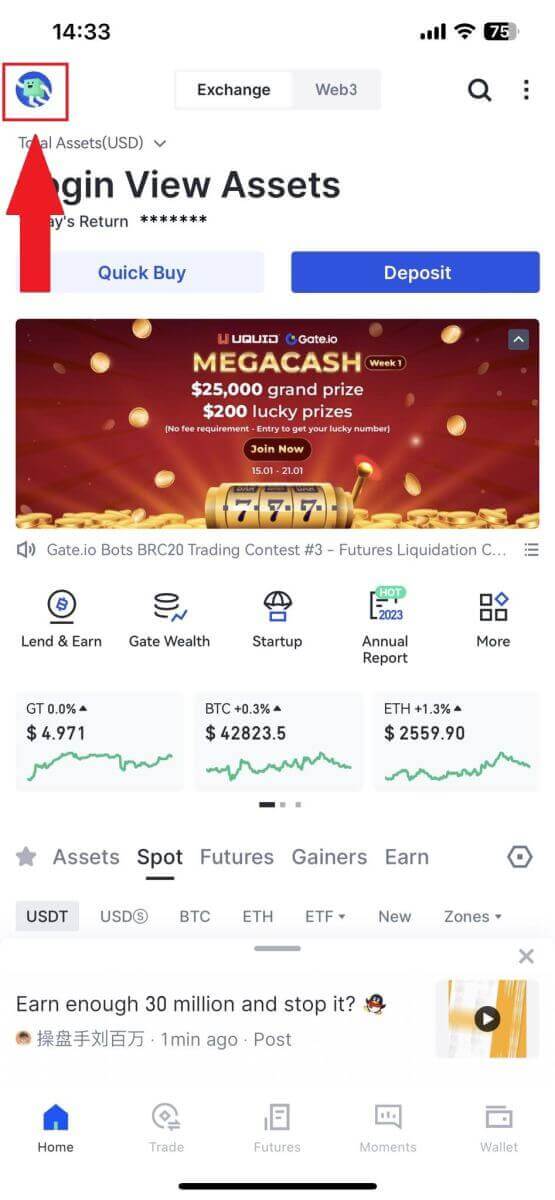
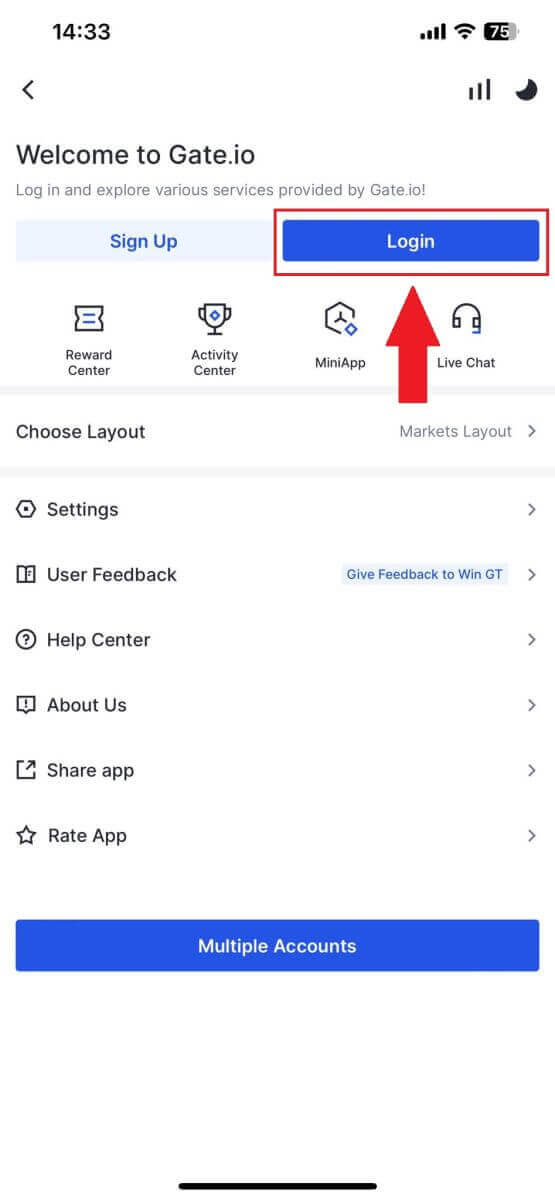
3. Indtast din registrerede e-mailadresse eller telefonnummer, og tryk på [Næste].
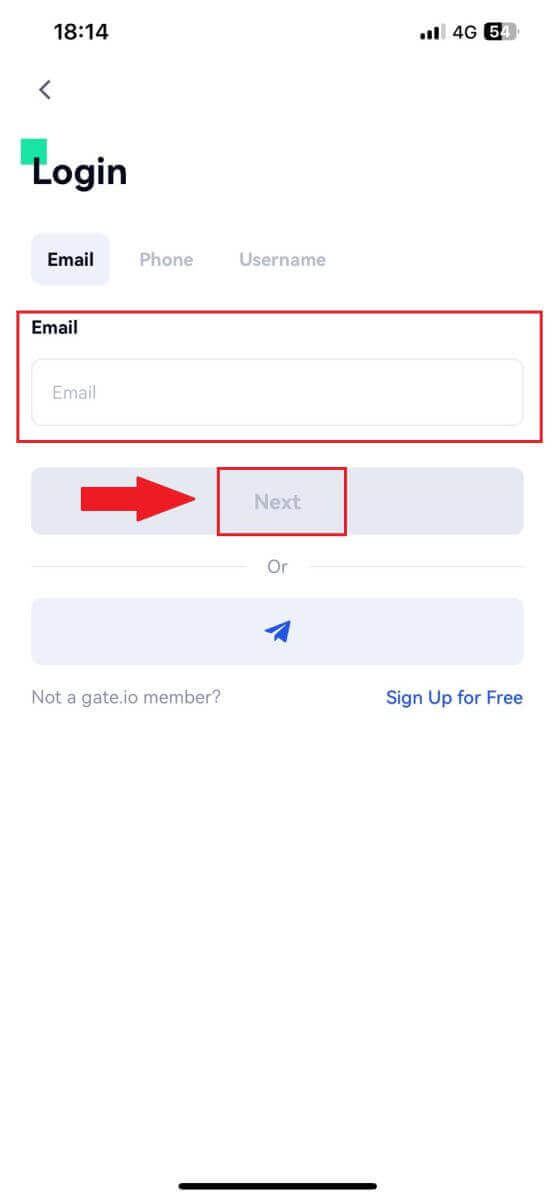
4. Tryk på [Glemt adgangskode?].
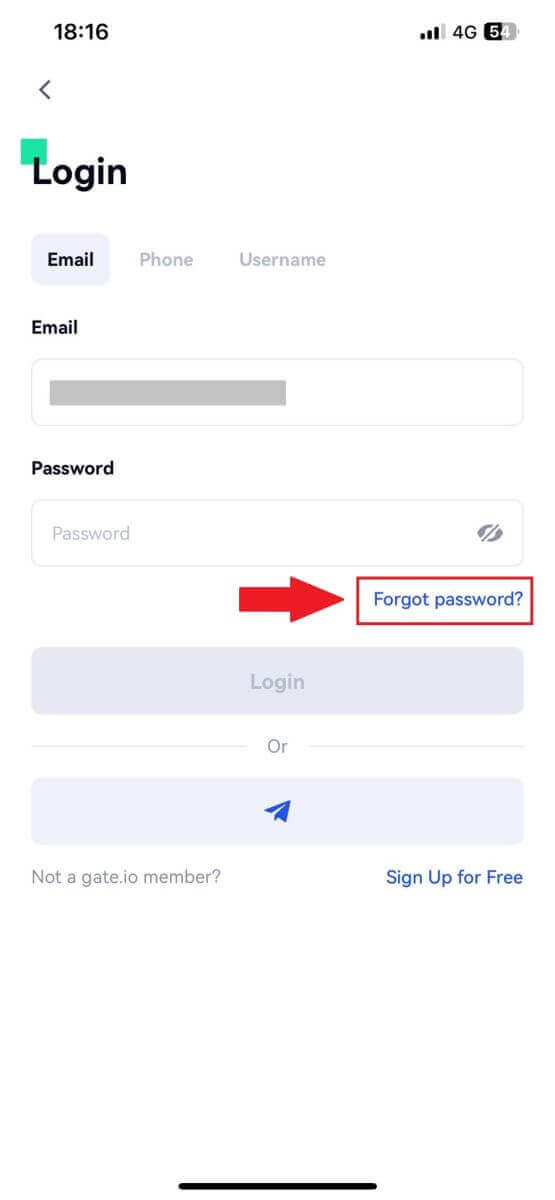
5. Indtast din konto-e-mail eller telefonnummer, og klik på [Næste].
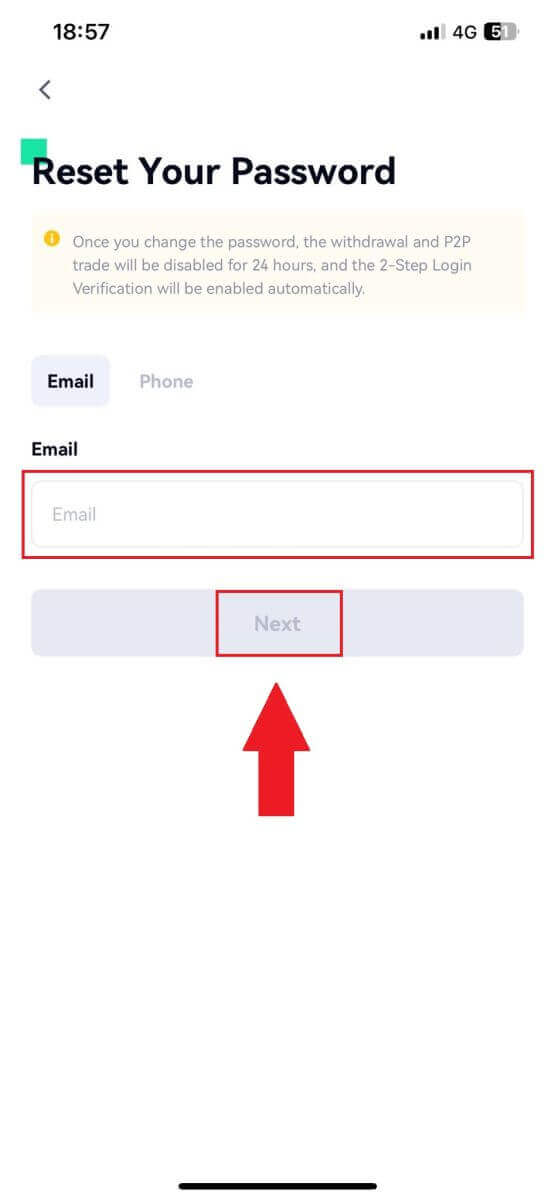
6. Indtast den 6-cifrede kode, der er blevet sendt til din e-mail, og klik på [Bekræft].
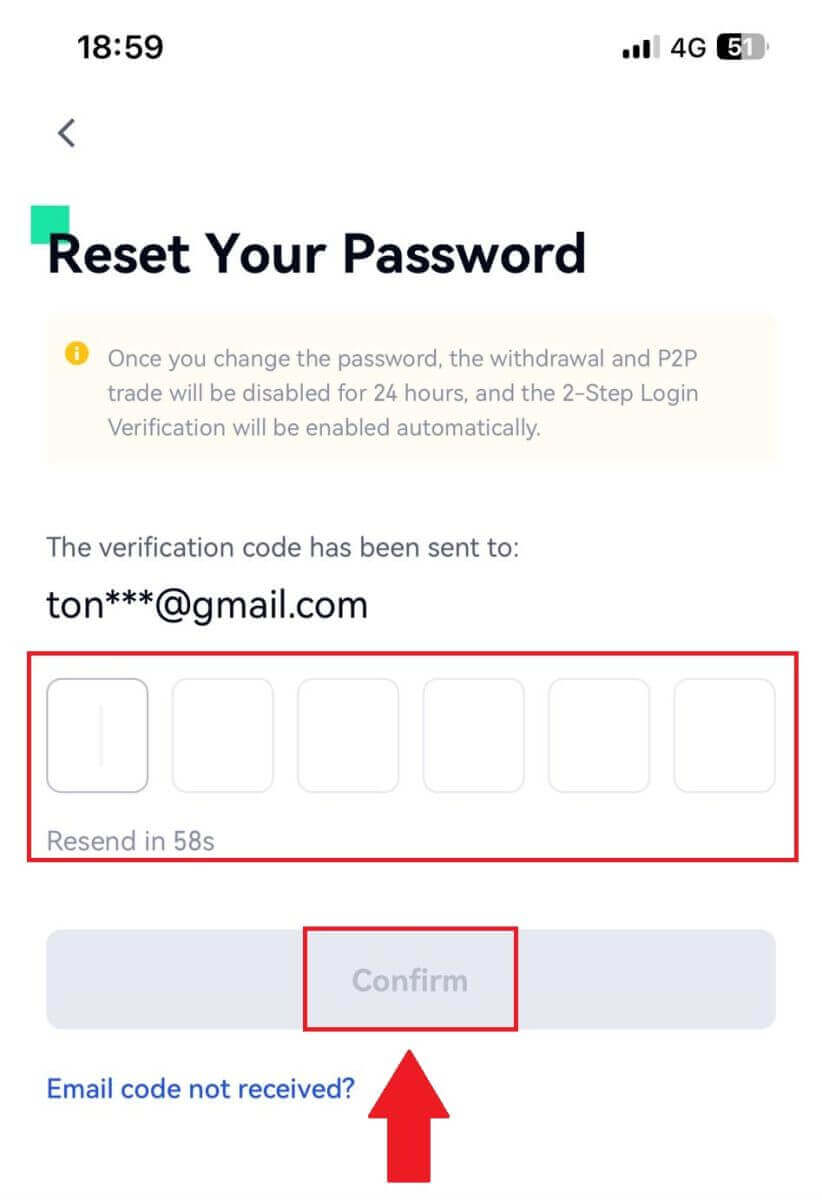
7. Indstil din nye adgangskode og indtast den igen for at bekræfte og tryk på [Bekræft at nulstille].
Derefter har du ændret adgangskoden til din konto. Brug venligst den nye adgangskode til at logge ind på din konto.
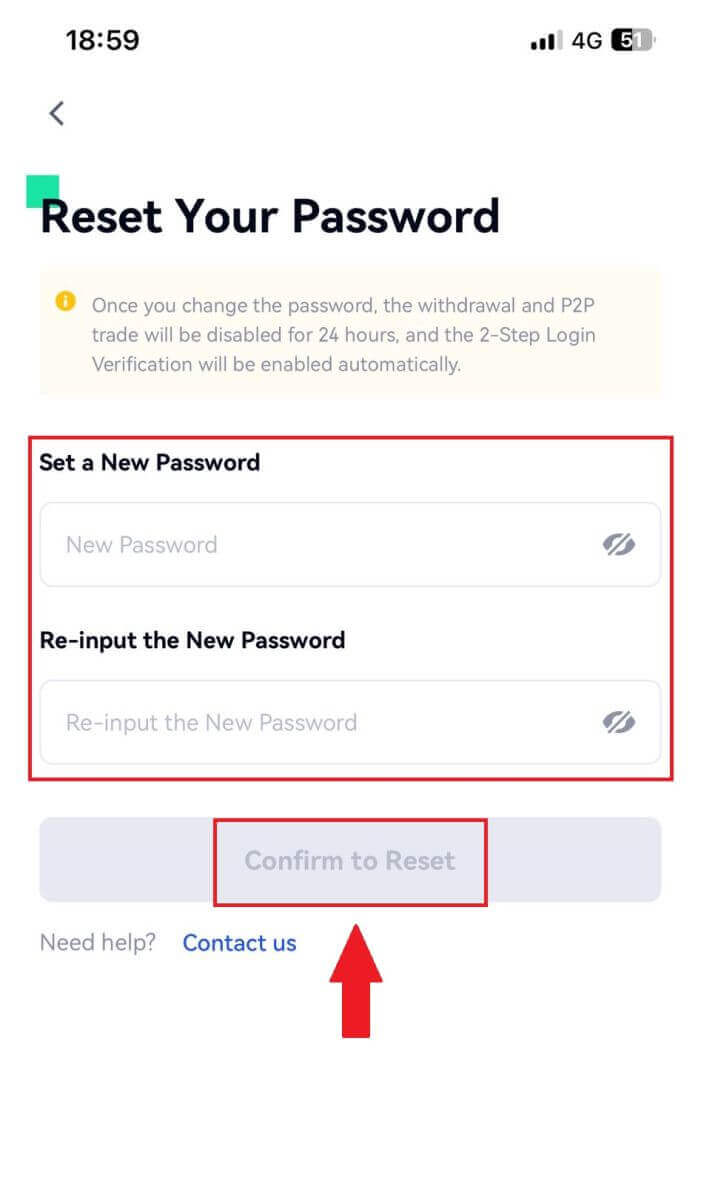
Ofte stillede spørgsmål (FAQ)
Hvad er to-faktor-godkendelse?
Two-Factor Authentication (2FA) er et ekstra sikkerhedslag til e-mailbekræftelse og din kontoadgangskode. Med 2FA aktiveret, bliver du nødt til at angive 2FA-koden, når du udfører visse handlinger på Gate.io-platformen.
Hvordan virker TOTP?
Gate.io bruger et tidsbaseret engangskodeord (TOTP) til tofaktorautentificering, det involverer generering af en midlertidig, unik engangskode på 6 cifre*, der kun er gyldig i 30 sekunder. Du skal indtaste denne kode for at udføre handlinger, der påvirker dine aktiver eller personlige oplysninger på platformen.
*Husk, at koden kun skal bestå af tal.
Sådan konfigurerer du Google Authenticator
1. Log ind på Gate.io-webstedet, klik på ikonet [Profil] , og vælg [Sikkerhedsindstillinger]. 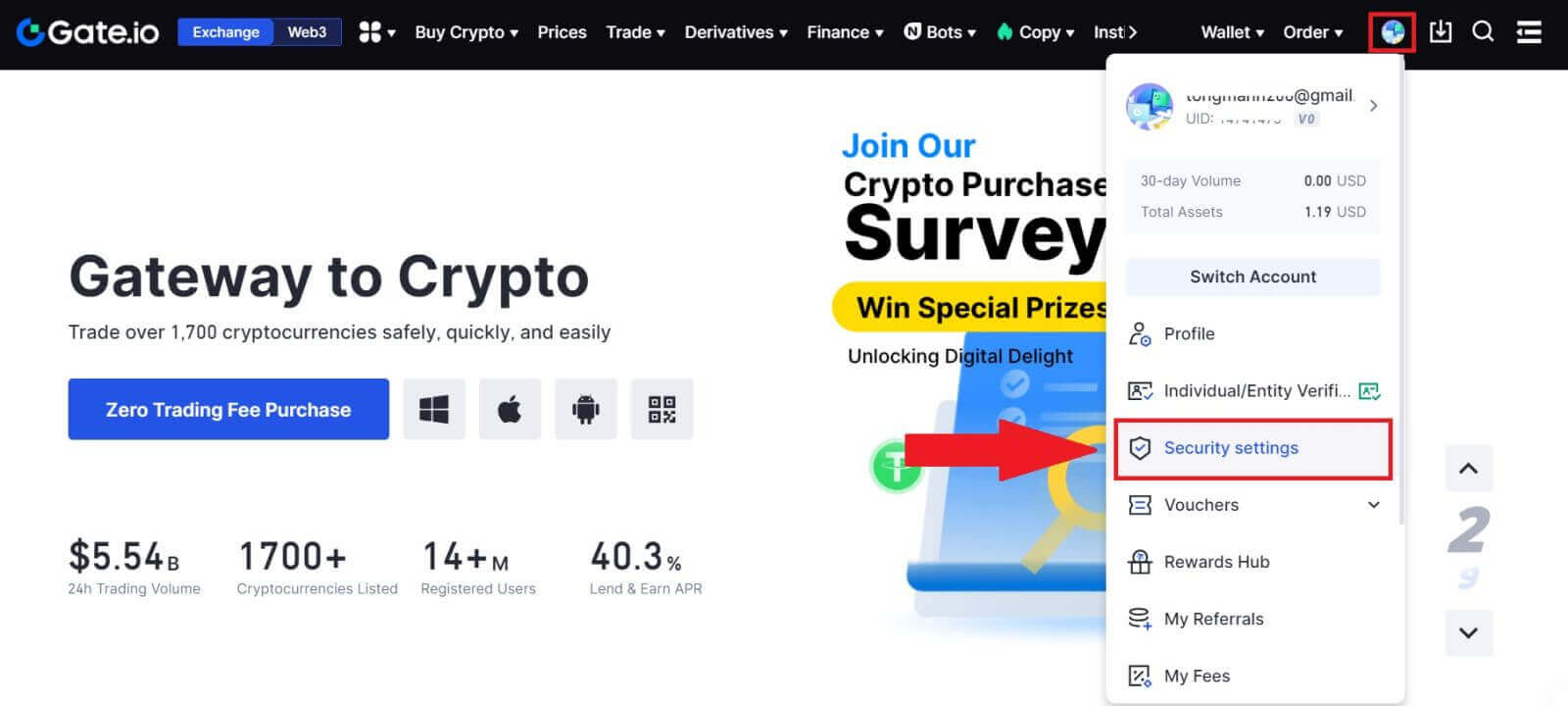 2. Vælg [Google Authenticator] , og klik på [Turn on].
2. Vælg [Google Authenticator] , og klik på [Turn on]. 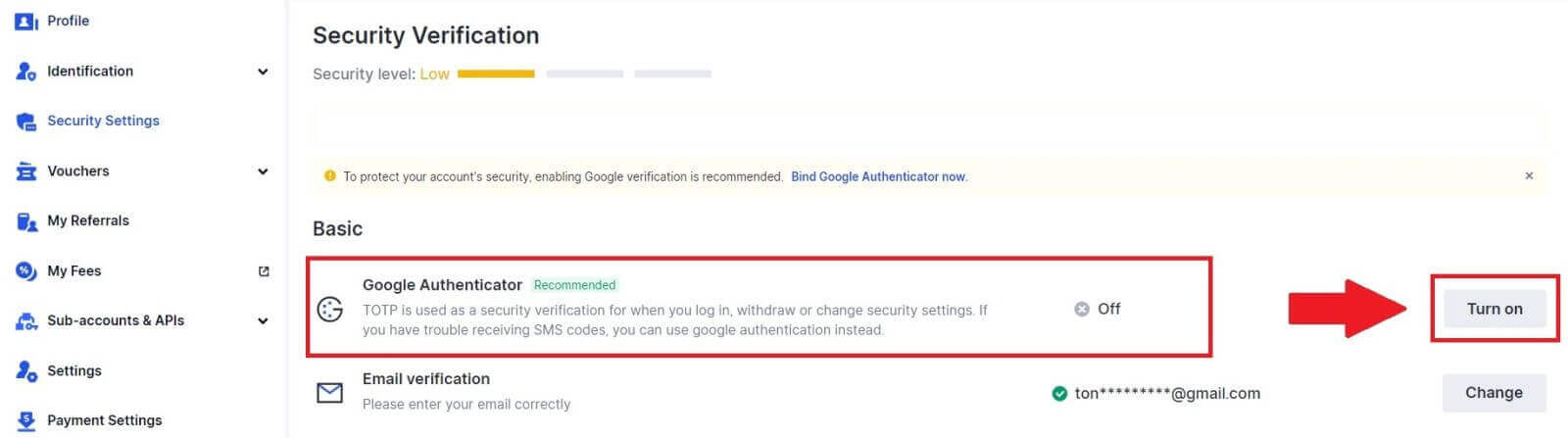
3. Download Google Authenticator-appen til din telefon.
Konfigurer din Google Authenticator ved at åbne appen og scanne QR-koden nedenfor.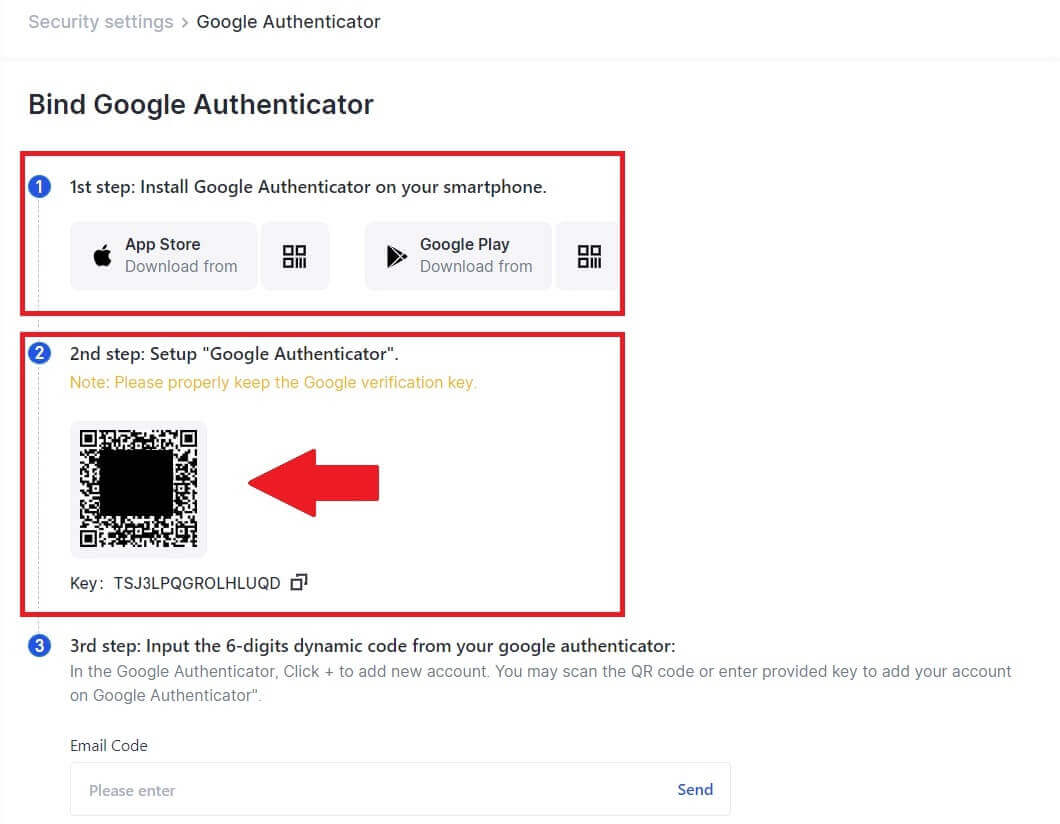
Hvordan tilføjer du din Gate.io-konto til Google Authenticator-appen?
Åbn din Google Authenticator-app, vælg [Verificerede id'er] på den første side, og tryk på [Scan QR-kode]. 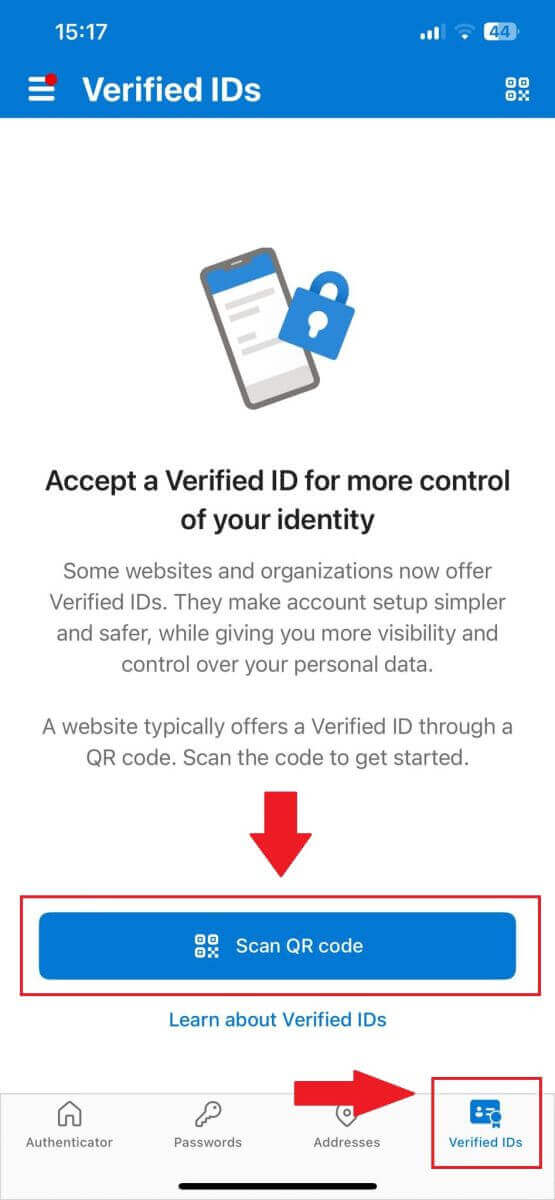
4. Klik på [Send] og indtast den 6-cifrede kode, der blev sendt til din e-mail, og Authenticator-koden. Klik på [Bekræft] for at fuldføre processen. 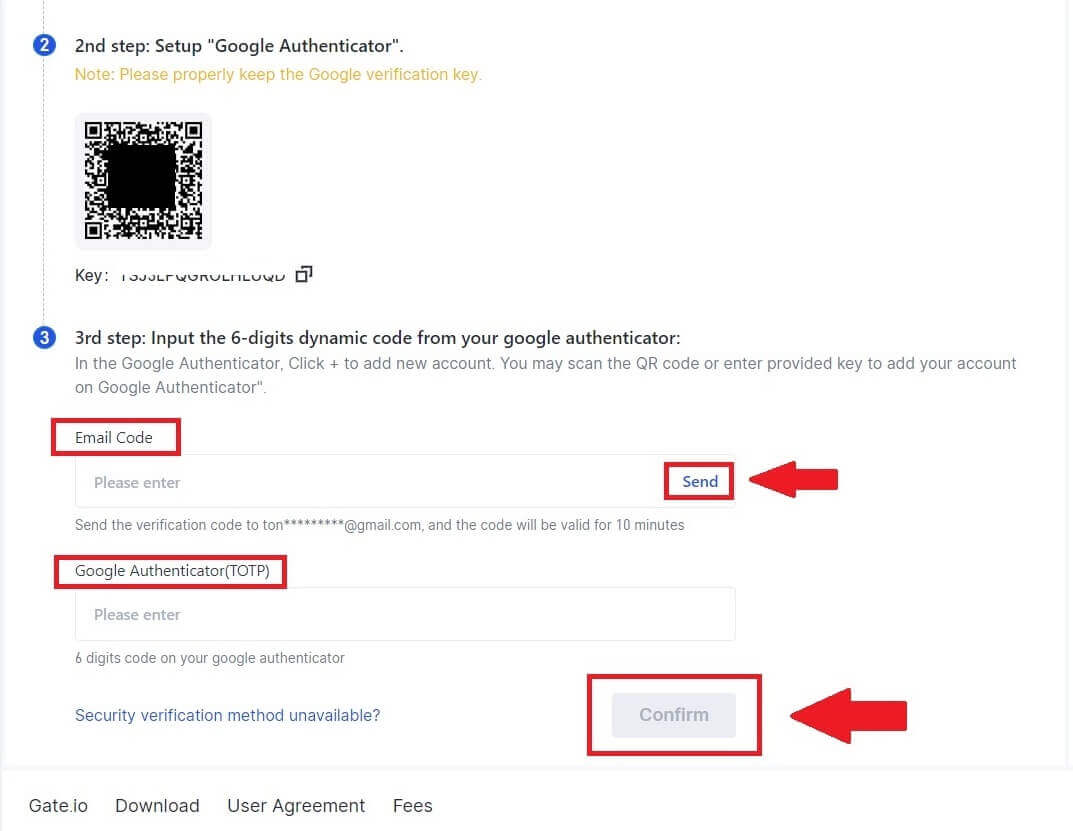 5. Derefter har du knyttet din Google Authenticator til din konto.
5. Derefter har du knyttet din Google Authenticator til din konto.